Page 1

OFFICEJET PRO X451 AND X551
SERIES PRINTERS
User Guide
HP OFFICEJET PRO X451 HP OFFICEJET PRO X551
Page 2
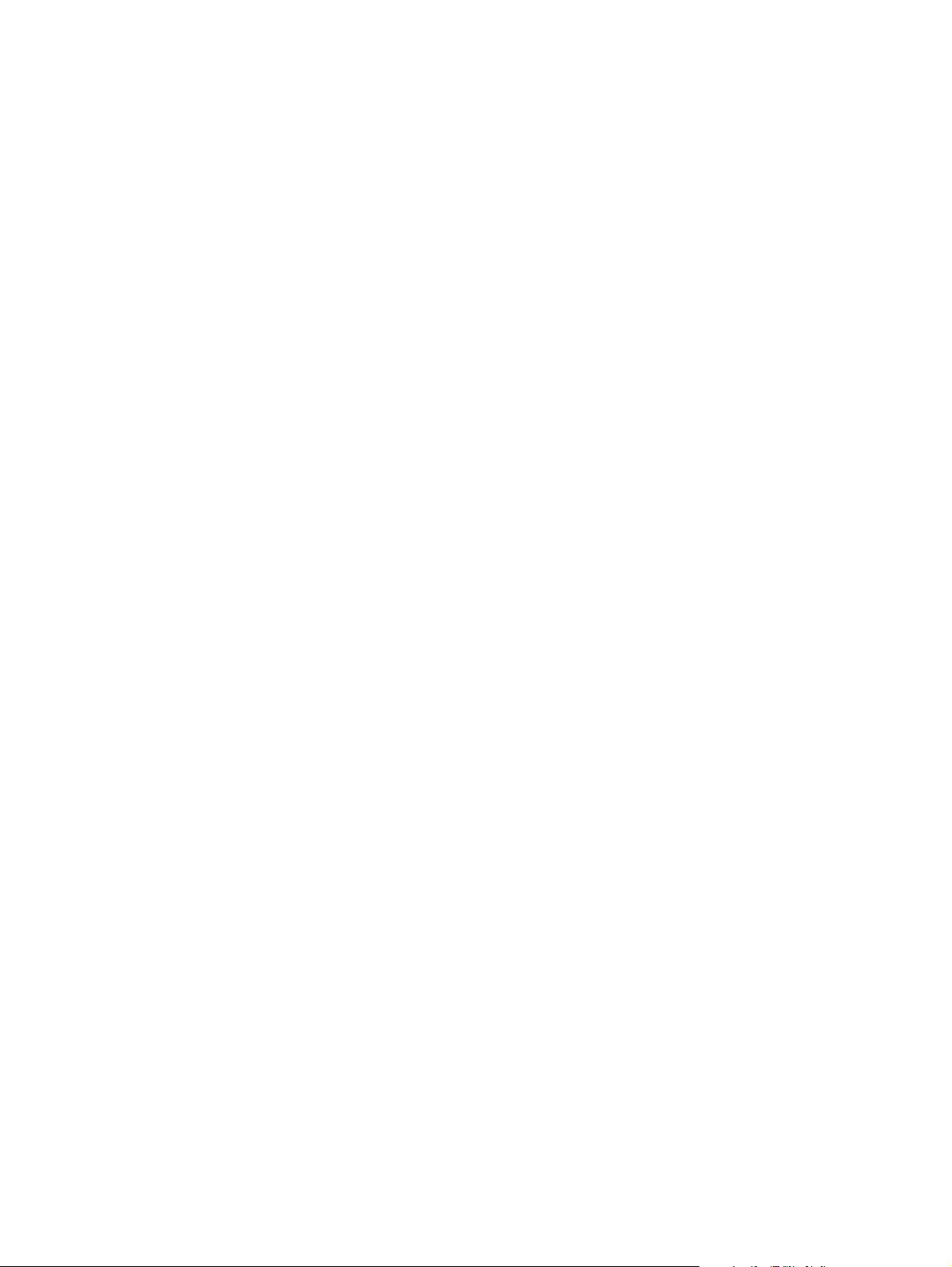
Page 3
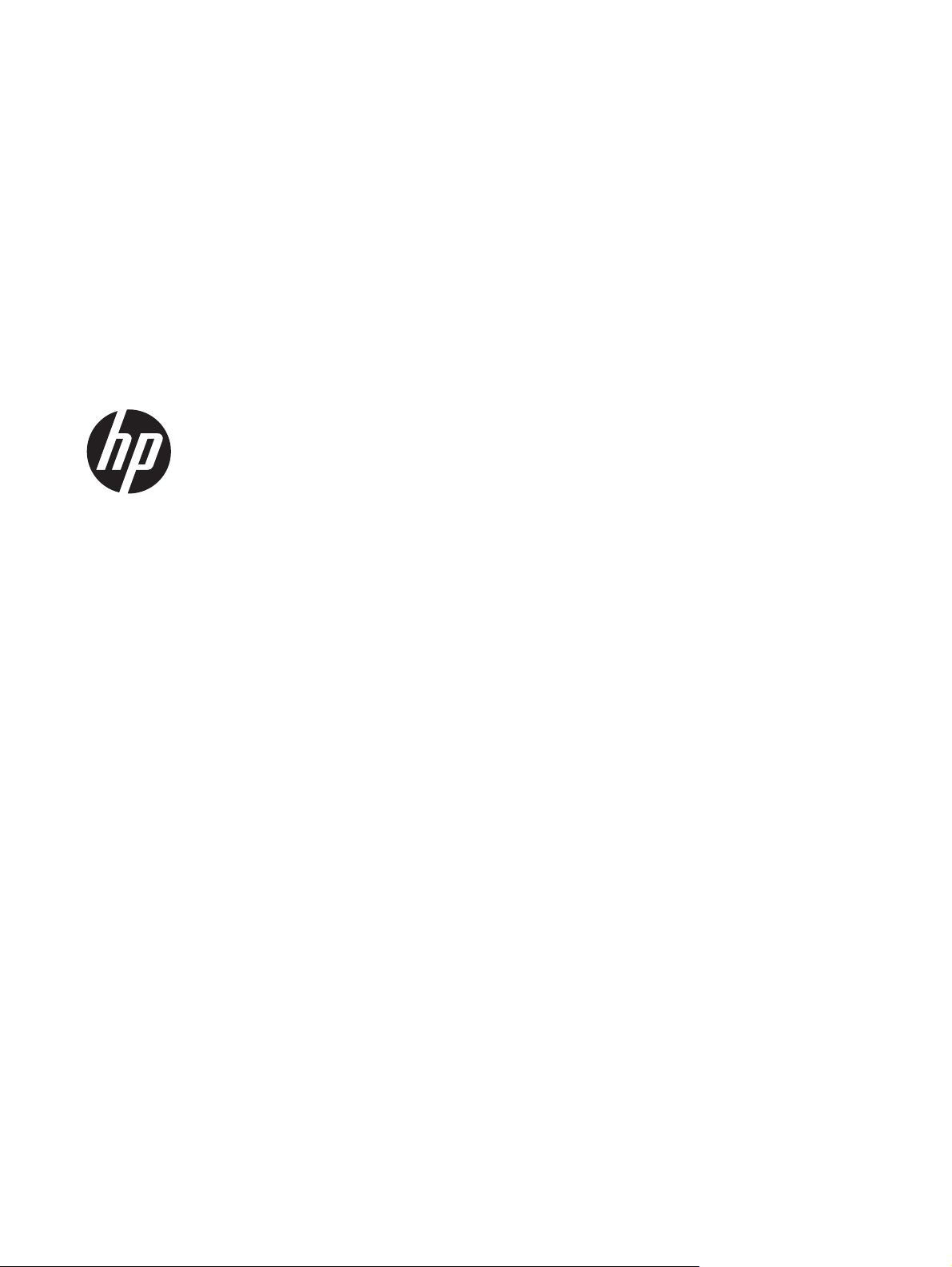
HP Officejet Pro X451 a X551 Series
Uživatelská příručka
Page 4
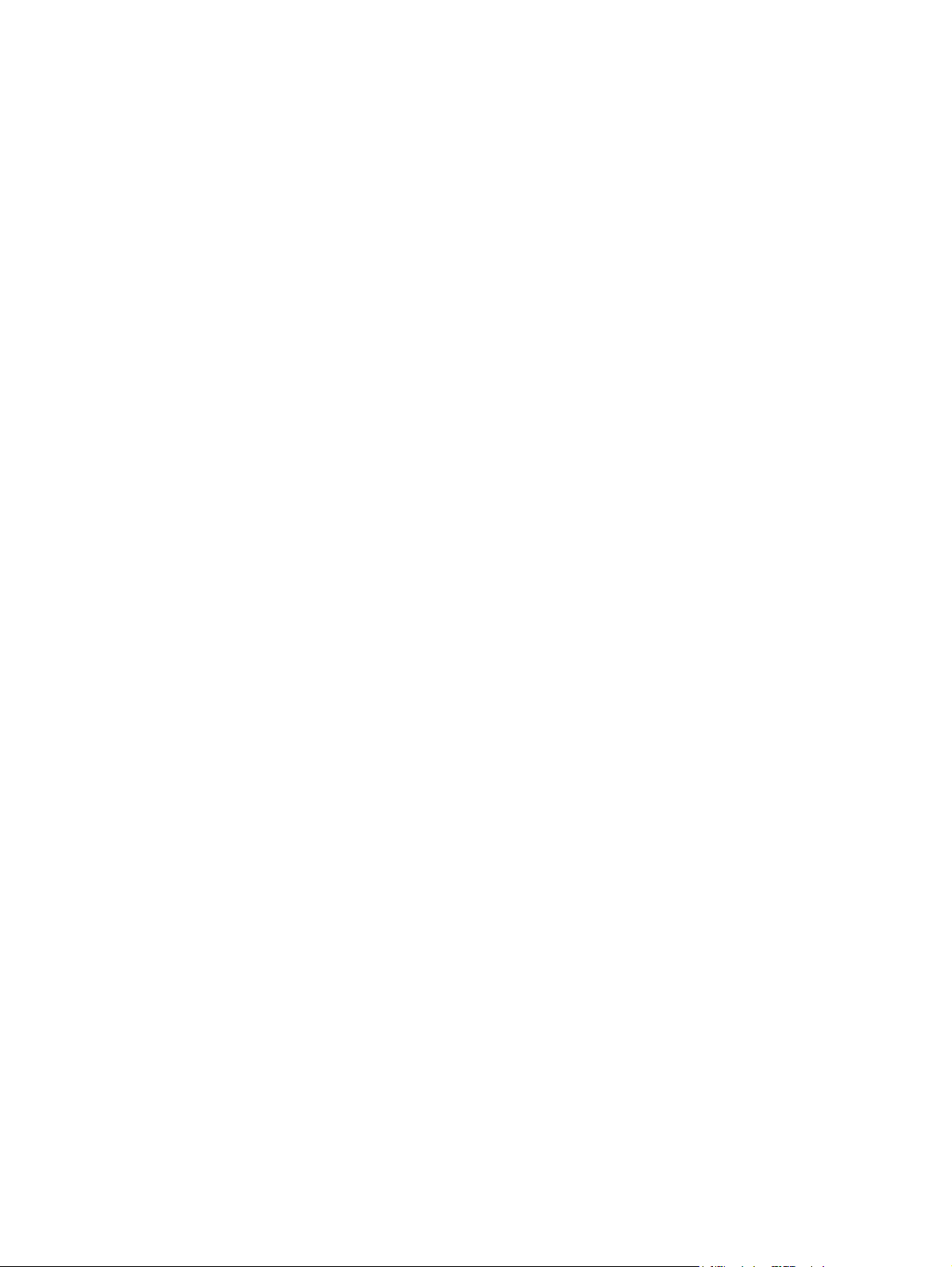
Autorská práva a licence
© 2013 Copyright Hewlett-Packard
Development Company, L.P.
Reprodukce, úpravy nebo překlad jsou bez
předchozího písemného souhlasu zakázány
kromě případů, kdy to povoluje autorský
zákon.
Ochranné známky
®
, Acrobat® a PostScript® jsou
Adobe
ochranné známky společnosti Adobe
Systems Incorporated.
Intel® Core™ je ochranná známka
společnosti Intel Corporation v USA a
dalších zemích/oblastech.
Změna informací obsažených v tomto
dokumentu je vyhrazena.
Jediné záruky na výrobky HP a služby jsou
uvedeny ve výslovných prohlášeních o
záruce dodaných s těmito výrobky a
službami. Z tohoto dokumentu nelze
vyvozovat další záruky. Společnost HP není
odpovědná za technické nebo textové chyby
nebo opomenutí obsažená v tomto
dokumentu.
Edition 4, 4/2014
Java™ je v USA ochranná známka
společnosti Sun Microsystems, Inc.
Microsoft®, Windows®, Windows® XP a
Windows Vista® jsou v USA registrované
ochranné známky společnosti Microsoft
Corporation.
®
je registrovaná ochranná známka
UNIX
sdružení Open Group.
Značky ENERGY STAR a ENERGY STAR
jsou registrované ochranné známky v USA.
Page 5
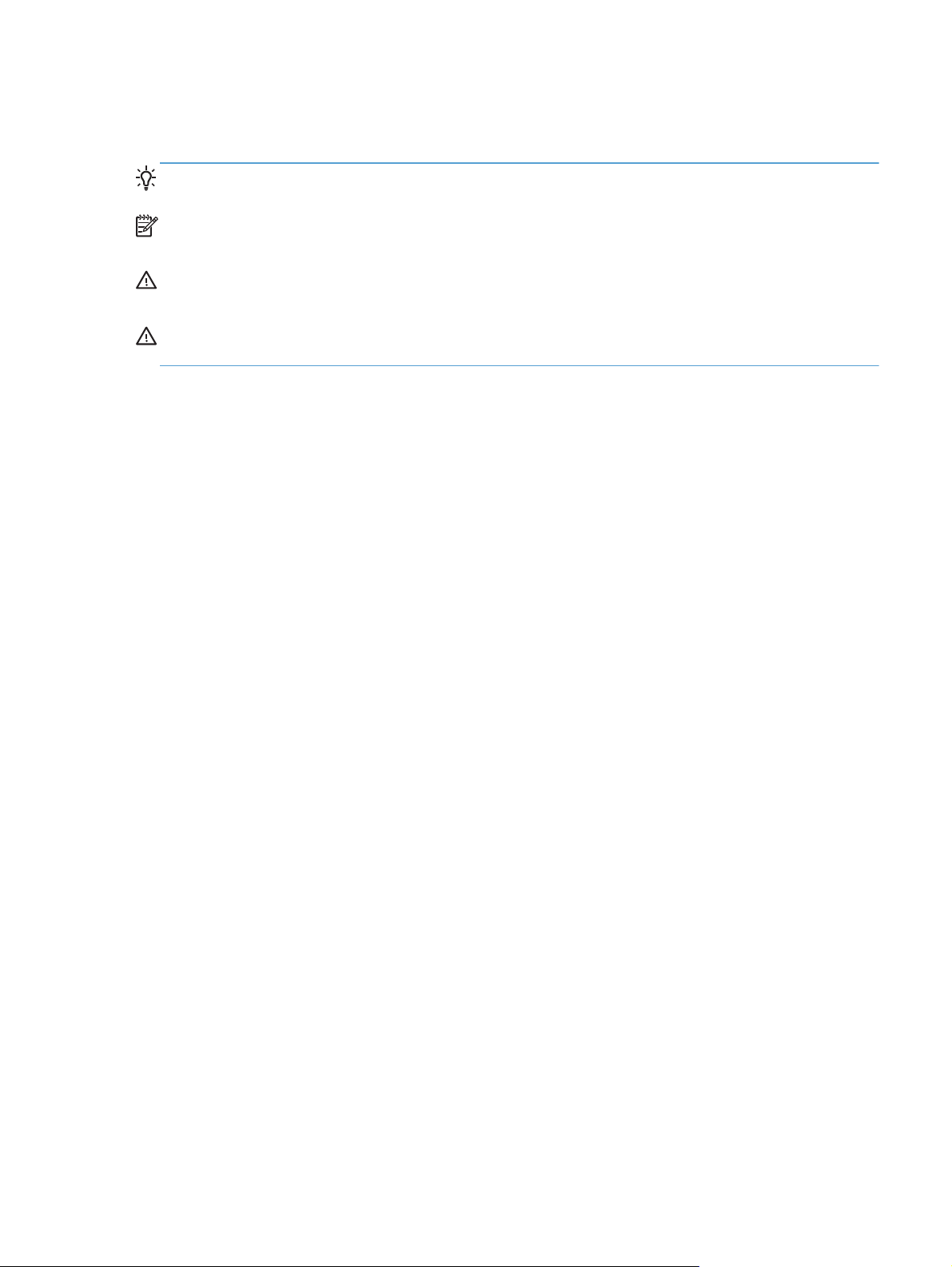
Symboly použité v této příručce
TIP: Tipy poskytují užitečné rady a zjednodušení.
POZNÁMKA: Poznámky poskytují důležité informace vysvětlující koncept nebo popisující provedení
úlohy.
UPOZORNĚNÍ: Upozornění označují postupy, které je třeba použít pro prevenci ztráty dat nebo
poškození produktu.
VAROVÁNÍ! Varování upozorňují na konkrétní postupy, které je třeba použít pro prevenci úrazu,
katastrofické ztráty dat nebo pro rozsáhlé poškození produktu.
CSWW iii
Page 6
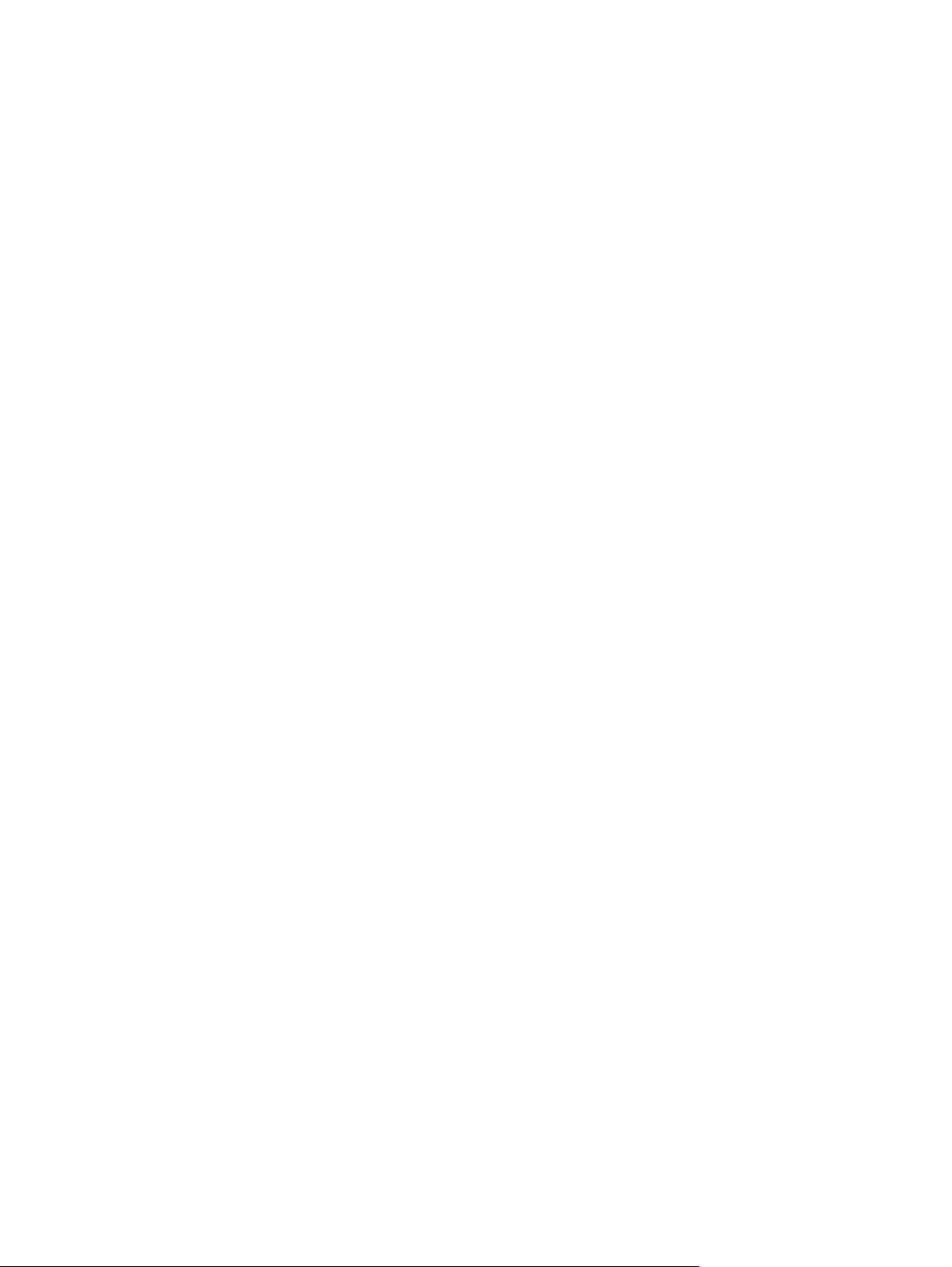
iv Symboly použité v této příručce CSWW
Page 7
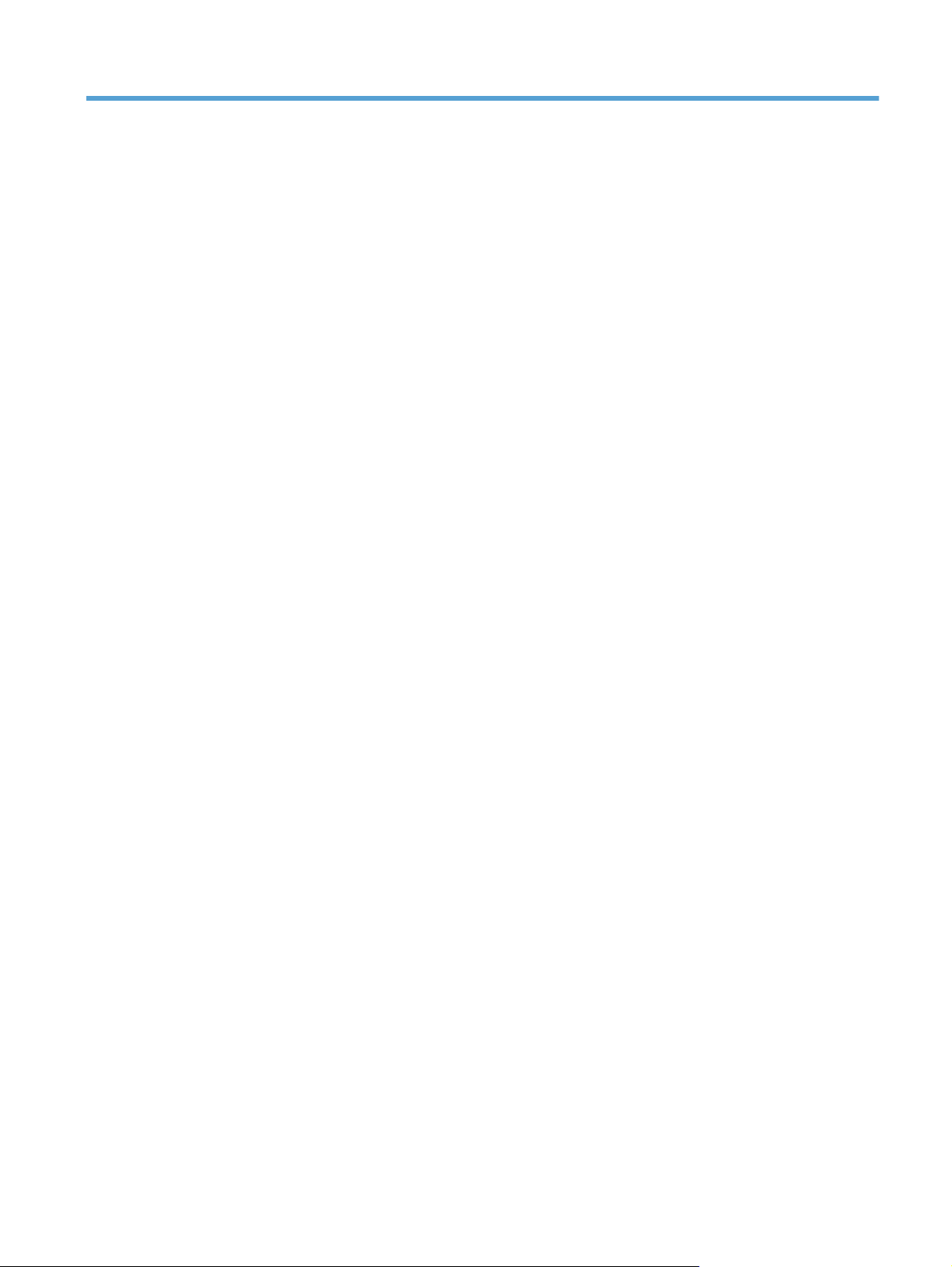
Obsah
1 Základní údaje o zařízení ................................................................................................. 1
Přehled produktu ...................................................................................................................... 2
Modely HP Officejet Pro X451 Series .......................................................................... 2
Modely HP Officejet Pro X551 Series .......................................................................... 3
Ekologické vlastnosti ................................................................................................................. 4
Funkce usnadnění přístupu ........................................................................................................ 5
Přehled produktu ...................................................................................................................... 6
Pohled zepředu (X451 Series) .................................................................................... 6
Pohled zepředu (X551 Series) .................................................................................... 7
Pohled zezadu .......................................................................................................... 8
Porty rozhraní ........................................................................................................... 9
Umístění sériového čísla a čísla modelu ....................................................................... 9
Uspořádání ovládacího panelu (X451 Series) ............................................................. 10
Uspořádání ovládacího panelu (X551 Series) ............................................................. 13
2 Nabídky ovládacího panelu ............................................................................................ 17
Nabídka Stav ........................................................................................................................ 18
Aplikace ............................................................................................................................... 19
Tisk ihned po zapojení (pouze modely Officejet Pro X551) ......................................................... 20
Nabídka Nastavení ................................................................................................................ 21
Nabídka Síť ........................................................................................................... 21
Nabídka Webové služby HP (pouze modely Officejet Pro X451) .................................. 22
Nabídka Nastavení zařízení .................................................................................... 23
Nástroje, nabídka ................................................................................................... 27
Nabídka Tisk hlášení ............................................................................................... 27
3 Připojení produktu ......................................................................................................... 29
Připojení produktu pomocí kabelu USB ..................................................................................... 30
Instalace z disku CD ................................................................................................ 30
Připojení zařízení k síti ........................................................................................................... 31
Podporované síťové protokoly .................................................................................. 31
CSWW v
Page 8
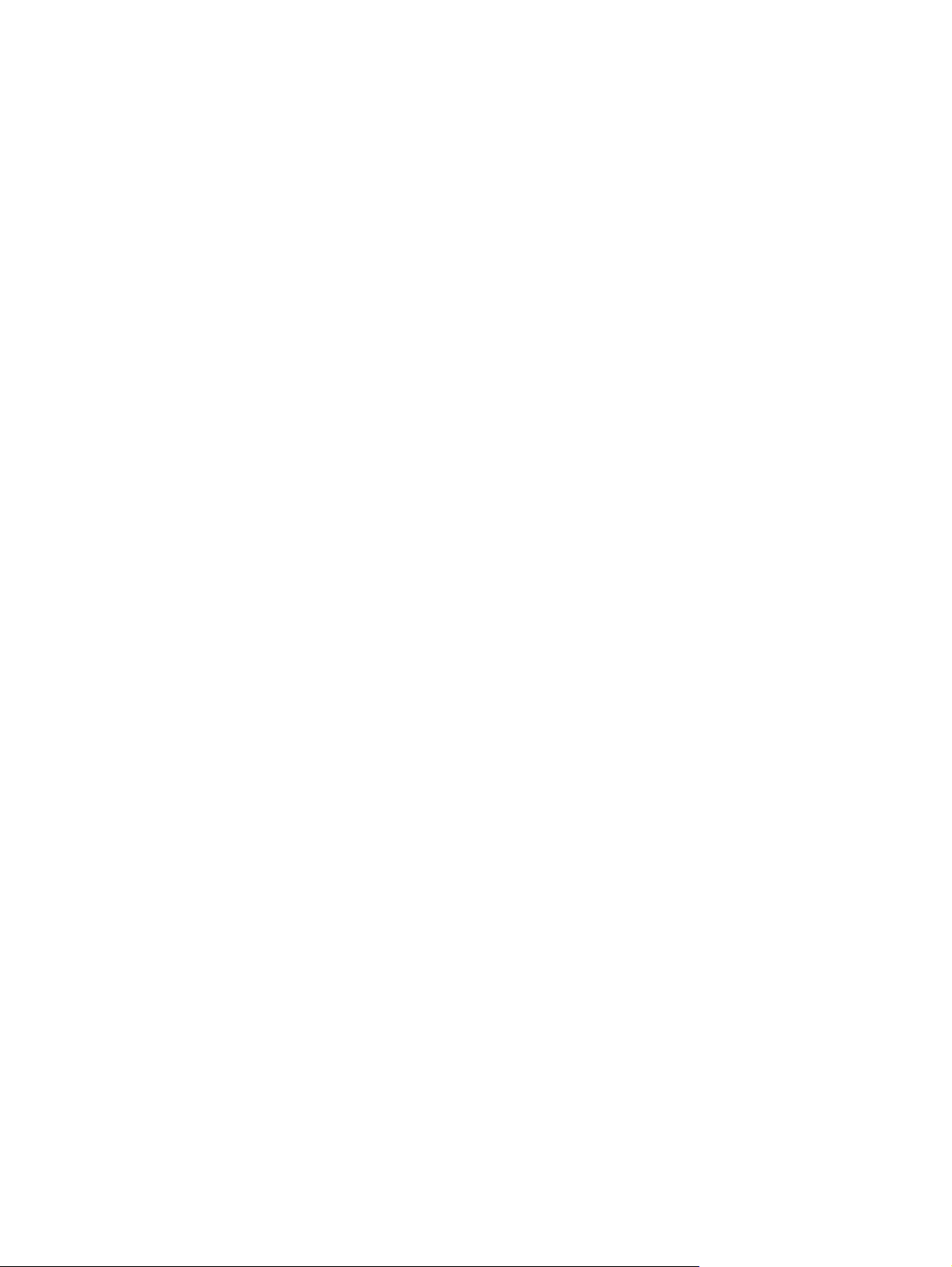
Instalace produktu v síti propojené kabely .................................................................. 31
Konfigurace nastavení sítě IP .................................................................................... 32
HP ePrint ................................................................................................................ 34
Připojení produktu k bezdrátové síti (pouze bezdrátové modely) .................................................. 36
Připojení produktu k bezdrátové síti pomocí Průvodce instalací bezdrátové sítě
(Officejet Pro X551) ................................................................................................ 36
Připojení produktu k bezdrátové síti pomocí protokolu WPS ......................................... 36
Připojení produktu k bezdrátové síti pomocí kabelu USB (pouze modely Officejet Pro
X451) .................................................................................................................... 37
Instalace softwaru pro bezdrátový produkt aktuálně nainstalovaný v síti ......................... 37
Ruční připojení zařízení k bezdrátové síti ................................................................... 38
4 Použití produktu v systému Windows ............................................................................. 39
Podporované operační systémy a ovladače tiskárny pro systém Windows .................................... 40
Volba správného ovladače tiskárny pro systém Windows ........................................................... 40
Univerzální tiskový ovladač HP (UPD) ........................................................................ 41
Změna nastavení tiskové úlohy v systému Windows .................................................................... 43
Priorita nastavení tisku ............................................................................................. 43
Změna nastavení pro všechny tiskové úlohy až do ukončení programu .......................... 43
Změna výchozího nastavení pro všechny tiskové úlohy ................................................ 44
Změna nastavení konfigurace zařízení ....................................................................... 44
Odebrání ovladače tiskárny v systému Windows ....................................................................... 45
Podporované nástroje pro systém Windows .............................................................................. 46
5 Použití produktu se systémem Mac ................................................................................. 47
Podporované operační systémy a ovladače tiskárny pro systém Mac ............................................ 48
Software pro počítače Macintosh ............................................................................................. 49
Nástroj HP Utility pro počítače Macintosh .................................................................. 49
Priorita nastavení tisku u počítače Macintosh ............................................................................. 50
Změna nastavení ovladače tiskárny u počítače Macintosh ........................................................... 51
Zm
ěna nastavení pro všechny tiskové úlohy až do ukončení programu .......................... 51
Změna výchozího nastavení pro všechny tiskové úlohy ................................................ 51
Změna nastavení konfigurace produktu ...................................................................... 51
Odstranění ovladače tiskárny z operačních systémů Mac ............................................................ 52
Podporované nástroje pro systém Mac ..................................................................................... 53
Implementovaný webový server HP ............................................................................ 53
Řešení problémů v systémech Mac ........................................................................................... 54
6 Papír a tisková média .................................................................................................... 55
Použití papíru ........................................................................................................................ 56
Nastavení ovladače tiskárny podle typu a formátu papíru v systému Windows .............................. 58
vi CSWW
Page 9
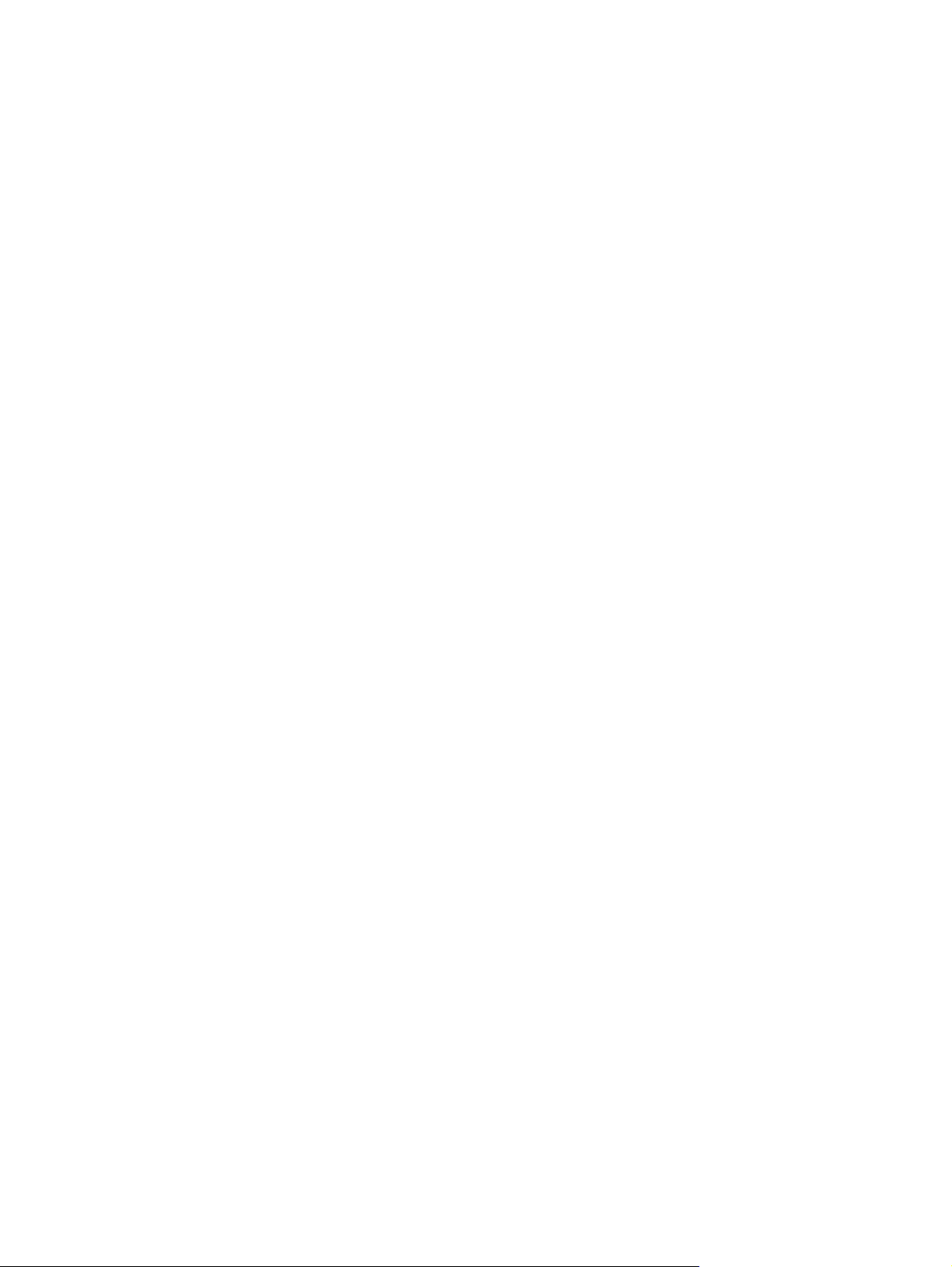
Podporované formáty papíru ................................................................................................... 58
Podporované typy papíru a kapacita zásobníků ........................................................................ 61
Vložení papíru do zásobníků ................................................................................................... 63
Naplnění zásobníku 1 (víceúčelový zásobník na levé straně zařízení) ........................... 63
Naplňte zásobník 2 nebo volitelný zásobník 3 ........................................................... 64
Konfigurace zásobníků ........................................................................................................... 67
7 Inkoustové kazety .......................................................................................................... 69
Informace o inkoustových kazetách .......................................................................................... 70
Zobrazení spotřebního materiálu ............................................................................................. 71
Zobrazení inkoustové kazety .................................................................................... 71
Správa inkoustových kazet ...................................................................................................... 72
Změna nastavení inkoustových kazet ......................................................................... 72
Uchovávání a recyklace spotřebního materiálu ........................................................... 73
Webové stránky společnosti HP proti padělání ........................................................... 73
Návod k výměně ................................................................................................................... 74
Výměna inkoustové kazety ....................................................................................... 74
Řešení problémů se spotřebním materiálem ............................................................................... 77
Zkontrolujte tiskové kazety ........................................................................................ 77
Interpretace zpráv ovládacího panelu týkajících se spotřebního materiálu ...................... 78
8 Tisk ................................................................................................................................ 81
Tiskové úlohy (Windows) ........................................................................................................ 82
Spuštění ovladače tiskárny v systému Windows .......................................................... 82
Získání nápovědy k možnosti tisku v systému Windows ................................................ 82
Změna počtu tištěných kopií v systému Windows ........................................................ 82
Uložení vlastních nastavení tisku pro opakované použití v systému Windows .................. 83
Zlepšení kvality tisku v systému Windows ................................................................... 85
Tisk na obě strany média (duplexní tisk) v systému Windows ........................................ 86
Tisk více stránek na list v systému Windows ................................................................ 87
Výběr orientace stránky v systému Windows .............................................................. 89
Upřesnění nastavení možností barvy v systému Windows ............................................. 89
Tiskové úlohy (Mac) ................................................................................................................ 91
Vytváření a používání p
Tisk titulní stránky u počítače Macintosh ..................................................................... 91
Tisk více stránek na jeden list papíru u počítače Macintosh .......................................... 92
Tisk na obě strany papíru (oboustranný tisk) u počítače Macintosh ................................ 92
Nastavení možností barev u počítače Macintosh ......................................................... 92
Další tiskové úlohy (systém Windows) ....................................................................................... 94
Zrušení tiskové úlohy ............................................................................................... 94
Tisk barevného textu v černé (stupně šedi) v systému Windows ..................................... 94
ředvoleb tisku u počítače Macintosh ........................................ 91
CSWW vii
Page 10
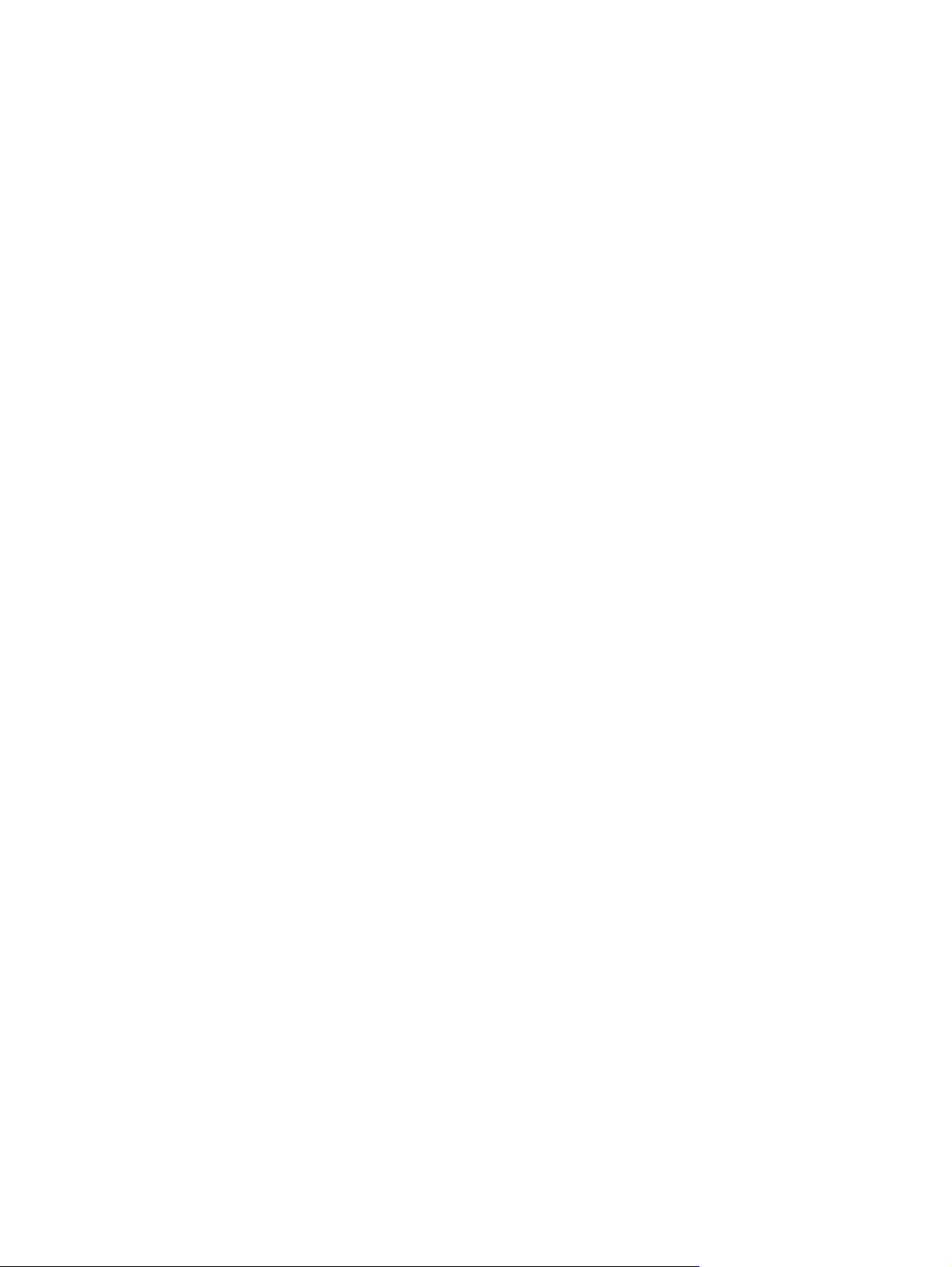
Tisk na speciální papír nebo štítky v systému Windows ................................................ 95
Tisk první nebo poslední stránky na jiný papír v systému Windows ............................... 96
Přizpůsobení dokumentu podle velikosti stránky pomocí systému Windows ..................... 98
Přidání vodoznaku do dokumentu v systému Windows ................................................ 99
Vytvoření brožury pomocí systému Windows .............................................................. 99
Další tiskové úlohy (systém Mac OS X) .................................................................................... 101
Zrušení tiskové úlohy v počítači Mac ....................................................................... 101
Změna formátu a typu papíru v počítačích Mac ........................................................ 101
Změna velikosti dokumentů nebo tisk na vlastní formát papíru u počítače Macintosh ..... 101
Použití vodoznaků u počítače Macintosh .................................................................. 101
Použití služby HP ePrint ......................................................................................................... 103
Použití ovladače HP ePrint Mobile .......................................................................................... 104
AirPrint ............................................................................................................................... 105
Připojení tiskárny ke službě bezdrátového přímého tisku HP ...................................................... 106
Připojení a tisk z mobilního zařízení s podporou připojení k síti Wi-Fi ......................... 107
Připojení a tisk z počítače s podporou připojení k síti Wi-Fi prostřednictvím
bezdrátového směrovače a bezdrátového přímého tisku ............................................ 107
Připojení a tisk z počítače s podporou připojení k síti Wi-Fi pouze prostřednictvím
bezdrátového přímého tisku ................................................................................... 108
Změna z tisku prostřednictvím USB na bezdrátový p
Tisk ihned po zapojení jednotky USB ...................................................................................... 110
Pro tiskárny řady Officejet Pro X551 ....................................................................... 110
římý tisk ...................................... 108
9 Barevný papír .............................................................................................................. 111
Nastavení barvy .................................................................................................................. 112
Změna motivu barev u tiskové úlohy ........................................................................ 112
Změna možností barev .......................................................................................... 113
Použití funkce HP EasyColor .................................................................................................. 115
Nastavení barev, aby se shodovaly s barvami na obrazovce počítače ....................................... 116
Tisk výtisků odolných vůči vyblednutí a vodě ............................................................................ 117
10 Správa a údržba ........................................................................................................ 119
Tisk stránek s informacemi ..................................................................................................... 120
Použití implementovaného webového serveru HP ..................................................................... 121
Informace o souborech cookie ................................................................................ 121
Spuštění integrovaného webového serveru HP .......................................................... 122
Funkce ................................................................................................................. 122
Použití softwaru HP Web Jetadmin ......................................................................................... 125
Funkce zabezpečení produktu ............................................................................................... 125
Bezpečnostní pokyny ............................................................................................. 125
Přiřazení hesla správce k integrovanému webovému serveru HP ................................. 125
viii CSWW
Page 11
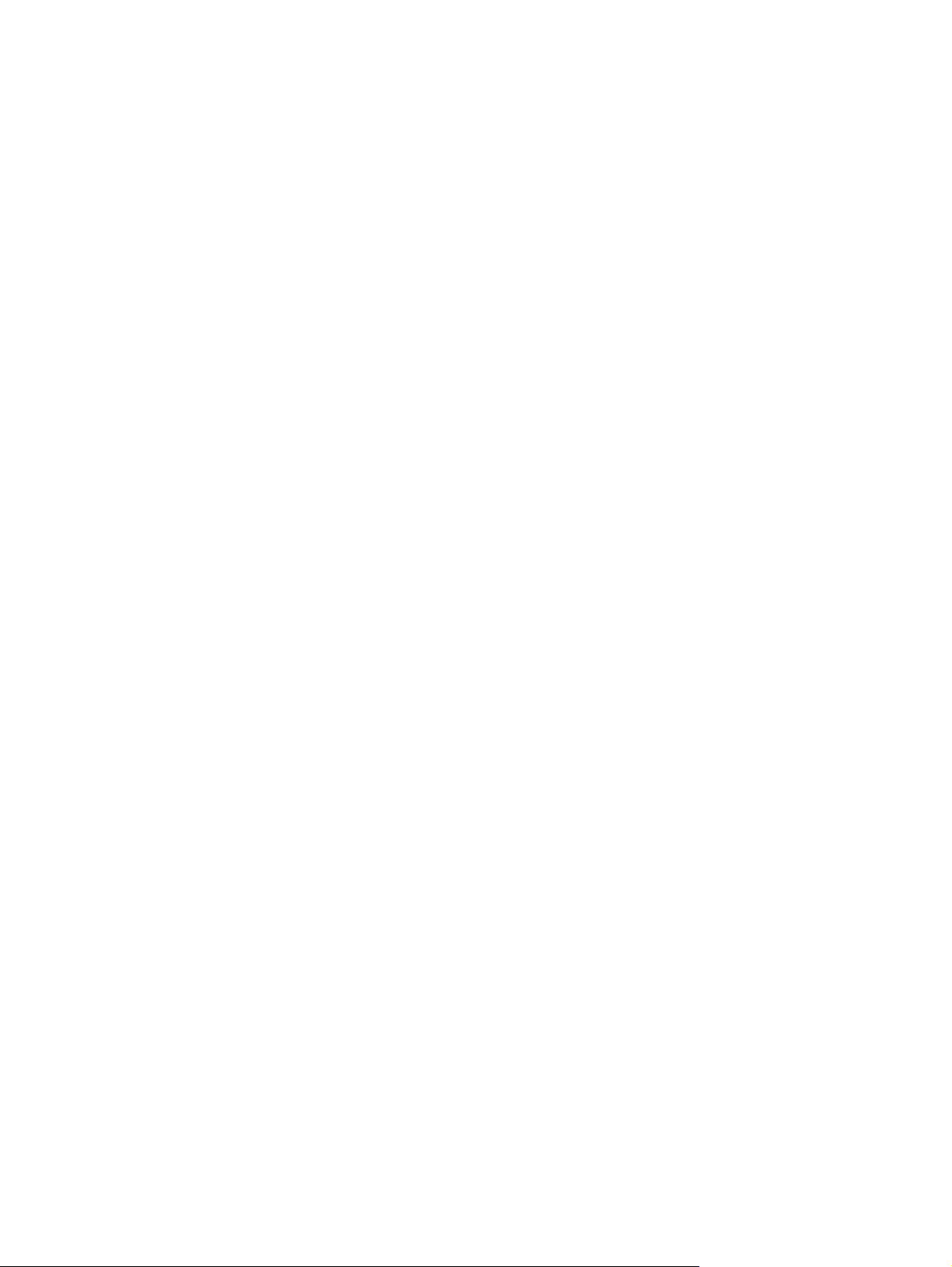
Zámek ovládacího panelu ...................................................................................... 125
Zakázání nepoužívaných protokolů a služeb ............................................................ 126
Nastavení správce ................................................................................................ 127
Řízení přístupu k barevnému tisku ............................................................................ 127
Chráněné protokoly – HTTPS .................................................................................. 127
Systém firewall ...................................................................................................... 127
Ověřování při využití funkce Skenovat a faxovat do složky ......................................... 127
Syslog ................................................................................................................. 127
Certifikáty ............................................................................................................ 128
Podepsaný firmware .............................................................................................. 128
Ověřování v bezdrátové síti .................................................................................... 128
Úsporná nastavení ............................................................................................................... 129
Tisk v režimu Běžná kancelář .................................................................................. 129
Manipulace s napájením ........................................................................................ 129
Čištění zařízení .................................................................................................................... 131
Čištění ovládacího panelu ...................................................................................... 131
Aktualizace produktu ............................................................................................................ 132
11 Řešení potíží ............................................................................................................... 133
Zákaznická podpora ............................................................................................................ 134
Kontrolní seznam pro řešení problémů .................................................................................... 135
Krok 1: Zkontrolujte, zda je zařízení zapnuté. .......................................................... 135
Krok 2: Zkontrolujte, zda se na ovládacím panelu nezobrazují chybové zprávy. .......... 135
Krok 3: Zkontrolujte funkci tisku. ............................................................................. 135
Krok 4: Pokuste se odeslat tiskovou úlohu z počítače ................................................. 135
Krok 5: Vyzkoušejte funkci Tisk ihned po zapojení jednotky USB (X551 Series) ............ 136
Faktory ovlivňující výkonnost zařízení ...................................................................... 136
Obnovení výchozích nastavení z výroby ................................................................................. 136
Papír se nesprávně podává nebo uvíznul ................................................................................ 136
Produkt nepodává papír ........................................................................................ 137
Produkt podává více listů papíru ............................................................................. 137
Zabránění uvíznutí papíru ...................................................................................... 137
Odstranění uvíznutého média ................................................................................................ 139
Místa uvíznutí ....................................................................................................... 139
Odstranění papíru uvíznutého v zásobníku 1 (víceúčelový zásobník) ........................... 139
Odstranění uvíznutého papíru v zásobníku 2 ............................................................ 142
Odstranění uvíznutého papíru z volitelného zásobníku 3 ............................................ 143
Odstranění uvíznutí v levých dvířkách ...................................................................... 145
Odstran
Odstranění uvíznutých médií z duplexní jednotky ...................................................... 147
Zlepšení kvality tisku ............................................................................................................. 150
ění uvíznutí ve výstupní přihrádce ................................................................ 146
CSWW ix
Page 12
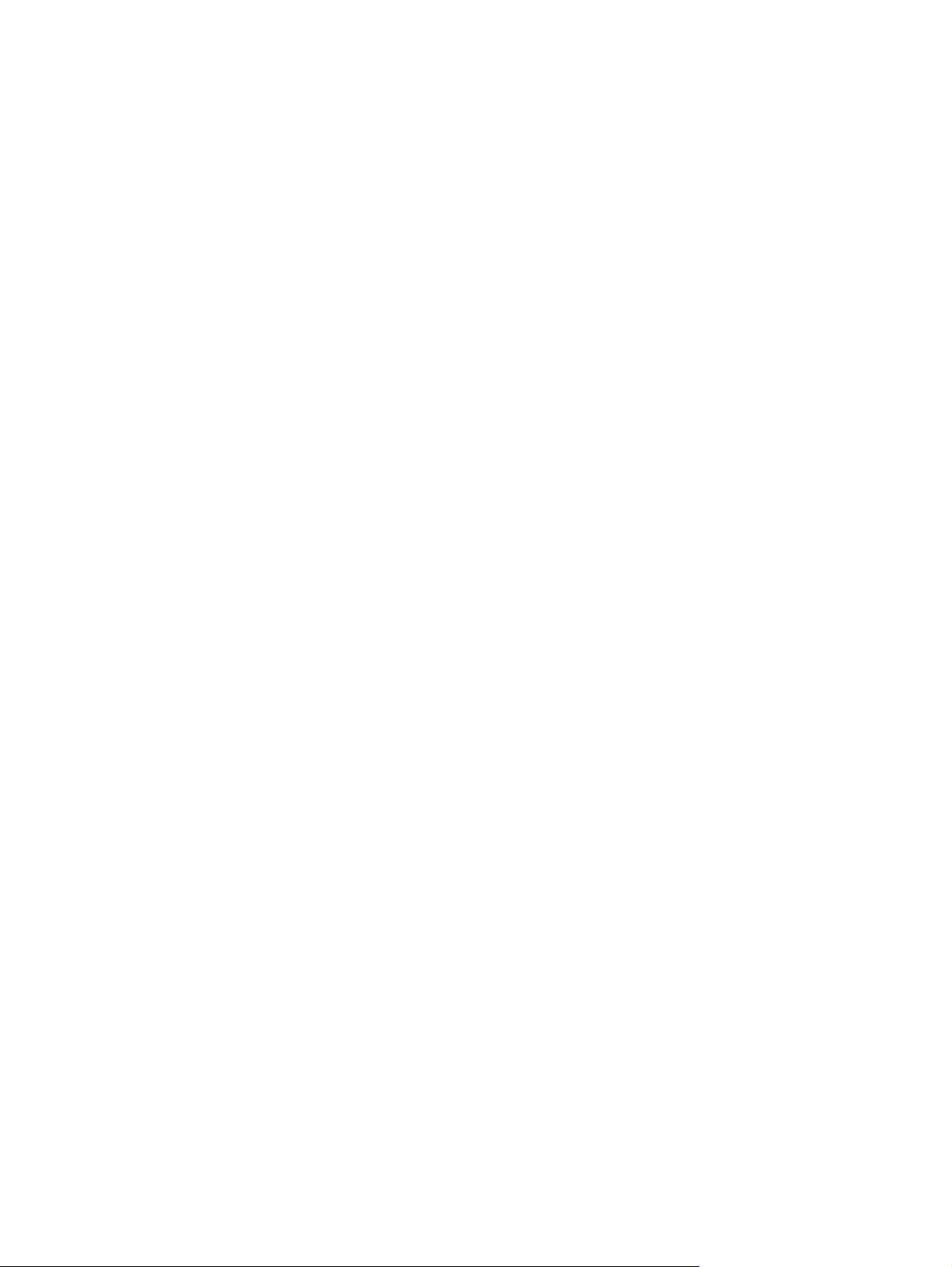
Použití správného nastavení typu papíru v ovladači tiskárny ....................................... 150
Nastavení barvy ................................................................................................... 151
Použití papíru odpovídajícího specifikacím společnosti HP ......................................... 153
Zkontrolujte tiskové kazety ...................................................................................... 154
Odstranění rozmazaného inkoustu .......................................................................... 156
Vyčištění tiskové hlavy ........................................................................................... 157
Použití ovladače tiskárny, který nejlépe odpovídá vašim tiskovým potřebám ................. 157
Produkt netiskne nebo tiskne pomalu ...................................................................................... 158
Produkt netiskne .................................................................................................... 158
Produkt tiskne pomalu ............................................................................................ 159
Vyřešení problémů s funkcí Tisk ihned po zapojení jednotky USB (X551 Series) ........................... 160
Nabídka USB Print se nezobrazí při připojení úložiště USB. ....................................... 160
Soubor netiskne z úložného zařízení USB. ............................................................... 160
Soubor, který chcete vytisknout, není uveden v nabídce USB Print. .............................. 161
Řešení potíží s připojením produktu k síti ................................................................................. 161
Řešení problémů s přímým připojením zařízení USB .................................................. 161
Řešení potíží se sítí ................................................................................................ 161
Řešení potíží s bezdrátovou sítí .............................................................................................. 164
Kontrolní seznam bezdrátové konektivity .................................................................. 164
Na ovládacím panelu tiskárny se zobrazí zpráva: Bezdrátová funkce tohoto produktu
je vypnutá ............................................................................................................ 165
Produkt po dokončení bezdrátové konfigurace netiskne ............................................. 165
Produkt netiskne a počítač má nainstalovanou bránu firewall třetí strany ...................... 166
Bezdrátové připojení po přesunutí bezdrátového směrovače nebo produktu nefunguje . . 166
K bezdrátovému produktu nelze připojit více počítačů ............................................... 166
Bezdrátový produkt přestává při připojení k síti VPN komunikovat ............................... 167
Sí
ť není uvedena v seznamu bezdrátových sítí .......................................................... 167
Bezdrátová síť nefunguje ....................................................................................... 167
Odstraňování problémů se softwarem zařízení v systému Windows ........................................... 169
Odstraňování problémů se softwarem zařízení v systému Mac ................................................... 171
V seznamu Print & Fax (Tisk a fax) není uvedený ovladač tiskárny. .............................. 171
Název produktu se nezobrazuje v seznamu produktů v seznamu Print & Fax (Tisk a fax) 171
Ovladač tiskárny nenastavil automaticky zařízení zvolené v seznamu Print & Fax (Tisk
a fax) .................................................................................................................. 171
Tisková úloha nebyla zaslána do požadovaného produktu ......................................... 172
Při připojení kabelem USB se po výběru ovladače nezobrazí toto zařízení v seznamu
Print & Fax (Tisk a fax) ........................................................................................... 172
Pro připojení USB používáte obecný ovladač tiskárny ................................................ 172
Dodatek A Spotřební materiál a příslušenství .................................................................. 173
Objednání náhradních dílů, příslušenství a spotřebního materiálu .............................................. 174
x CSWW
Page 13
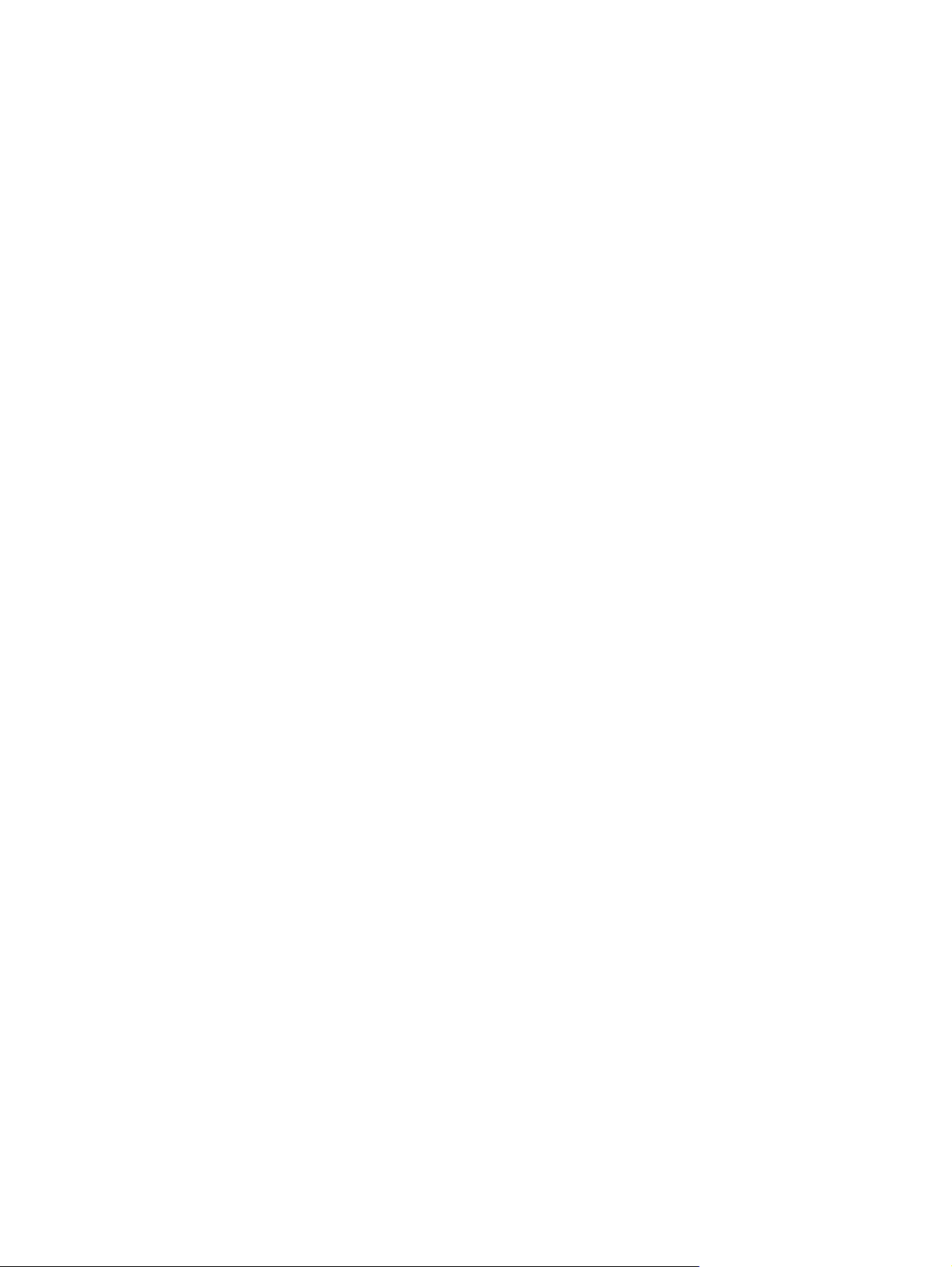
Čísla dílů ............................................................................................................................ 174
Dodatek B Servis a podpora ............................................................................................ 175
Prohlášení o omezené záruce společnosti Hewlett-Packard ........................................................ 176
Licenční smlouva s koncovým uživatelem ................................................................................. 178
OpenSSL ............................................................................................................................. 181
Zákaznická podpora ............................................................................................................ 182
Dodatek C Technické údaje o produktu ............................................................................ 183
Rozměry ............................................................................................................................. 184
Spotřeba energie, elektrické specifikace a akustické emise ........................................................ 184
Hlučnost .............................................................................................................................. 184
Specifikace provozního prostředí ........................................................................................... 185
Dodatek D Program kontroly produktu ve vztahu k životnímu prostředí .......................... 187
Ochrana životního prostředí .................................................................................................. 188
Vytváření ozonu ................................................................................................................... 189
Spotřeba energie ................................................................................................................. 190
Spotřeba papíru .................................................................................................................. 191
Plasty .................................................................................................................................. 192
Tiskové spotřební materiály HP Officejet ................................................................................. 193
Pokyny pro vracení a recyklaci .............................................................................................. 194
Spojené státy americké a Portoriko .......................................................................... 194
Program sběru mimo USA ...................................................................................... 195
Likvidace baterií .................................................................................................... 195
Recyklace tiskárny ................................................................................................. 195
Papír .................................................................................................................................. 196
Omezení materiálu ............................................................................................................... 197
Likvidace vyřazených zařízení uživatelem ............................................................................... 198
Recyklace elektronického hardwaru ........................................................................................ 199
Chemické látky .................................................................................................................... 200
Bezpečnostní list MSDS (Material Safety Data Sheet) ................................................................ 201
Další informace .................................................................................................................... 202
Tabulka materiálu (Čína) ....................................................................................................... 203
Prohlášení o omezení používání nebezpečných látek (Turecko) .................................................. 204
Prohlášení o omezení používání nebezpečných látek (Ukrajina) ................................................. 205
Prohlášení o omezení používání nebezpečných látek (Vietnam) ................................................. 206
Dodatek E Informace o předpisech ................................................................................... 207
Poznámky k předpisů
CSWW xi
m ......................................................................................................... 208
Page 14
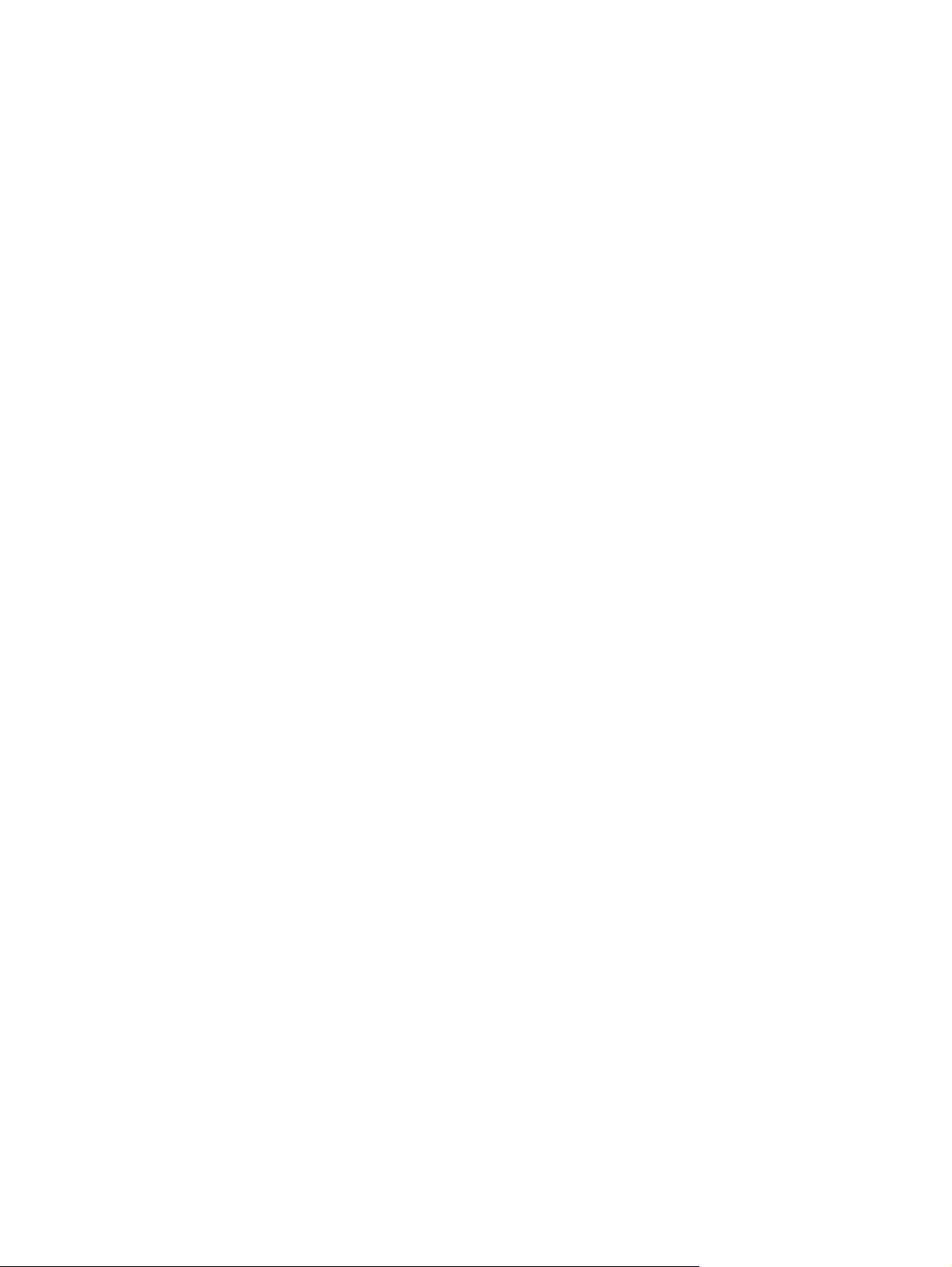
Kontrolní identifikační číslo modelu ......................................................................... 208
Prohlášení FCC ..................................................................................................... 208
Prohlášení VCCI (Japonsko) ................................................................................................... 209
Pokyny pro manipulaci s napájecím kabelem .......................................................................... 210
Prohlášení o napájecím kabelu (Japonsko) .............................................................................. 211
Prohlášení EMC (Korea) ........................................................................................................ 212
Prohlášení o udělení značky GS (Německo) ............................................................................ 213
Předpisy pro EU ................................................................................................................... 214
Další prohlášení pro bezdrátové produkty ............................................................................... 216
Prohlášení o souladu s předpisy FCC (Spojené státy americké) ................................... 216
Upozornění pro uživatele v USA a v Kanadě ............................................................ 216
Prohlášení pro Austrálii .......................................................................................... 216
Prohlášení pro Brazílii (ANATEL) ............................................................................. 216
Prohlášení pro Kanadu .......................................................................................... 216
Prohlášení pro Japonsko ........................................................................................ 217
Prohlášení pro Koreu ............................................................................................. 217
Prohlášení pro Tchajwan ........................................................................................ 217
Prohlášení pro Mexiko ........................................................................................... 217
Anonymní ukládání informací o využití ................................................................................... 218
Dodatek F Úloha .............................................................................................................. 219
Rejstřík ............................................................................................................................. 221
xii CSWW
Page 15
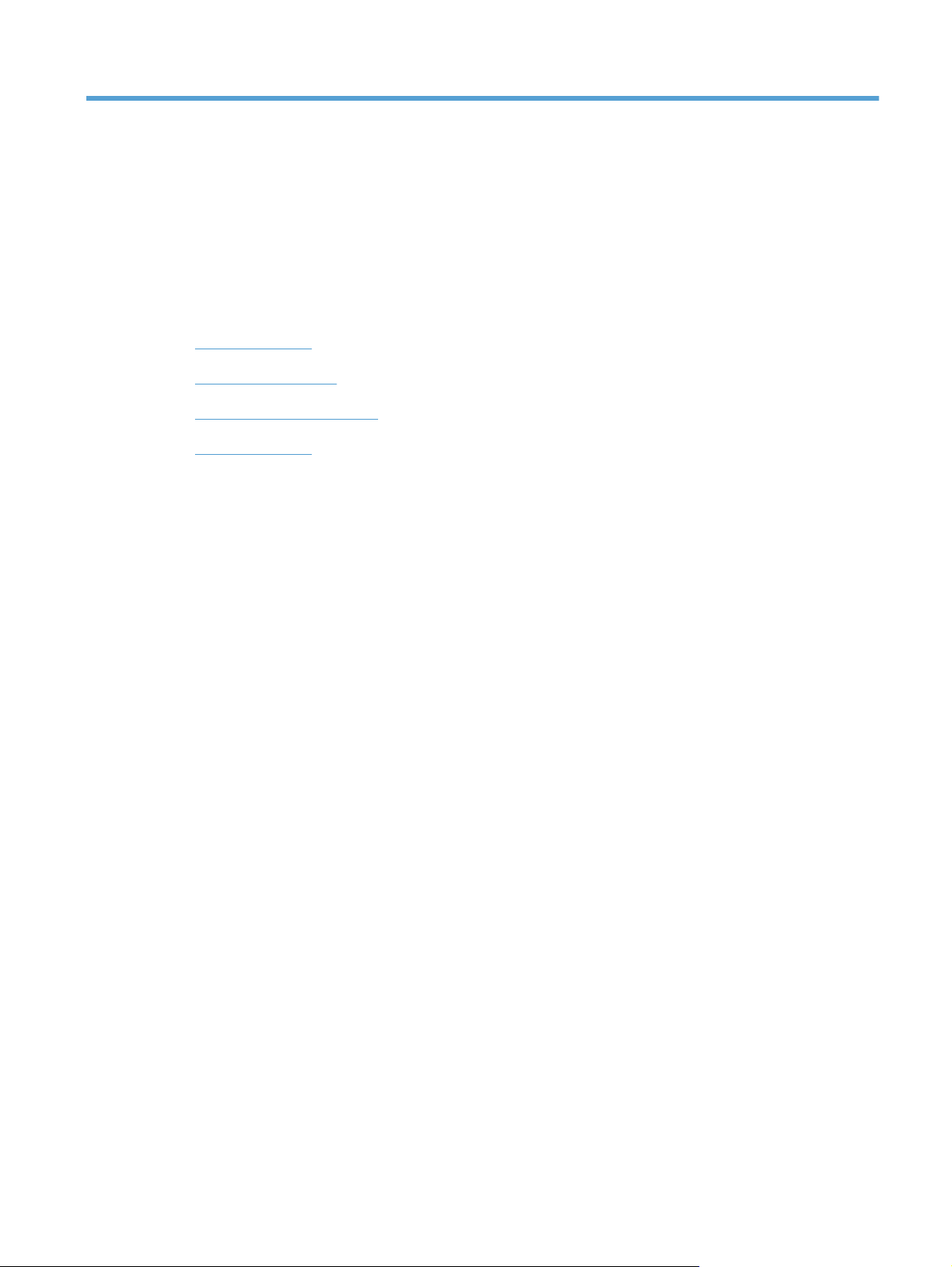
1 Základní údaje o zařízení
Přehled produktu
●
Ekologické vlastnosti
●
Funkce usnadnění přístupu
●
Přehled produktu
●
CSWW 1
Page 16
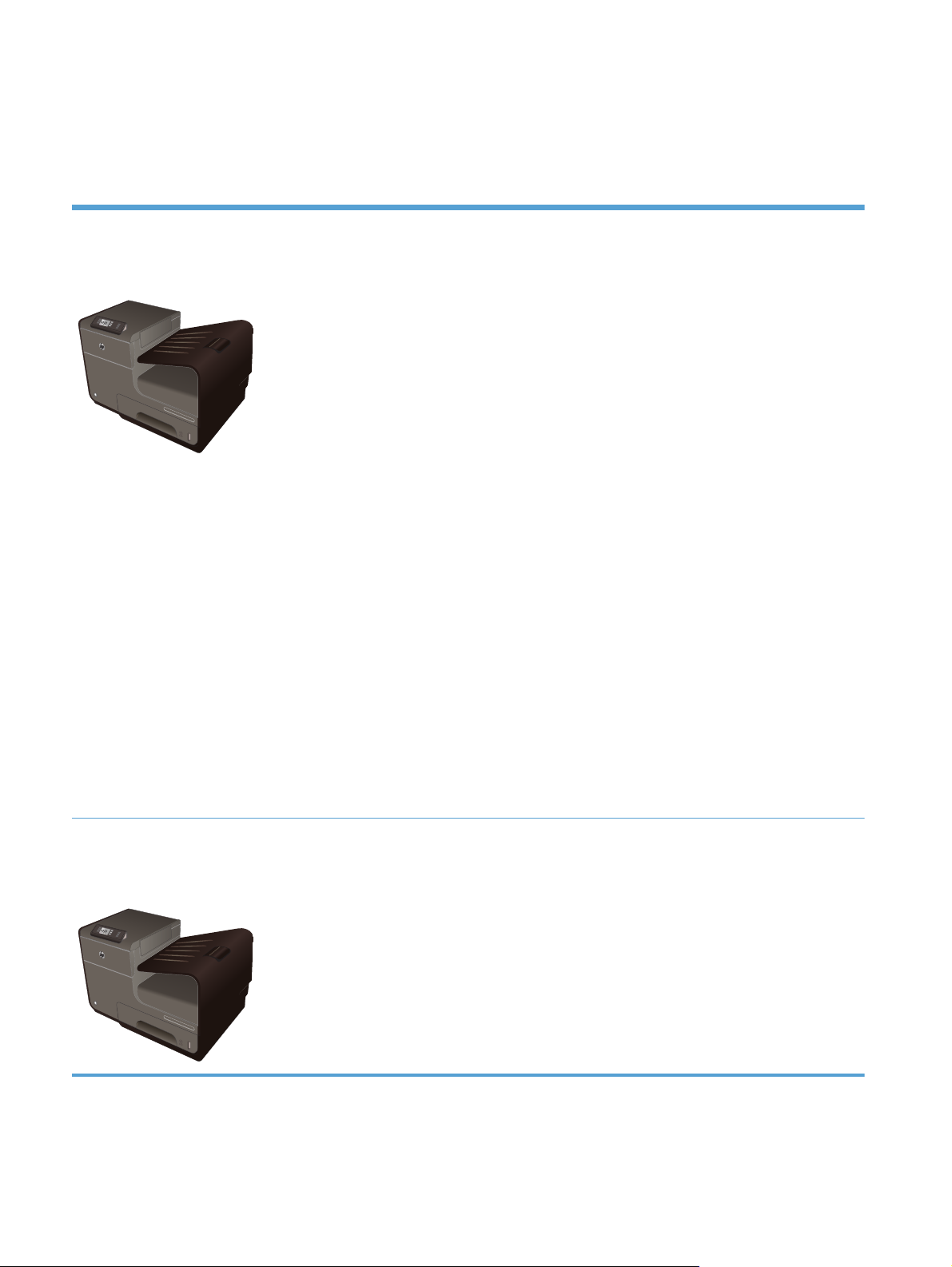
Přehled produktu
Modely HP Officejet Pro X451 Series
Modely Officejet Pro
X451dn
CN459A
Manipulace s papírem:
Zásobník 1 (kapacita 50 listů pro 75g/m²
●
20librový dokumentový papír)
Zásobník 2 (kapacita 500 listů pro 75g/
●
m² 20librový dokumentový papír)
Volitelný zásobník 3 (kapacita 500 listů
●
pro 75g/m² 20librový dokumentový
papír)
Standardní výstupní přihrádka (kapacita
●
250 listů pro 75g/m² 20librový
dokumentový papír)
Automatický oboustranný tisk
●
Podporované operační systémy:
Windows XP 32bitová verze (aktualizace
●
Service Pack 2 nebo novější)
Windows Vista, 32bitová a 64bitová
●
verze
Windows 7, 32bitová a 64bitová verze
●
Windows 8, 32bitová a 64bitová verze
●
Připojení:
Vysokorychlostní rozhraní USB 2.0
●
Připojení Ethernet LAN 10/100
●
Tisk:
Při režimu jednostranného tisku dochází k tisku
●
30 stránek za minutu (str./min) u barevného i
černobílého tisku na papír formátu Letter při
použití kvality Profesionální
Při režimu oboustranného tisku dochází k tisku
●
15 stránek za minutu (str./min) u barevného i
černobílého tisku na papír formátu Letter při
použití kvality Profesionální
Modely Officejet Pro
X451dw
CN463A
Mac OS X verze 10.6 a novější
●
POZNÁMKA: Další informace o podpoře
operačních systémů naleznete v části
Podporované operační systémy a ovladače
tiskárny pro systém Windows.
Má stejné funkce jako tiskárna řady Officejet Pro X451dn, a navíc nabízí následující:
Jednopásmový bezdrátový adaptér sítě 802.11 B/G/N
●
Přímý bezdrátový tisk HP
●
2 Kapitola 1 Základní údaje o zařízení CSWW
Page 17
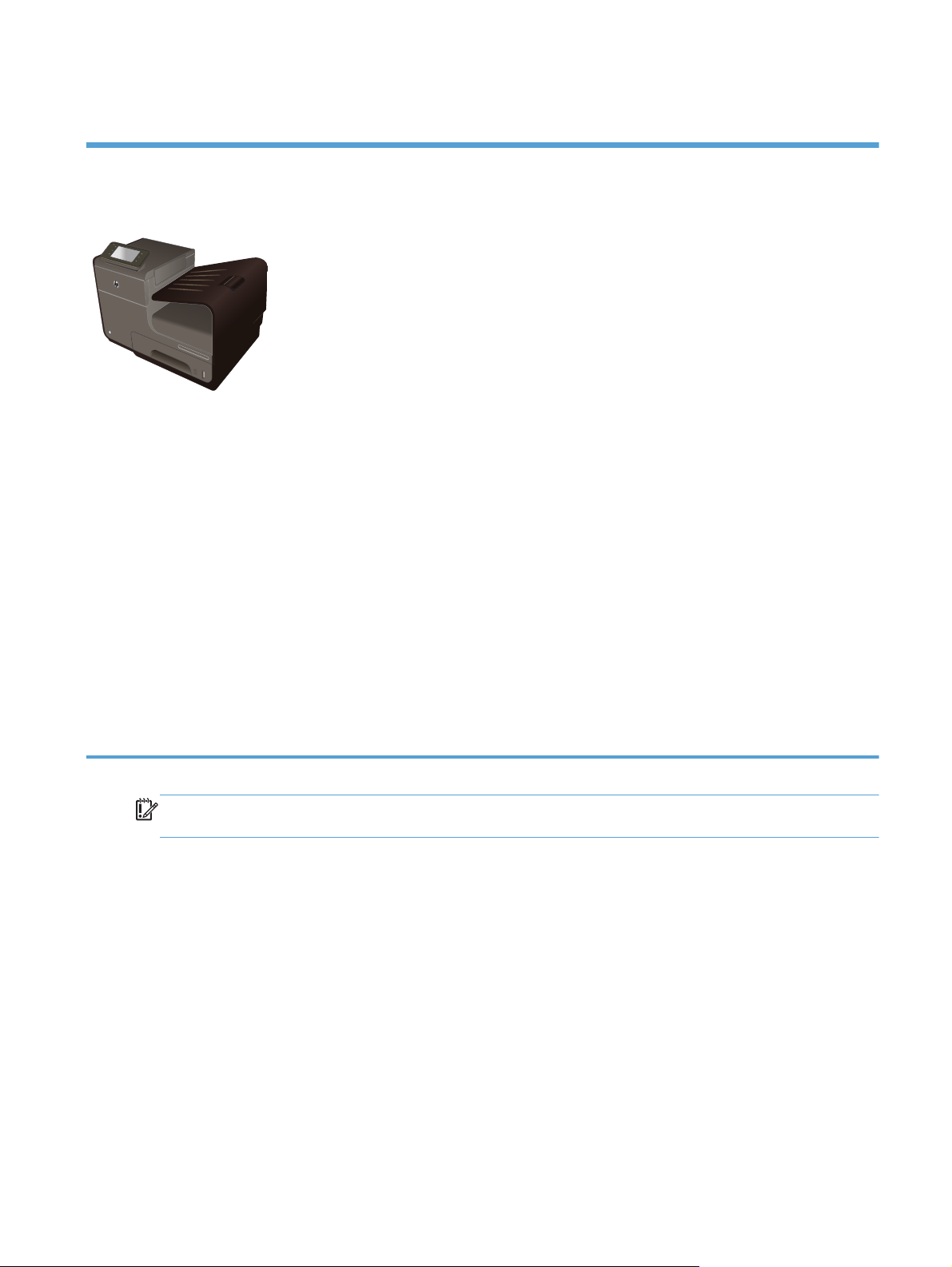
Modely HP Officejet Pro X551 Series
Modely Officejet Pro
X551dw
CN596A
Manipulace s papírem:
Zásobník 1 (kapacita 50 listů pro 75g/m²
●
20librový dokumentový papír)
Zásobník 2 (kapacita 500 listů pro 75g/
●
m² 20librový dokumentový papír)
Volitelný zásobník 3 (kapacita 500 listů
●
pro 75g/m² 20librový dokumentový
papír)
Standardní výstupní přihrádka (kapacita
●
250 listů pro 75g/m² 20librový
dokumentový papír)
Automatický oboustranný tisk
●
Podporované operační systémy:
Windows XP 32bitová verze (aktualizace
●
Service Pack 2 nebo novější)
Windows Vista, 32bitová a 64bitová
●
verze
Windows 7, 32bitová a 64bitová verze
●
Windows 8, 32bitová a 64bitová verze
●
Připojení:
Jednopásmový bezdrátový adaptér sítě 802.11
●
B/G/N
Vysokorychlostní rozhraní USB 2.0
●
HP ePrint
●
Přímý bezdrátový tisk HP
●
Tisk:
Při režimu jednostranného tisku dochází k tisku
●
40 stránek za minutu (str./min) u barevného i
černobílého tisku na papír formátu Letter při
použití kvality Profesionální
Při režimu oboustranného tisku dochází k tisku
●
20 stránek za minutu (str./min) u barevného i
černobílého tisku na papír formátu Letter při
použití kvality Profesionální
Tisk ihned po zapojení jednotky USB (bez
●
potřeby počítače)
Mac OS X verze 10.6 a novější
●
POZNÁMKA: Další informace o podpoře
operačních systémů naleznete v části
Podporované operační systémy a ovladače
tiskárny pro systém Windows.
DŮLEŽITÉ: Tato tiskárna byla navržena pro použití na rovném povrchu. Její používání na nerovném
povrchu může způsobit zobrazení neplatných zpráv o množství zbývajícího inkoustu v kazetách.
CSWW
Přehled produktu
3
Page 18
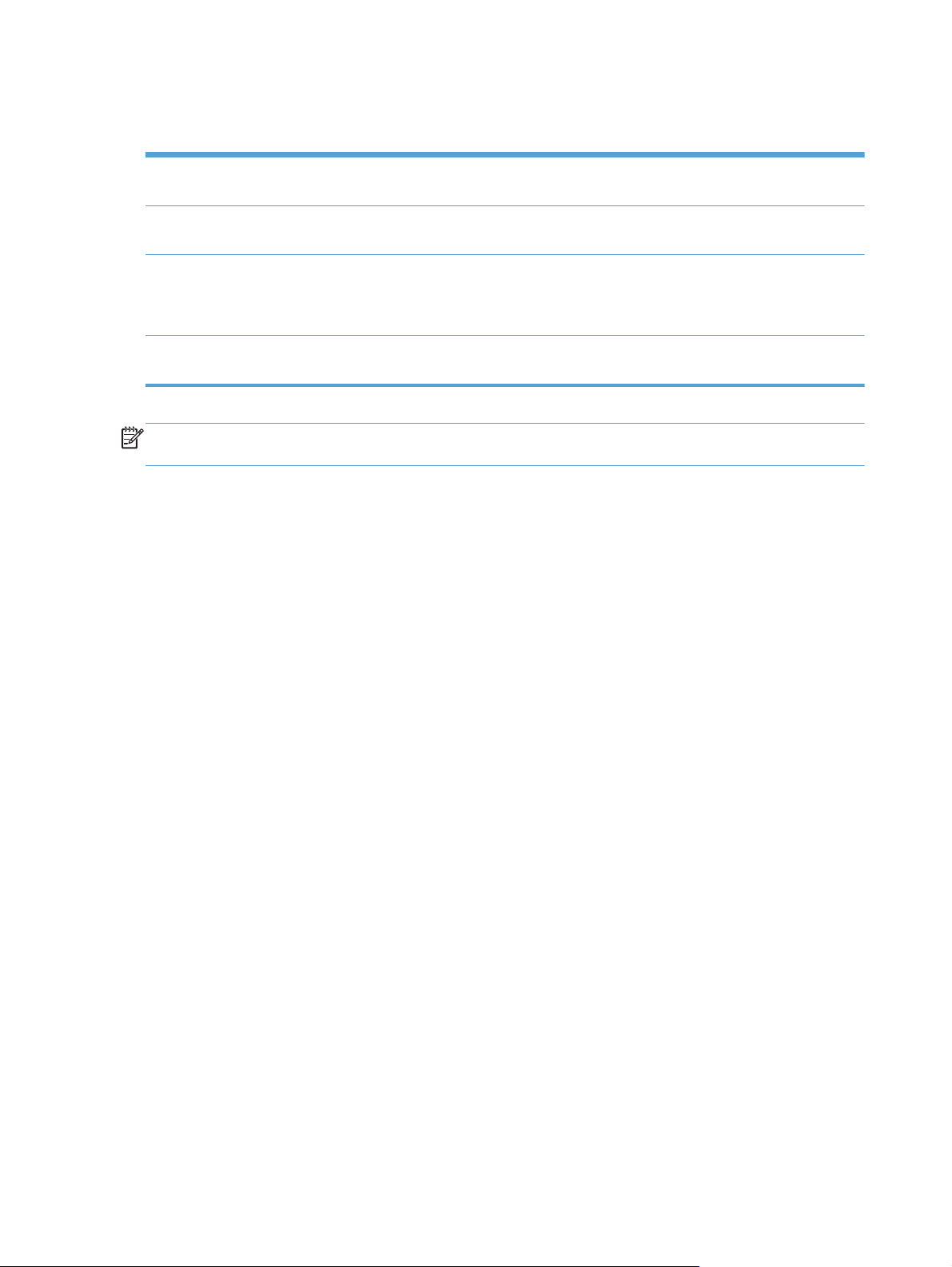
Ekologické vlastnosti
Duplexní tisk Automatický oboustranný tisk je dostupný u tiskáren Officejet Pro X451 a Officejet Pro X551.
Při použití oboustranného tisku šetříte životní prostředí i peníze.
Tisk více stránek na list Šetřete papír tím, že budete tisknout dvě a více stránek oboustranně na jeden list papíru. Tato
funkce je dostupná v ovladači tiskárny.
Recyklace Snižte produkci odpadu používáním recyklovaného papíru.
Inkoustové kazety recyklujte v souladu s postupem vracení v rámci programu HP Planet
Partners.
Úspora energie Režim spánku a funkce časovače umožňují tomuto produktu rychle přejít do stavu úspory
napájení, když netiskne. To zajišťuje úsporu energie.
POZNÁMKA: K další úspoře energie může dojít vypnutím tiskárny v případě, že ji nebudete
používat více než čtyři hodiny.
4 Kapitola 1 Základní údaje o zařízení CSWW
Page 19
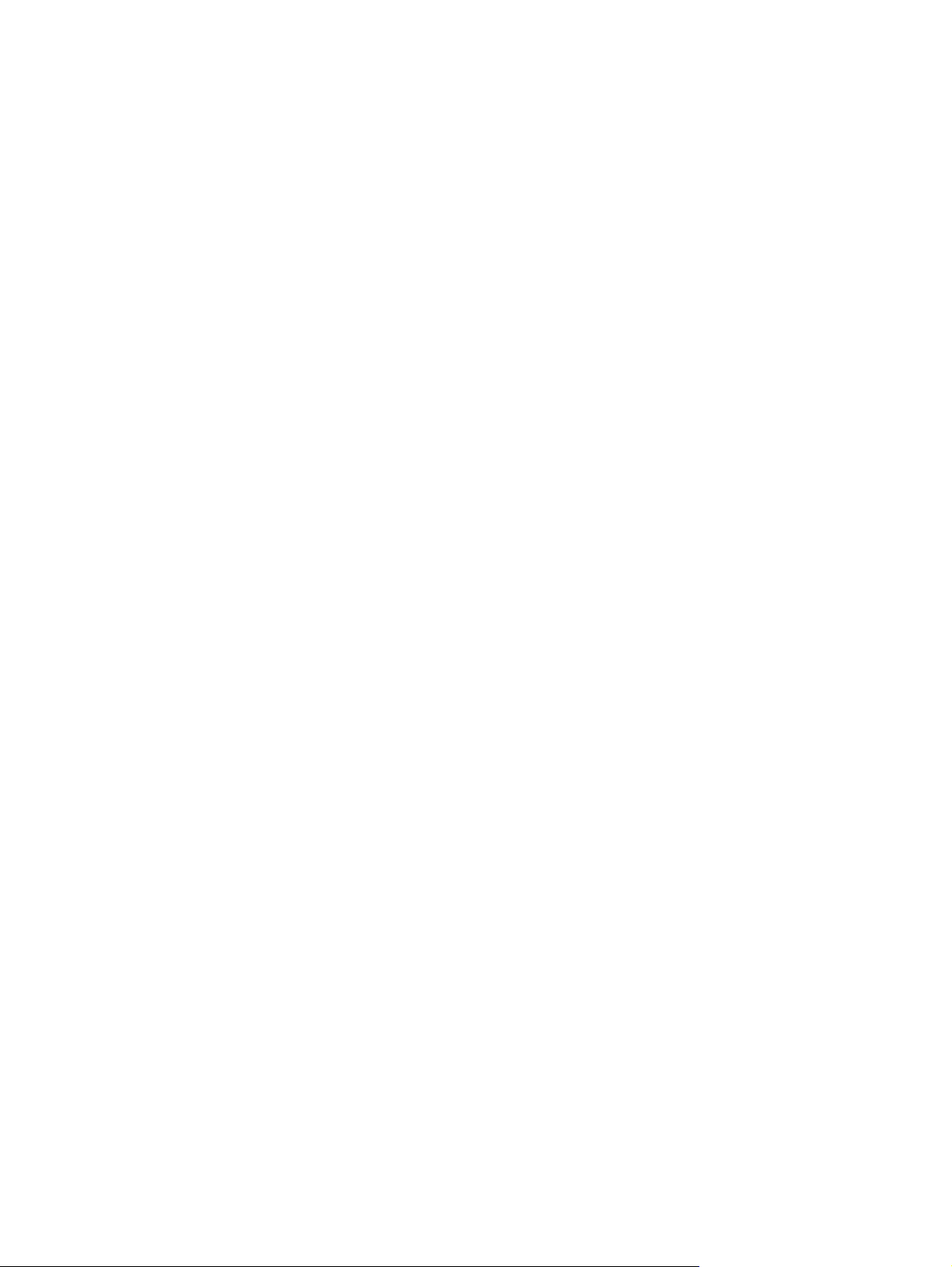
Funkce usnadnění přístupu
Součástí produktu je také několik funkcí usnadňující práci uživatelům se zrakovým, sluchovým,
pohybovým nebo svalovým omezením.
Uživatelská příručka, která je kompatibilní s prohlížeči textu na obrazovce.
●
Inkoustové kazety lze nainstalovat a odebrat jednou rukou.
●
Všechna dvířka a kryty lze otevřít jednou rukou.
●
CSWW
Funkce usnadnění přístupu
5
Page 20

Přehled produktu
Pohled zepředu (X451 Series)
1
7
6
2
3
4
1 Ovládací panel
2 Výsuvná klapka na výstupu
3 Výstupní přihrádka
4 Nástavec výstupní přihrádky
5 Zásobník 2 (hlavní zásobník papíru)
6 Hlavní vypínač
7Dvířka inkoustových kazet
5
6 Kapitola 1 Základní údaje o zařízení CSWW
Page 21

Pohled zepředu (X551 Series)
1
8
7
6
1 Ovládací panel
2
3
4
5
2Dvířka výstupní přihrádky
3 Výstupní přihrádka
4 Nástavec výstupní přihrádky
5 Zásobník 2 (hlavní zásobník papíru)
6 Hlavní vypínač
7Dvířka inkoustových kazet
8 K hostitelskému portu USB 2.0 lze připojit úložná zařízení USB, u kterých chcete využít funkci tisku ihned po
zapojení jednotky USB.
CSWW
Přehled produktu
7
Page 22
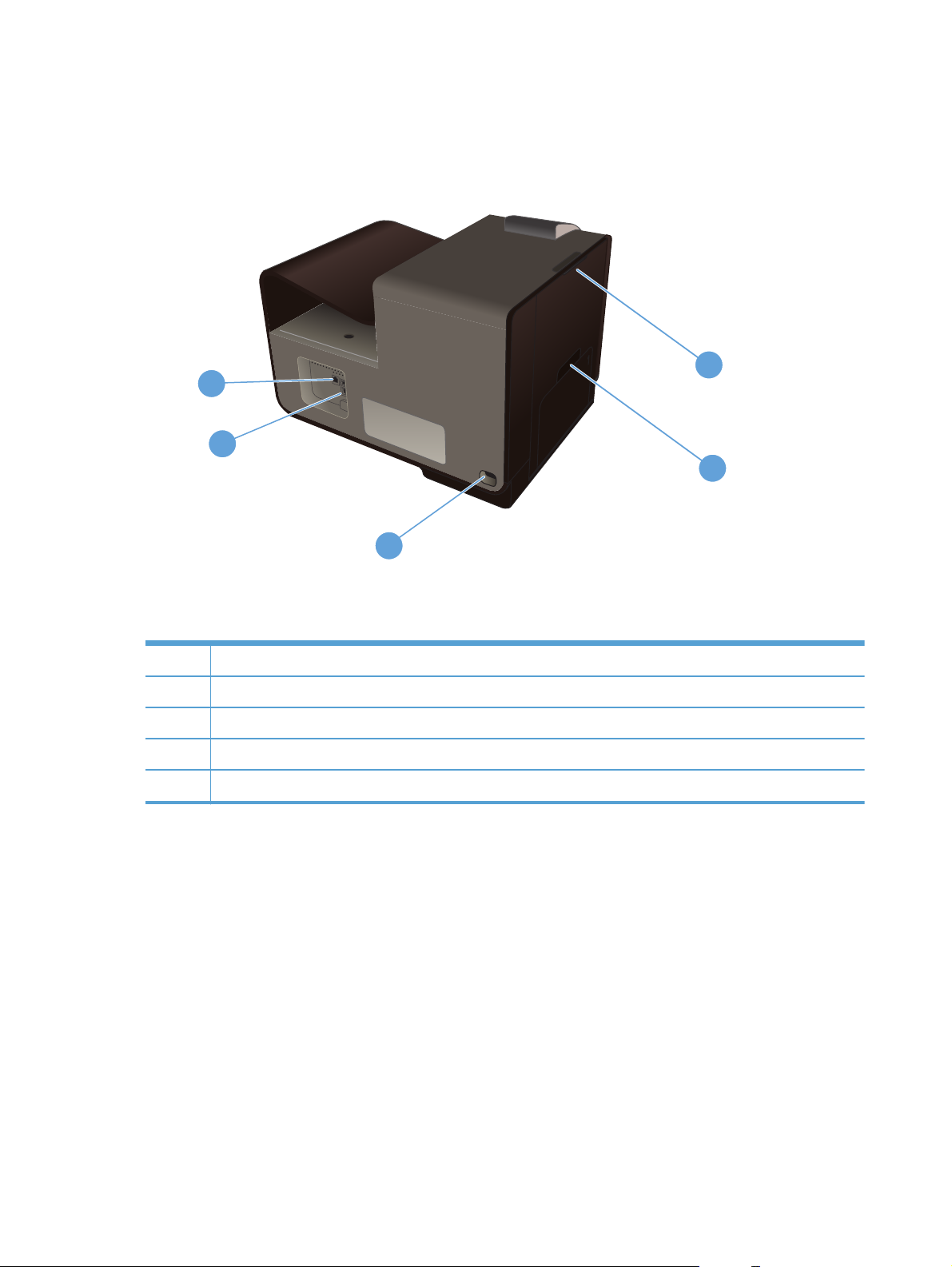
Pohled zezadu
5
4
1
2
3
1 Levá dvířka (přístup pro odstraňování uvíznutých médií)
2Zásobník 1 (víceúčelový zásobník)
3Přípojka pro napájení
4 Vysokorychlostní porty USB 2.0
5 Port sítě Ethernet
8 Kapitola 1 Základní údaje o zařízení CSWW
Page 23
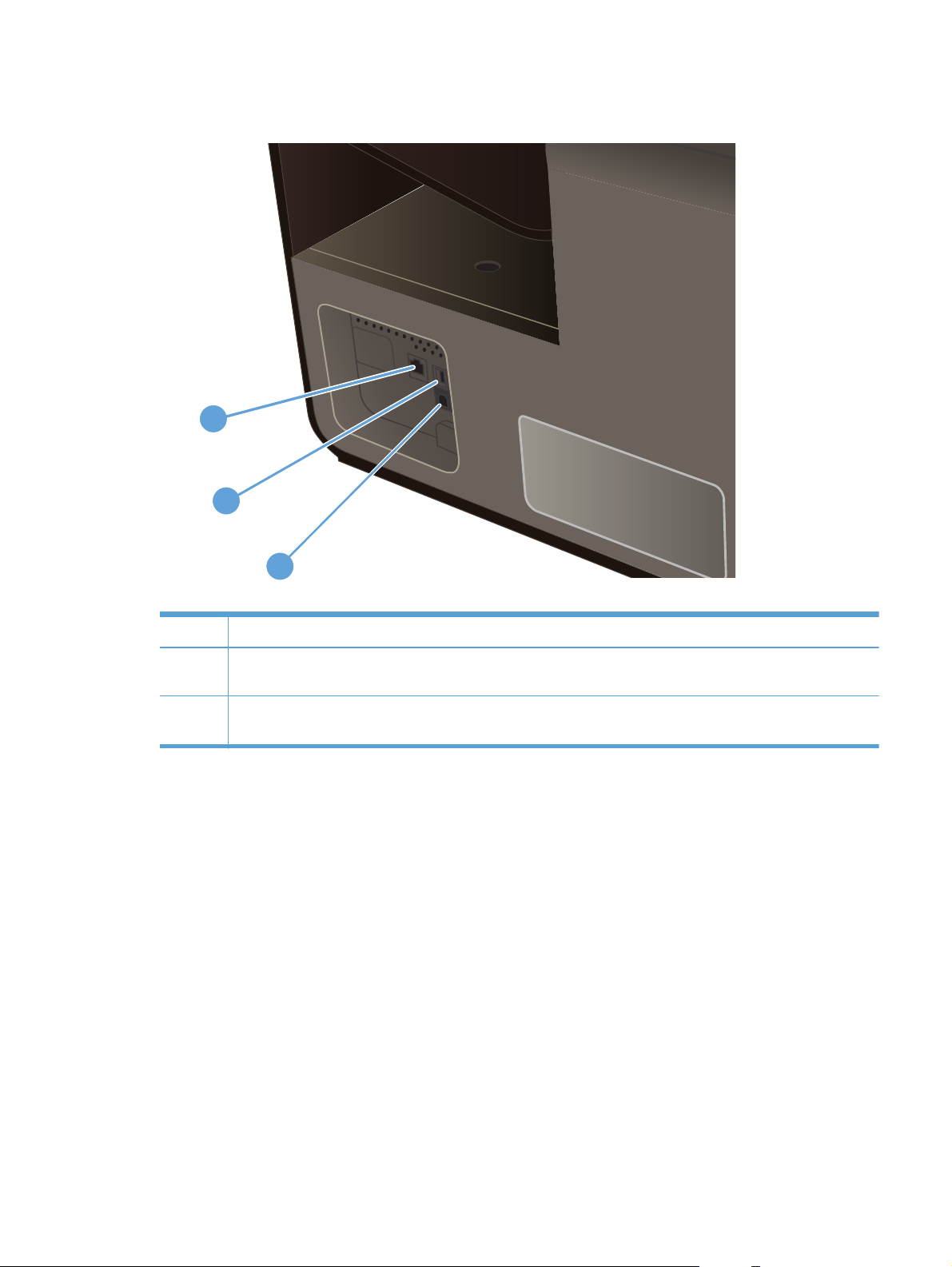
Porty rozhraní
1
2
3
1Port sítě Ethernet
2K portu USB zařízení lze připojit kabel USB z počítače (jako alternativa připojení prostřednictvím sítě
a bezdrátového připojení).
3 K hostitelskému portu USB lze připojit úložná zařízení USB, u kterých chcete využít funkci tisku ihned po zapojení
(pouze Officejet Pro X551).
Umístění sériového čísla a čísla modelu
Štítek se sériovým číslem a číslem modelu produktu naleznete po otevření dvířek inkoustové kazety.
CSWW
Přehled produktu
9
Page 24
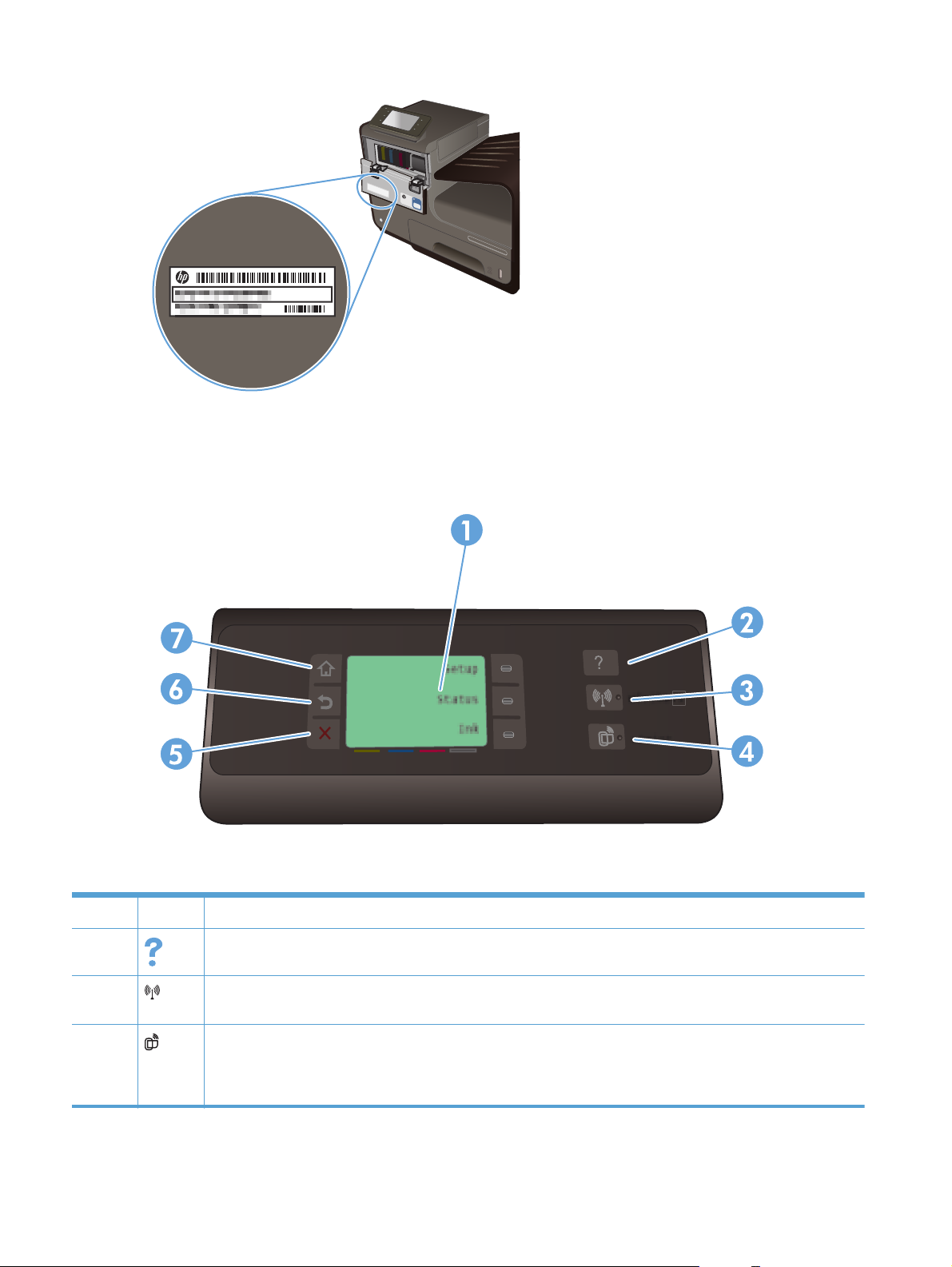
Uspořádání ovládacího panelu (X451 Series)
1 Oblast obrazovky
2
3
4
Tlačítko nápovědy: poskytuje přístup k systému nápovědy k produktu.
Tlačítko Bezdrátová síť: obsahuje řadu položek nabídky, se kterými můžete prohlížet a upravovat nastavení sítě u
modelů s možností bezdrátového připojení.
Tlačítko HP ePrint: poskytuje rychlý přístup k funkcím Webových služeb HP, včetně služby HP ePrint.
Nástroj HP ePrint umožňuje tisk dokumentů prostřednictvím zařízení s e-mailovým klientem, které je může odesílat na
e-mailovou adresu dané tiskárny.
10 Kapitola 1 Základní údaje o zařízení CSWW
Page 25
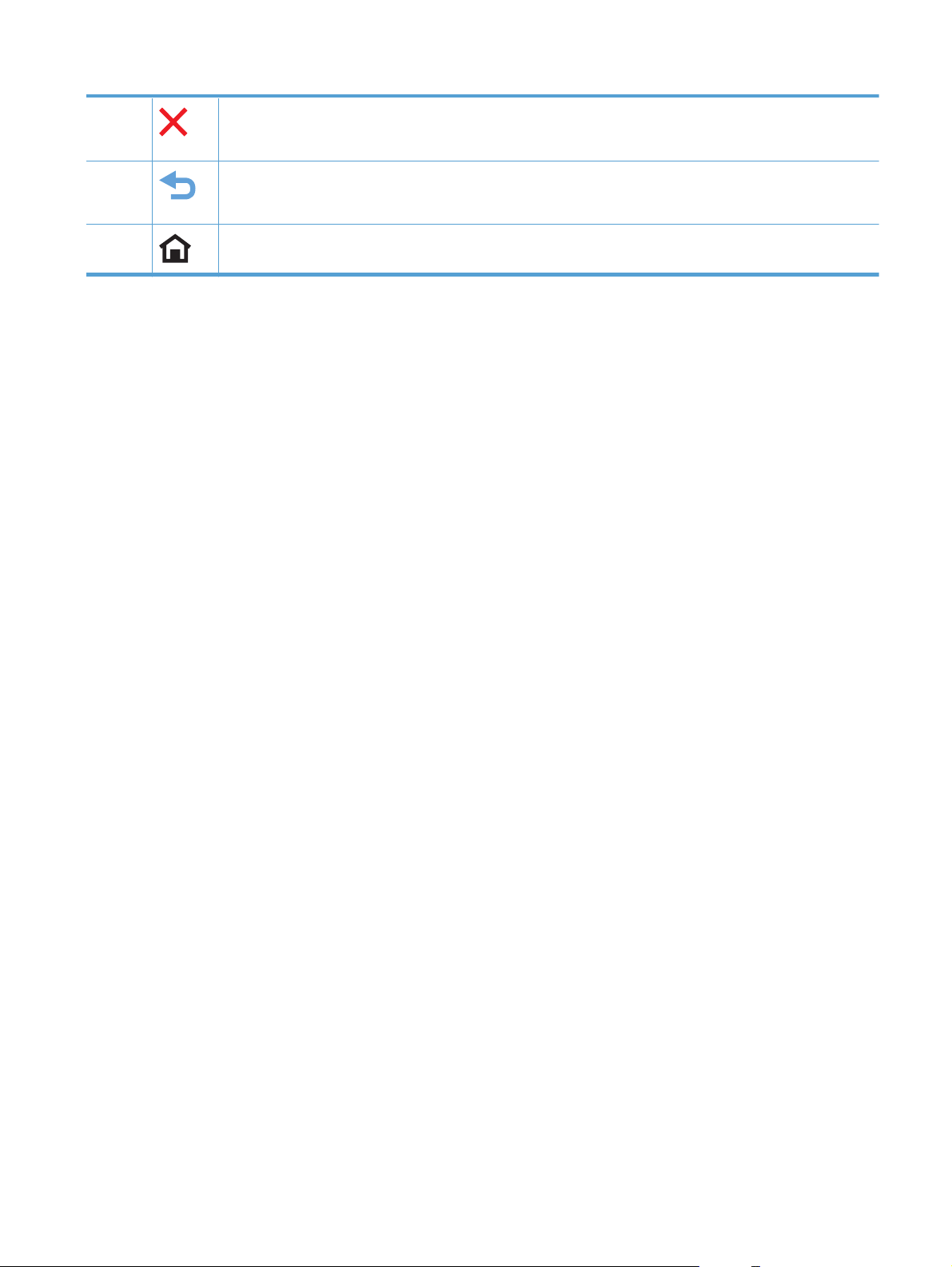
5 Tlačítko Zrušit: slouží ke zrušení aktuální úlohy nebo ukončení aktuální obrazovky.
POZNÁMKA: Toto tlačítko se rozsvítí pouze v případě, že stávající obrazovka může tuto funkci používat.
6
7
Tlačítko zpět: slouží k návratu na předchozí obrazovku.
POZNÁMKA: Toto tlačítko se rozsvítí pouze v případě, že stávající obrazovka může tuto funkci používat.
Tlačítko Domů: poskytuje rychlý přístup na hlavní obrazovku. Toto tlačítko se rozsvítí pouze v případě, že stávající
obrazovka může tuto funkci používat.
CSWW
Přehled produktu
11
Page 26
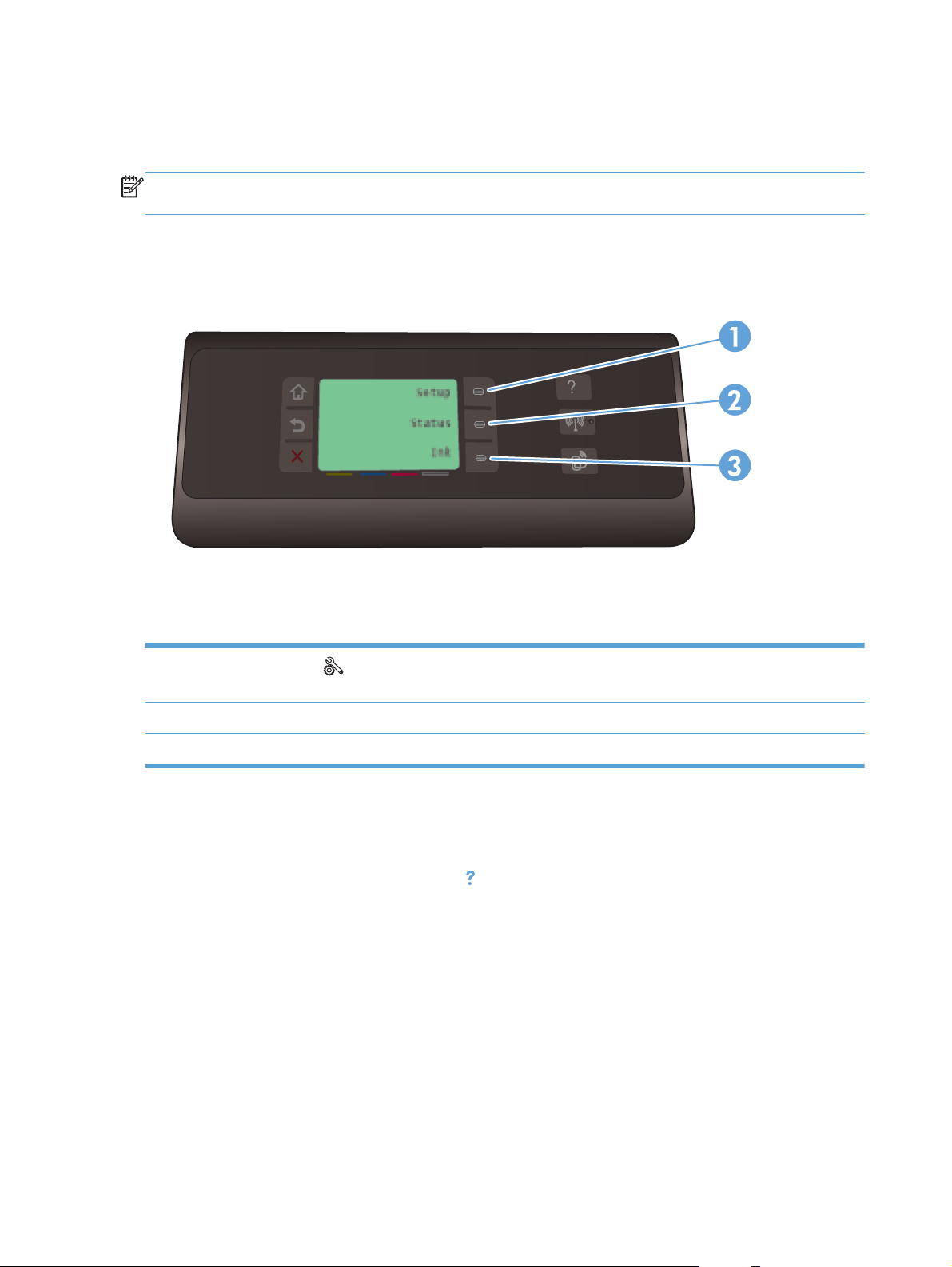
Tlačítka na úvodní obrazovce (X451 Series)
Úvodní obrazovka nabízí přístup k funkcím produktu a indikuje jeho stav.
POZNÁMKA: Funkce na úvodní obrazovce se mohou lišit v závislosti na konfiguraci produktu.
Rozložení u některých jazyků také může vypadat jinak.
1
2Tlačítko Stav úlohy: umožňuje prohlížet stav aktuálních tiskových úloh.
3Tlačítko Informace o inkoustu: nabízí informace o hladině inkoustu.
Tlačítko Nastavení
produktu.
: obsahuje řadu položek nabídky, se kterými můžete prohlížet a upravovat nastavení
Systém nápovědy na ovládacím panelu
Produkt obsahuje integrovaný systém nápovědy, který vysvětluje použití každé obrazovky. Systém
nápovědy otevřete stiskem tlačítka Nápověda
části ovládacího panelu (Officejet Pro X551).
Na obrazovkách obsahujících nastavení jednotlivých úloh otevře nápověda téma, které vysvětluje
možnosti pro danou úlohu.
v pravé části (Officejet Pro X451) nebo pravé horní
12 Kapitola 1 Základní údaje o zařízení CSWW
Page 27
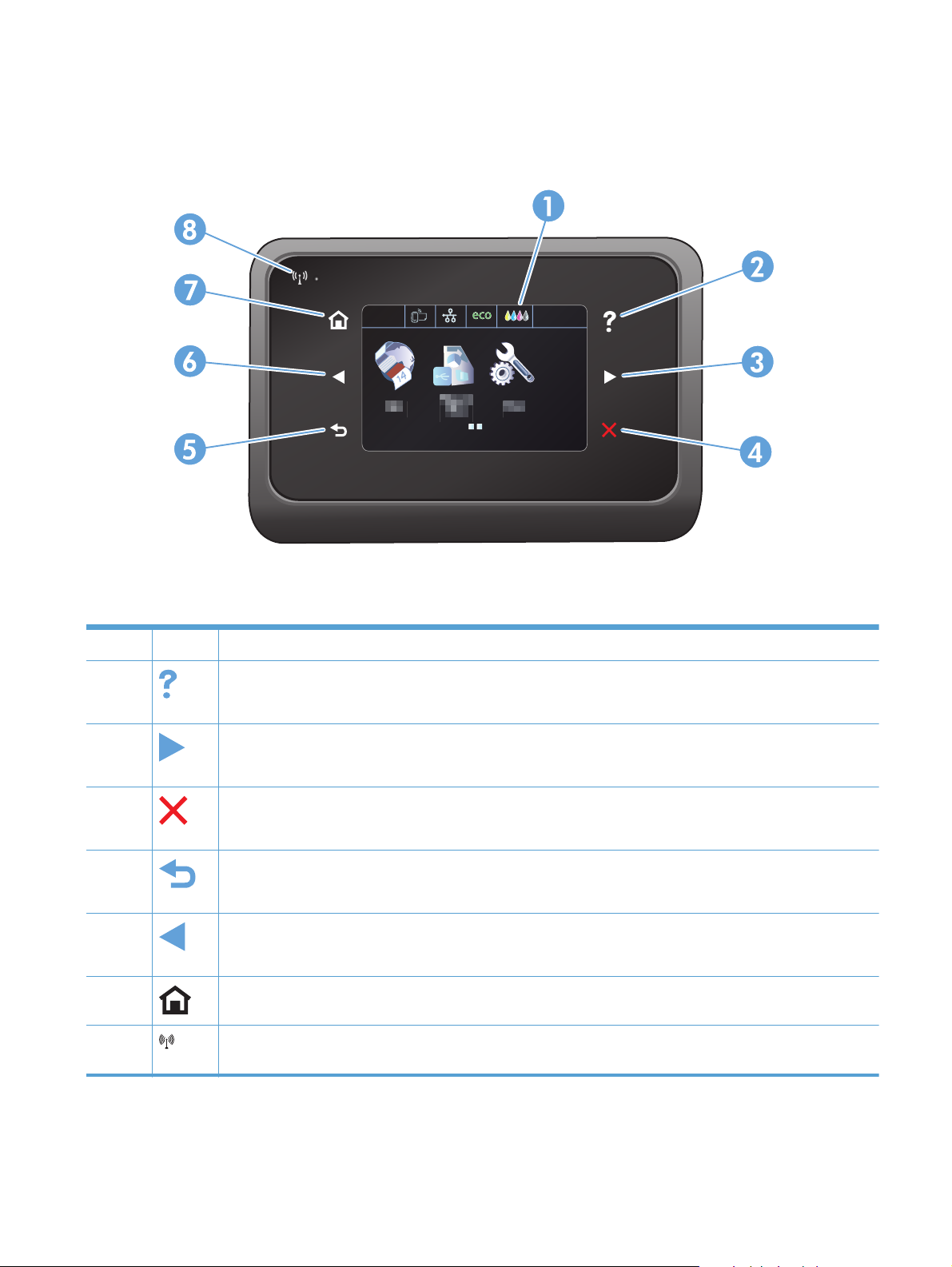
Uspořádání ovládacího panelu (X551 Series)
Jan 00 00 00:00a
1 Zobrazte a stiskněte oblast na obrazovce.
2
3
4
5
6
7
8
Tlačítko nápovědy: poskytuje přístup k systému nápovědy k produktu.
POZNÁMKA: Toto tlačítko se rozsvítí pouze v případě, že stávající obrazovka nebo funkci obsahuje nápovědu.
Tlačítko se šipkou vpravo: přesouvá kurzor doprava nebo přesune obrázek na displeji na další obrazovku.
POZNÁMKA: Toto tlačítko se rozsvítí pouze v případě, že stávající obrazovka může tuto funkci používat.
Tlačítko Zrušit: slouží ke zrušení aktuální úlohy nebo ukončení aktuální obrazovky.
POZNÁMKA: Toto tlačítko se rozsvítí pouze v případě, že stávající obrazovka může tuto funkci používat.
Tlačítko zpět: slouží k návratu na předchozí obrazovku.
POZNÁMKA: Toto tlačítko se rozsvítí pouze v případě, že stávající obrazovka může tuto funkci používat.
Tlačítko se šipkou vlevo: přesouvá kurzor doleva.
POZNÁMKA: Toto tlačítko se rozsvítí pouze v případě, že stávající obrazovka může tuto funkci používat.
Tlačítko Domů: poskytuje rychlý přístup na hlavní obrazovku. Toto tlačítko se rozsvítí pouze v případě, že stávající
obrazovka může tuto funkci používat.
Indikátor Bezdrátová síť: označuje, že je bezdrátová síť aktivní. Indikátor bliká, když produkt navazuje připojení
k bezdrátové síti. Při připojení kontrolka přestane blikat a zůstane rozsvícená.
CSWW
Přehled produktu
13
Page 28
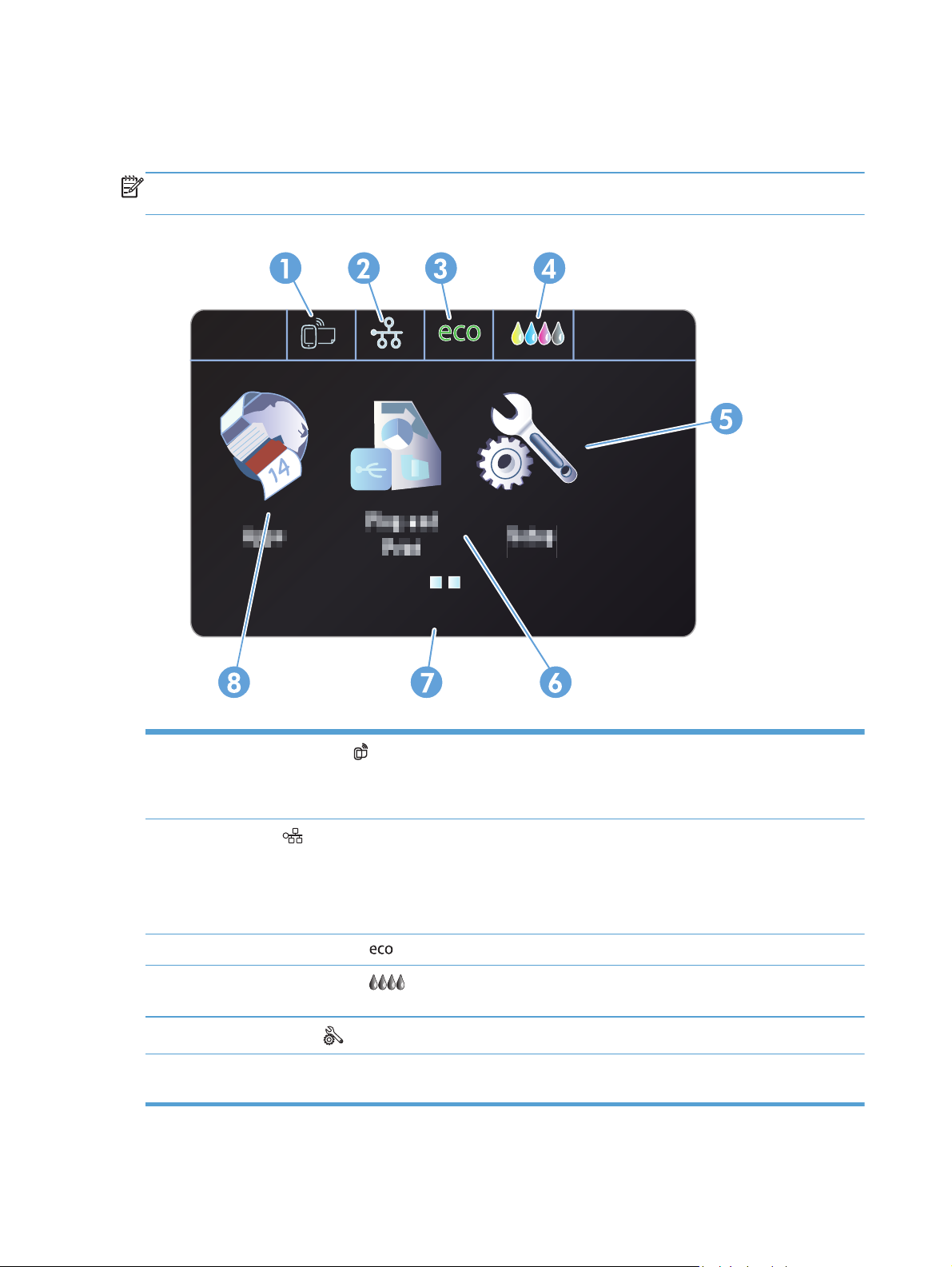
Tlačítka na úvodní obrazovce (X551 Series)
Úvodní obrazovka nabízí přístup k funkcím produktu a indikuje jeho stav.
POZNÁMKA: Funkce na úvodní obrazovce se mohou lišit v závislosti na konfiguraci produktu.
Rozložení u některých jazyků také může vypadat jinak.
Jan 00 00 00:00a
1
2
3Tlačítko Úsporné nastavení
4
5
6Tlačítko Metoda tisku ihned po zapojení: poskytuje přístup k funkci Tisk ihned po připojení jednotky USB (není
Tlačítko Webové služby
Nástroj HP ePrint umožňuje tisk dokumentů prostřednictvím zařízení s e-mailovým klientem, které je může odesílat
na e-mailovou adresu dané tiskárny.
Tlačítko Síť
můžete vytisknout stránku Přehled sítě, nastavit připojení k bezdrátové síti nebo upravit pokročilé nastavení sítě.
POZNÁMKA: Funkce bezdrátové sítě jsou k dispozici pouze u vybraných modelů.
POZNÁMKA: Při připojení k bezdrátové síti se tato ikona změní na sadu pruhů síly signálu.
Tlačítko Spotřební materiál
spotřebního materiálu můžete vytisknout stránku Stav spotřebního materiálu.
Tlačítko Nastavení
vyžadován počítač).
: poskytuje přístup k síťovému nastavení a informacím. Prostřednictvím obrazovky s nastavením sítě
: poskytuje rychlý přístup k funkcím Webových služeb HP, včetně služby HP ePrint.
: nabízí seznam možností, se kterými můžete snížit spotřebu energie a papíru.
: poskytuje informace o stavu spotřebního materiálu. Z obrazovky souhrnu stavu
: nabízí seznam dostupných hlášení faxu a nastavení.
14 Kapitola 1 Základní údaje o zařízení CSWW
Page 29

7 Zobrazení stavu. Jestliže je zařízení v nečinnosti, v této části ovládacího panelu naleznete datum a čas. Stiskem
oblasti otevřete nabídku nastavení data a času. Během zpracování úlohy se zde namísto data a času zobrazí
informace o stavu úlohy.
8Tlačítko Aplikace: poskytuje přístup k nabídce Aplikace umožňující tisk přímo z vybrané webové aplikace.
Systém nápovědy na ovládacím panelu
Produkt obsahuje integrovaný systém nápovědy, který vysvětluje použití každé obrazovky. Systém
nápovědy otevřete stisknutím tlačítka Nápověda
Na obrazovkách obsahujících nastavení jednotlivých úloh otevře nápověda téma, které vysvětluje
možnosti pro danou úlohu.
v pravém horním rohu obrazovky.
Pokud produkt signalizuje chybu nebo varování, stisknutím tlačítka Nápověda
můžete zobrazit
zprávu s popisem problému. Zpráva obsahuje i pokyny, které pomohou při řešení problému.
CSWW
Přehled produktu
15
Page 30
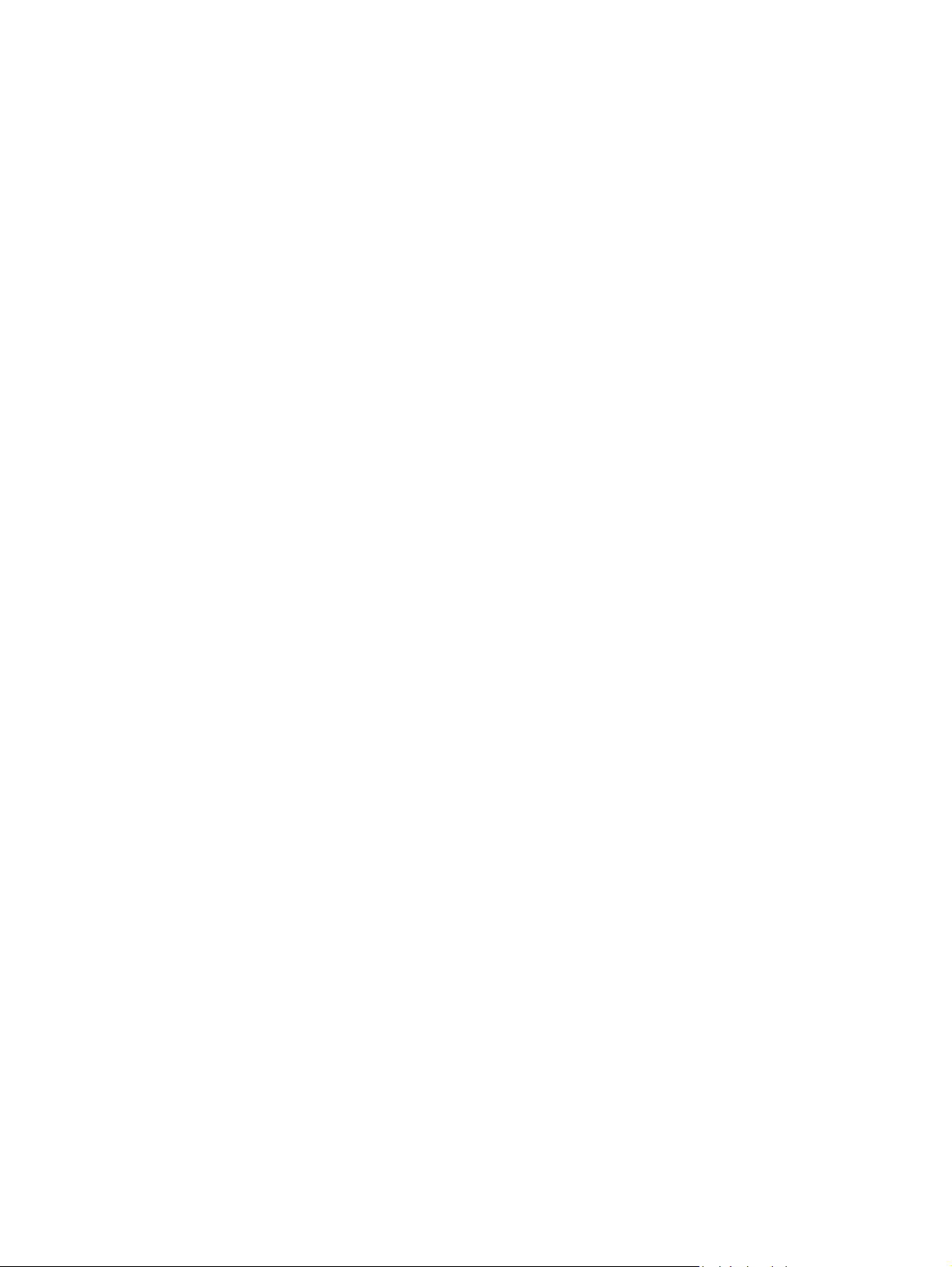
16 Kapitola 1 Základní údaje o zařízení CSWW
Page 31

2 Nabídky ovládacího panelu
Nabídka Stav
●
Aplikace
●
Tisk ihned po zapojení (pouze modely Officejet Pro X551)
●
Nabídka Nastavení
●
CSWW 17
Page 32

Nabídka Stav
Nabídku Stav otevřete pomocí možnosti Stav na domovské obrazovce ovládacího panelu. Nabídka
Stav je k dispozici pouze u modelů Officejet Pro X451.
Položka nabídky Položka dílčí
nabídky
Stav úlohy Zobrazení informací o aktuálně zpracovávaných
Informace o inkoustu Odhadované hladiny K dispozici vám je grafické znázornění hladiny
Informace o kazetě Purpurová
Hlášení tisku Tisk hlášení o stavu tiskárny
Přehled sítě Kabelové Umožňuje zobrazit souhrnné informace o nastavení
Bezdrátové Umožňuje zobrazit souhrnné informace o nastavení
Položka dílčí
nabídky
Azurová
Žlutá
Černá
Popis
úlohách v zařízení.
inkoustu ve všech kazetách.
K dispozici vám je grafické znázornění hladiny
inkoustu jednotlivě v každé z kazet.
kabelové sítě produktu: adrese IP, názvu hostitele a
adrese Mac.
bezdrátové sítě produktu: adrese IP, názvu hostitele a
adrese Mac.
18 Kapitola 2 Nabídky ovládacího panelu CSWW
Page 33

Aplikace
Pomocí nabídky Aplikace (pouze modely HP OfficeJet Pro X551) můžete v zařízení povolit webové
služby a používat funkci HP ePrint a tiskové aplikace.
CSWW
Aplikace
19
Page 34

Tisk ihned po zapojení (pouze modely Officejet Pro X551)
Pomocí nabídky Tisk ihned po zapojení můžete tisknout přímo ze zařízení USB flash nebo pevného
disku. Další informace o funkci tisku ihned po zapojení naleznete v části Tisk ihned po zapojení
jednotky USB.
20 Kapitola 2 Nabídky ovládacího panelu CSWW
Page 35

Nabídka Nastavení
Chcete-li tuto nabídku otevřít, na ovládacím panelu stiskněte (X451 Series) nebo dotykem vyberte
(X551 Series) tlačítko Nastavení
Síť
●
Webové služby HP (pouze modely HP OfficeJet Pro X451)
●
Nastavení zařízení
●
Nástroje
●
Tisk hlášení
●
Nabídka Síť
V následující tabulce označují položky s hvězdičkou (*) výchozí nastavení z výroby.
POZNÁMKA: Možnosti nabídky bezdrátového připojení jsou k dispozici pouze u produktů, které
bezdrátové připojení podporují. Další informace naleznete v kapitole Základní údaje o produktu v této
uživatelské příručce.
. K dispozici jsou následující dílčí nabídky:
Položka nabídky Položka
podnabídky
Bezdrátová nabídka
(pouze pro bezdrátová
zařízení)
POZNÁMKA: Tato
nabídka je také
přístupná stisknutím
tlačítka Bezdrátové
na ovládacím panelu.
Bezdrátový přímý tisk
(pouze pro bezdrátová
zařízení)
Průvodce instalací
bezdrátové sítě (HP
Officejet Pro X551
Series)
Nastavení chráněné
pomocí sítě Wi-Fi
(pouze pro bezdrátová
zařízení)
Zapnuto
Vypnuto
Zapnuto
Zapnuto se
zabezpečením
Vypnuto
Průvodce tiskem
Pokračovat
Pokračovat Příkazové tlačítko
Položka dílčí
nabídky
Povolí nebo zakáže funkci bezdrátové sítě.
Umožňuje upravit nastavení přímého bezdrátového tisku
Provede vás kroky nastavení produktu v bezdrátové síti.
PIN
Popis
v zařízení.
Pokud váš bezdrátový směrovač podporuje nastavení
chráněné pomocí sítě Wi-Fi, slouží tato metoda k nastavení
produktu v bezdrátové síti. Jde o nejjednodušší metodu.
Zobrazení přehledu sítě Zobrazení kabelové sítě
Zobrazení bezdrátové
sítě
CSWW
Umožňuje vytisknout souhrnné informace o nastavení sítě.
Nabídka Nastavení
21
Page 36

Položka nabídky Položka
podnabídky
Položka dílčí
nabídky
Popis
Tisk výsledků testu
bezdrátového připojení
(pouze pro bezdrátová
zařízení)
Tisk stránky konfigurace
sítě
Upřesnit nastavení Rychlost připojení Automaticky*
Nastavení IP Automatické (DHCP)*
IPv6 Zapnuto*
Název hostitele OK
Tisk zprávy o testu bezdrátové sítě.
Umožňuje vytisknout hlášení o konfiguraci sítě.
10 Plný
10 Poloviční
100 Plný
100 Poloviční
Ručně (Statická)
Vypnuto
Změnit
Umožňuje nastavit rychlost připojení. Po zadání rychlosti
připojení k síti se zařízení automaticky restartuje.
Umožňuje určit, zda se nastavení adresy IP produktu určí
automaticky prostřednictvím protokolu DHCP nebo zda je
nastavíte ručně.
Povolení nebo zakázání protokolu IPv6 v zařízení.
Pomocí tohoto nastavení můžete změnit postup, jakým je
produkt v síti identifikován.
Původní výchozí IP Zapnuto
Vypnuto
Obnovit výchozí
hodnoty sítě
Obnoví výchozí výrobní nastavení všech konfigurací sítě.
Nabídka Webové služby HP (pouze modely Officejet Pro X451)
Položka nabídky Položka dílčí
nabídky
Povolit Webové služby HP Ano
Ne
Popis
Povolí Webové služby HP, abyste mohli používat službu HP ePrint a
nabídku Aplikace.
Nástroj HP ePrint umožňuje tisk dokumentů prostřednictvím zařízení s emailovým klientem, které je může odesílat na e-mailovou adresu dané
tiskárny.
Pomocí nabídky Aplikace lze provést tisk přímo z vybrané webové
aplikace.
22 Kapitola 2 Nabídky ovládacího panelu CSWW
Page 37

Nabídka Nastavení zařízení
V následující tabulce označují položky s hvězdičkou (*) výchozí nastavení z výroby.
Položka
nabídky
Předvolby Čas/datum Umožňuje v produktu nastavit formát času, formát data
Jazyk Seznam
Země/oblast Umožňuje
Jas obrazovky Změnou jezdce můžete upravit jas obrazovky
Hlasitost zvukových
Rychlejší
Položka
podnabídky
efektů
procházení
Položka
podnabídky
dostupných jazyků
zobrazení
ovládacího
panelu.
zobrazit seznam
dostupných zemí
a oblastí.
Jemné*
Nahlas
Vypnuto
Zapnuto
Vypnuto*
Položka dílčí
nabídky
Nastavuje jazyk pro tisk sestav a zobrazení zpráv
Umožňuje vybrat, v jaké zemi nebo oblasti je produkt
Umožňuje upravit úroveň zvukových efektů zařízení.
Umožňuje zvýšit rychlost procházení oproti výchozím
Popis
a aktuální čas.
ovládacího panelu.
používán.
ovládacího panelu.
hodnotám.
Výchozí zásobník Auto
Zásobník 1
Zásobník 2*
Zásobník 3
(příslušenství)
pouze je-li
nainstalován
Výchozí papír v
zásobníku
Zásobník 1 Výchozí formát
Umožňuje nastavit výchozí zásobník, ze kterého bude
tisk probíhat.
papíru
Letter (216 x 279
mm)
A4 (297 x 210
mm)
...
Úplný seznam
formátů papírů
naleznete v části
Podporované
formáty papíru.
Umožňuje vybrat výchozí formát papíru v zásobníku 1
(víceúčelový zásobník).
CSWW
Nabídka Nastavení
23
Page 38

Položka
nabídky
Položka
podnabídky
Položka
podnabídky
Položka dílčí
nabídky
Popis
Výchozí typ
papíru
Zásobník 2 Výchozí formát
papíru
Běžný papír
Premium Inkjet
...
Úplný seznam
formátů papírů
naleznete v části
Podporované
formáty papíru a
kapacita
zásobníků.
Letter (216 x 279
mm)
A4 (297 x 210
mm)
...
Úplný seznam
formátů papírů
naleznete v části
Podporované
formáty papíru.
Umožňuje nastavit typ papíru pro tisk interních sestav
nebo jakýchkoli tiskových úloh, které nemají určený typ
papíru.
Umožňuje vybrat výchozí formát papíru v zásobníku 2
(hlavní zásobník papíru).
Výchozí typ
papíru
Zásobník 3 Výchozí formát
papíru
Běžný papír
Premium Inkjet
...
Úplný seznam
formátů papírů
naleznete v části
Podporované
formáty papíru a
kapacita
zásobníků.
Letter (216 x 279
mm)
A4 (297 x 210
mm)
...
Úplný seznam
formátů papírů
naleznete v č
Podporované
formáty papíru.
ásti
Umožňuje nastavit typ papíru pro tisk interních sestav
nebo jakýchkoli tiskových úloh, které nemají určený typ
papíru.
Umožňuje nastavit výchozí formát papíru pro volitelný
zásobník 3.
24 Kapitola 2 Nabídky ovládacího panelu CSWW
Page 39

Položka
nabídky
Položka
podnabídky
Položka
podnabídky
Položka dílčí
nabídky
Popis
Výchozí typ
papíru
Uzamčení
zásobníku
Zásobník 1
Zásobník 2
Zásobník 3
Žádné*
Uzamčení zásobníku představuje funkci, která
Běžný papír
Premium Inkjet
...
Úplný seznam
formátů papírů
naleznete v části
Podporované
formáty papíru a
kapacita
zásobníků.
Umožňuje nastavit typ papíru pro tisk interních sestav
nebo jakýchkoli úloh, u nichž není určen typ.
umožňuje uzamknout zásobník, takže si tiskárna papír
ze zásobníku podá pouze v případě, bude-li vznesen
zvláštní požadavek.. Toto je užitečné, pokud chcete
vložit do zásobníku speciální papír, např. hlavičkový.
Pokud v nastavení zdroje papíru používáte možnost
„Automatický výběr“ a uzamknete zásobník 1, tiskárna
bude brát pouze ze zbývajících zásobníků, tzn. buď ze
zásobníku 2, nebo volitelného zásobníku 3 (je-li
nainstalovaný). Tisk z uzamčeného zásobníku je
i nadále možný, ale je třeba určit zdroj papíru. Za
určitých podmínek je možné uzamčení zásobníku 1
potlačit.
Oboustranné Zapnuto Vázání podélně
Vázání příčn
Vypnuto
Nízká hladina
inkoustu
Manipulace
s napájením
Spánek po
Automaticky
Vlastní
Pohotovostní režim 5 minut
pohotovostním
režimu
Umožňuje určit, kdy se na ovládacím panelu zobrazí
10 minut *
15 minut
30 minut
1 hodina
15 minut
30 minut
1 hodina
2 hodiny *
Umožňuje zapnout nebo vypnout funkci duplexního
ě
Umožňuje určit, kdy přepnout zařízení do
Umožňuje určit, kdy přepnout zařízení do režimu
tisku. Pokud je funkce aktivní, můžete kvůli vázání
odsadit stránky na dlouhé nebo krátké straně.
upozornění na nízkou hladinu inkoustu. Výběrem
možnosti Vlastní zvolte barvu kazety a hladinu inkoustu
v rozmezí mezi 1 a 99.
pohotovostního režimu.
spánku poté, co bylo přepnuto do pohotovostního
režimu.
CSWW
Nabídka Nastavení
25
Page 40

Položka
nabídky
Položka
podnabídky
Položka
podnabídky
Položka dílčí
nabídky
Popis
Automatické
Nikdy*
vypnutí napájení
(HP Officejet Pro
X451 Series)
2 hodiny po
pohotovostním
režimu
4 hodiny po
pohotovostním
režimu
8 hodin po
pohotovostním
režimu
12 hodin po
pohotovostním
režimu
Plánovač zap/vyp Plánovač zap
Plánovač vyp
Nastavení tisku Jazyk Automaticky*
Pouze PCL5
Pouze PCL6
Pouze PS
Umožňuje nastavit vypnutí produktu po určité zadané
době.
Umožňuje naplánovat čas, kdy se zařízení automaticky
zapne nebo vypne.
Umožňuje nastavit jazyk tiskárny. Podle výchozího
nastavení produkt vybere používaný jazyk automaticky.
Kopie Umožňuje určit počet kopií (0–99), které se vytisknou
po stisku tlačítka Kopírovat. Výchozí hodnota je 1.
Kvalita Obecná
Umožňuje nastavit výchozí kvalitu tisku.
kancelářská
Professional*
Prezentační
Konfigurace
protokolu PCL
Délka formuláře
Umožňuje nastavit vlastnosti textu u jazyka
používaného na ovládacím panelu tiskárny.
Orientace
Číslo písma
Rozteč písma
1
Velikost bodu
1
písma
Sada znaků
Připojit CR k LF
Tisk chyby jazyka
PostScript
Zapnuto
Umožňuje produkt nastavit tak, aby vytiskl veškeré
chyby jazyka PostScript, ke kterým dojde.
Vypnuto
1
U produktů HP Officejet Pro X451 Series nelze nastavení rozteče písma a velikosti bodu písma měnit prostřednictvím
ovládacího panelu produktu. Změny těchto nastavení je třeba provádět pomocí serveru EWS.
26 Kapitola 2 Nabídky ovládacího panelu CSWW
Page 41

Nástroje, nabídka
S využitím nabídky Nástroje můžete zvýšit kvalitu tisku zařízení a zobrazit odhadovanou hladinu
inkoustu.
Položka nabídky Popis
Zobrazit odhadované
hladiny inkoustu
Vyčištění tiskové hlavy Pomocí této funkce můžete vyčistit, upravit a zarovnat tiskové hlavy. Podle pokynů na obrazovce můžete
Informace o čipu kazety Na čipu kazety jsou ukládány anonymní informace o využití produktu.
Zámek ovládacího panelu Pomocí této funkce můžete ovládací panel zařízení uzamknout a zabránit tak neoprávněnému používání
Odstranění rozmazaného
inkoustu
Obnovit hodnoty z výroby Nastaví všechny hodnoty na výchozí výrobní nastavení.
Umožňuje zobrazit graf informující o množství inkoustu, které bylo v každé kazetě spotřebováno.
řádně zvýšit kvalitu tisku zařízení.
produktu.
Pomocí této funkce můžete vyřešit problémy s kvalitou tisku způsobené rozmazáním inkoustu na vytištěných
stránkách.
Nabídka Tisk hlášení
Z nabídky Tisk hlášení lze tisknout hlášení s informacemi o zařízení.
Položka nabídky Položka dílčí
nabídky
Hlášení o stavu tiskárny Umožňuje vytisknout aktuální informace o produktu, stavu kazet a
Popis
další informace o produktu.
Hlášení kvality tisku Umožňuje vytisknout stránku se zkouškou kvality, pomocí které
můžete odhalit drobné problémy s tiskem.
Stránka využití Umožňuje zobrazit přehled všech formátů papíru, které byly
v produktu použity, informace o tom, zda byly černobílé či
barevné, tištěny jednostranně či oboustranně, a počítadlo stránek.
Toto hlášení je užitečné v případě, že chcete porovnat smluvní
fakturační prohlášení.
Stránka konfigurace sítě Umožňuje vytisknout užitečné informace o kabelovém či
bezdrátovém připojení produktu.
Chybový protokol Umožňuje vytisknout seznam chyb a občasných selhání, pomocí
kterého můžete vyřešit případné problémy.
Seznam písem PCL Vytiskne seznam všech nainstalovaných písem PCL.
Seznam písem PCL6 Vytiskne seznam všech nainstalovaných písem PCL6.
Seznam písem PS Vytiskne seznam všech nainstalovaných písem PS.
CSWW
Nabídka Nastavení
27
Page 42

28 Kapitola 2 Nabídky ovládacího panelu CSWW
Page 43

3Připojení produktu
Připojení produktu pomocí kabelu USB
●
Připojení zařízení k síti
●
Připojení produktu k bezdrátové síti (pouze bezdrátové modely)
●
CSWW 29
Page 44

Připojení produktu pomocí kabelu USB
Produkt podporuje připojení USB 2.0. Použijte kabel USB typu A-B. Společnost HP doporučuje použití
kabelu kratšího než 2 metry.
UPOZORNĚNÍ: Nepřipojujte kabel USB, dokud k tomu nebudete softwarem vyzváni.
DŮLEŽITÉ: Tato tiskárna byla navržena pro použití na rovném povrchu. Její používání na nerovném
povrchu může způsobit zobrazení neplatných zpráv o množství zbývajícího inkoustu v kazetách.
Instalace z disku CD
1. Ukončete všechny otevřené programy v počítači.
2. Nainstalujte software z disku CD a postupujte podle pokynů na obrazovce.
POZNÁMKA: Jestliže instalaci provádíte v systému Mac, software nainstalujete klepnutím na
ikonu instalačního programu HP.
3. Po vyzvání vyberte možnost USB-Připojit tiskárnu k počítači pomocí kabelu USB a
klepněte na tlačítko Další.
POZNÁMKA: Zobrazí se dialogové okno s upozorněním na skutečnost, že při instalaci USB
nebudou k dispozici webové služby (HP ePrint a tiskové aplikace). Klepnutím na tlačítko Ano
pokračujte s instalací USB, nebo klepnutím na tlačítko Ne instalaci USB přerušte.
4. Při zobrazení výzvy softwaru připojte kabel USB k počítači a zařízení.
5. Po dokončení instalace se o správné instalaci tiskového softwaru přesvědčíte vytisknutím stránky
z libovolné aplikace.
30 Kapitola 3 Připojení produktu CSWW
Page 45

Připojení zařízení k síti
Podporované síťové protokoly
Chcete-li připojit produkt se síťovými funkcemi k síti, potřebujete síť, která používá jeden nebo více
z následujících protokolů.
TCP/IP (IPv4 nebo IPv6)
●
POZNÁMKA: I když je možné toto zařízení použít v síti IPv6, instalace softwaru zařízení
z disku CD není v síti IPv6 podporována.
LPD Printing
●
SLP
●
WS-Discovery
●
Přímý bezdrátový tisk HP
●
Instalace produktu v síti propojené kabely
Pomocí tohoto postupu můžete zařízení nainstalovat prostřednictvím kabelové sítě.
Získání IP adresy
1. Připojte ethernetový kabel k produktu a k síti. Zařízení zapněte.
2. Před pokračováním počkejte 60 sekund. Během této doby se síť snaží rozpoznat produkt a přiřadí
mu IP adresu nebo název hostitele.
3.
Na ovládacím panelu produktu stiskněte tlačítko Nastavení
.
CSWW
4. Dotkněte se nabídky Tisk hlášení a potom stisknutím tlačítka Stránka konfigurace sítě vytiskněte
sestavu konfigurace.
Připojení zařízení k síti
31
Page 46

5. V sestavě konfigurace vyhledejte IP adresu.
Printer Status Report
Instalace softwaru
1. Ukončete všechny programy spuštěné v počítači.
2. Nainstalujte software z disku CD.
[[[
[
[
[
[
[
[
[
3. Postupujte podle pokynů na obrazovce.
4. Po zobrazení výzvy vyberte možnost Kabelová síť – tiskárnu připojte k síti
prostřednictvím ethernetového kabelu. a potom klikněte na tlačítko Další.
5. Ze seznamu dostupných tiskáren vyberte tiskárnu, která má správnou IP adresu.
6. Po dokončení instalace se o správné instalaci tiskového softwaru přesvědčíte vytisknutím stránky
z libovolné aplikace.
Konfigurace nastavení sítě IP
Zobrazení nebo změna nastavení sítě
K zobrazení a změně konfigurace adresy IP lze použít implementovaný webový server.
1. Vytiskněte stránku s konfigurací a vyhledejte adresu IP.
Pokud používáte protokol IPv4, bude adresa IP obsahovat pouze čísla. Má následující
●
formát:
xxx.xxx.xxx.xxx
Pokud používáte protokol IPv6, představuje adresa IP kombinaci znaků a čísel šestnáctkové
●
soustavy. Má formát podobný následujícímu:
32 Kapitola 3 Připojení produktu CSWW
Page 47

xxxx::xxxx:xxxx:xxxx:xxxx
2. Implementovaný webový server HP otevřete zadáním IP adresy (IPv4) do adresního řádku
webového prohlížeče. Pro adresu IPv6 použijte protokol vytvořený webovým prohlížečem pro
zadávání adres IPv6.
3. Kliknutím na kartu Připojení do sítě získáte informace o síti. Nastavení můžete měnit podle
potřeby.
Nastavení nebo změna hesla produktu
K nastavení hesla nebo změně stávajícího hesla produktu v síti slouží integrovaný webový server HP,
aby nastavení zařízení nemohli měnit neoprávnění uživatelé.
1. Do panelu Adresa webového prohlížeče zadejte IP adresu produktu. Klepněte na kartu
Nastavení, poté na Zabezpečení a nakonec na odkaz Nastavení hesla.
POZNÁMKA: Pokud bylo heslo již dříve nastaveno, zobrazí se výzva k jeho zadání. Jako
uživatelské jméno zadejte výraz „admin“, zadejte heslo a klepněte na tlačítko Použít.
2. Zadejte nové heslo do pole Heslo a potom jej zadejte znovu do pole Potvrdit heslo.
3. Zadejte heslo a klikněte na tlačítko Použít v dolní části okna.
Ruční konfigurace parametrů TCP/IP IPv4 pomocí ovládacího panelu
K ručnímu nastavení adresy IPv4, masky podsítě a výchozí brány použijte nabídky ovládacího panelu.
HP OfficeJet Pro X451
1.
Na hlavní obrazovce vyberte možnost Nastavení
2. Vyberte možnost Síť.
3. Vyberte možnost Upřesnit nastavení.
4. Vyberte možnost IPv4.
5. Vyberte možnost Ruční režim.
6. Vyberte možnost Adresa IP.
7. Zadejte IP adresu na číselné klávesnici a stiskněte tlačítko OK. Potvrďte stisknutím tlačítka Ano.
8. Zadejte masku podsítě na číselné klávesnici a stiskněte tlačítko OK. Potvrďte stisknutím tlačítka
Ano.
9. Zadejte výchozí bránu na číselné klávesnici a stiskněte tlačítko OK. Potvrďte stisknutím tlačítka
Ano.
.
HP OfficeJet Pro X551
1. Na ovládacím panelu stiskněte tlačítko Bezdrátová síť
2. Stiskněte nabídku Upřesnit nastavení a poté tlačítko Nastavení IPv4.
CSWW
.
Připojení zařízení k síti
33
Page 48

3. Stiskněte tlačítko Ruční adresa IP.
4. Zadejte IP adresu na číselné klávesnici a stiskněte tlačítko OK. Potvrďte stisknutím tlačítka Ano.
5. Zadejte masku podsítě na číselné klávesnici a stiskněte tlačítko OK. Potvrďte stisknutím tlačítka
Ano.
6. Zadejte výchozí bránu na číselné klávesnici a stiskněte tlačítko OK. Potvrďte stisknutím tlačítka
Ano.
Rychlosti připojení a nastavení oboustranného tisku
POZNÁMKA: Tyto informace platí pouze pro sítě Ethernet. Neplatí pro bezdrátové sítě.
Rychlost připojení a režim komunikace tiskového serveru musí odpovídat rozbočovači sítě. Ve většině
situací by produkt měl být ponechán v automatickém režimu. Nesprávné změny rychlosti připojení a
nastavení oboustranného tisku mohou způsobit, že produkt nebude komunikovat s ostatními síťovými
zařízeními. Potřebujete-li provést změny, použijte ovládací panel produktu.
POZNÁMKA: Nastavení musí být v souladu se síťovým zařízením, ke kterému zařízení připojujete
(síťový rozbočovač, přepínač, brána, směrovač nebo počítač).
POZNÁMKA: Provedením změn tohoto nastavení dojde k vypnutí a následnému zapnutí produktu.
Změny provádějte, pouze pokud je produkt v nečinnosti.
1. Na ovládacím panelu stiskněte (X451 Series) nebo dotykem vyberte (X551 Series) tlačítko
Nastavení
.
2. Stiskněte nebo dotykem vyberte položku v nabídce Nastavení sítě.
3. Stiskněte nebo dotykem vyberte položku v nabídce Upřesnit nastavení.
4. Stiskněte nebo dotykem vyberte nabídku Rychlost připojení.
5. Vyberte jednu z následujících možností:
Nastavení Popis
Automaticky Tiskový server se automaticky nakonfiguruje na nejvyšší přenosovou rychlost a
režim komunikace povolený v síti.
10 Poloviční 10 Mb/s, poloduplexní provoz
10 Plný 10 Mb/s, duplexní provoz
100 Plný 100 Mb/s, duplexní provoz
100 Poloviční 100 Mb/s, poloduplexní provoz
6. Stiskněte nebo dotykem vyberte tlačítko OK. Produkt se vypne a opět zapne.
HP ePrint
Se službou HP ePrint můžete tisknout kdekoli a kdykoli – z mobilního telefonu, notebooku či jiného
mobilního zařízení. Služba HP ePrint funguje v jakémkoli zařízení schopném odesílat e-maily. Pokud
34 Kapitola 3 Připojení produktu CSWW
Page 49

můžete odesílat e-maily, můžete také tisknout v produktu podporujícím funkci HP ePrint. Podrobnosti
naleznete na stránkách
www.hpeprintcenter.com.
POZNÁMKA: Aby mohl produkt službu HP ePrint používat, musí být připojen k síti a mít přístup
k Internetu.
Ve výchozím nastavení produktu je služba HP ePrint zakázána. Můžete ji povolit pomocí následujícího
postupu.
1. Spusťte integrovaný webový server zadáním adresy IP produktu do adresního řádku webového
prohlížeče.
2. Klikněte na kartu Webové služby HP.
3. Vyberte možnost povolení webových služeb.
CSWW
Připojení zařízení k síti
35
Page 50

Připojení produktu k bezdrátové síti (pouze bezdrátové modely)
Před instalací softwaru produktu nesmí být produkt připojen k síti pomocí ethernetového kabelu.
Pokud váš bezdrátový směrovač nepodporuje protokol WPS (Wi-Fi Protected Setup), požádejte o
síťové nastavení bezdrátového směrovače správce sítě nebo proveďte následující akce:
Obstarejte si název bezdrátové sítě nebo identifikátor SSID.
●
Určete bezpečnostní heslo nebo šifrovací klíč pro bezdrátovou síť.
●
Připojení produktu k bezdrátové síti pomocí Průvodce instalací bezdrátové sítě (Officejet Pro X551)
Pokud váš bezdrátový směrovač nepodporuje nastavení chráněné sítí WiFi (WPS), můžete produkt
nainstalovat v bezdrátové síti touto metodou.
1.
Na hlavní obrazovce ovládacího panelu zařízení stiskněte tlačítko Nastavení
2. Stiskněte tlačítko Síť a potom tlačítko Průvodce instalací bezdrátové sítě.
3. Produkt vyhledá dostupné bezdrátové sítě a zobrazí seznam síťových názvů (identifikátorů SSID).
V seznamu vyberte identifikátor SSID pro svůj bezdrátový směrovač, pokud je k dispozici. Jestliže
identifikátor SSID pro váš bezdrátový směrovač není v seznamu uveden, stiskněte tlačítko Zadejte
číslo SSID.. Po výzvě k zadání typu zabezpečení sítě vyberte volbu, kterou používá váš
bezdrátový směrovač. Na displeji ovládacího panelu se zobrazí klávesnice.
4. Pokud váš bezdrátový směrovač používá zabezpečení WPA, zadejte pomocí klávesnice
přístupový kód.
Pokud váš bezdrátový směrovač používá zabezpečení WEP, zadejte pomocí klávesnice kód.
5. Stiskněte tlačítko OK a počkejte, než produkt naváže připojení s bezdrátovým směrovačem.
Nastavení bezdrátového připojení může několik minut trvat.
.
Připojení produktu k bezdrátové síti pomocí protokolu WPS
1. Na ovládacím panelu produktu stiskněte (X451 Series) nebo dotykem vyberte (X551 Series)
tlačítko Bezdrátová síť
2. Stiskněte tlačítko Bezdrátové.
.
36 Kapitola 3 Připojení produktu CSWW
Page 51

3. Stiskněte tlačítko Nastavení chráněné pomocí sítě Wi-Fi a poté tlačítko Pokračovat.
4. Nastavení lze dokončit některým z následujících způsobů:
Tlačítko: Vyberte možnost Příkazové tlačítko a postupujte podle pokynů na ovládacím
●
panelu. Nastavení bezdrátového připojení může několik minut trvat.
PIN: Vyberte možnost Generovat PIN a postupujte podle pokynů na ovládacím panelu.
●
Produkt vygeneruje jedinečný kód PIN, který je nutné zadat na instalační obrazovce
bezdrátového směrovače. Nastavení bezdrátového připojení může několik minut trvat.
POZNÁMKA: Pokud tato metoda není úspěšná, vyzkoušejte Průvodce instalací bezdrátové sítě na
ovládacím panelu produktu nebo metodu připojení pomocí kabelu USB.
Připojení produktu k bezdrátové síti pomocí kabelu USB (pouze modely Officejet Pro X451)
Pokud váš bezdrátový směrovač nepodporuje nastavení chráněné sítí WiFi (WPS), nastavte produkt
v bezdrátové síti touto metodou. Přenesení nastavení pomocí kabelu USB usnadňuje nastavení
bezdrátového připojení. Po dokončení nastavení můžete kabel USB odpojit a použít bezdrátové
připojení.
1. Vložte disk CD se softwarem do jednotky CD počítače.
2. Postupujte podle pokynů na obrazovce. Po výzvě vyberte volbu Bezdrátová síť – tiskárnu
připojte k bezdrátové síti a internetu.. Po výzvě připojte kabel USB mezi produkt a
počítač.
UPOZORNĚNÍ: Nepřipojujte kabel USB, dokud vás k tomu instalační program nevyzve.
3. Po dokončení instalace se vytištěním konfigurační stránky ujistěte, že má produkt název SSID.
4. Po dokončení instalace odpojte kabel USB.
Instalace softwaru pro bezdrátový produkt aktuálně nainstalovaný v síti
Pokud již produkt má IP adresu v bezdrátové síti a chcete nainstalovat software produktu do počítače,
proveďte následující kroky.
1. Z ovládacího panelu produktu vytiskněte konfigurační stránku k získání IP adresy produktu.
2. Nainstalujte software z disku CD-ROM.
3. Postupujte podle pokynů na obrazovce.
4. Po zobrazení výzvy vyberte možnost Bezdrátová síť – tiskárnu připojte k bezdrátové
síti a internetu. a potom klikněte na tlačítko Další.
CSWW
5. Ze seznamu dostupných tiskáren vyberte tiskárnu, která má správnou IP adresu.
Připojení produktu k bezdrátové síti (pouze bezdrátové modely)
37
Page 52

Ruční připojení zařízení k bezdrátové síti
Během prvních 120 minut nastavování zařízení nebo po obnovení výchozího nastavení sítě v zařízení
(bez síťového kabelu připojeného k zařízení) bude bezdrátový vysílač zařízení vysílat síť umožňující
bezdrátové nastavení zařízení.
Název této sítě bude „HP-Setup-xx-[název produktu]“.
POZNÁMKA: „xx“ v názvu sítě představuje dva poslední znaky adresy MAC zařízení. Název
zařízení bude HP Officejet Pro X451 Series nebo HP Officejet Pro X551 Series.
1. Prostřednictvím zařízení s přístupem k bezdrátové síti se připojte k síti pro nastavení zařízení.
2. Po připojení k této síti pro nastavení otevřete webový prohlížeč a pomocí následující adresy IP
otevřete stránku integrovaného webového serveru HP (HP EWS):
192.168.223.1
●
3. Na serveru EWS vyhledejte průvodce nastavením bezdrátové sítě a podle pokynů na obrazovce
ručně zařízení připojte.
POZNÁMKA: Zařízení podle výchozího nastavení využívá Automatickou konfiguraci DHCP.
38 Kapitola 3 Připojení produktu CSWW
Page 53

4 Použití produktu v systému
Windows
Podporované operační systémy a ovladače tiskárny pro systém Windows
●
Volba správného ovladače tiskárny pro systém Windows
●
Změna nastavení tiskové úlohy v systému Windows
●
Odebrání ovladače tiskárny v systému Windows
●
Podporované nástroje pro systém Windows
●
CSWW 39
Page 54

Podporované operační systémy a ovladače tiskárny pro systém Windows
Zařízení podporuje následující operační systémy Windows:
Doporučená instalace softwaru
Windows XP (32bitová verze, aktualizace Service
●
Pack 2 nebo novější)
Windows Vista (32 a 64 bitů)
●
Windows 7 (32 a 64 bitů)
●
Windows 8 (32bitová a 64bitová verze)
●
Pouze ovladače tisku
Windows 2003 Server (32bitový, Service Pack 3)
●
Windows 2008 Server
●
Windows 2008 Server R2
●
POZNÁMKA: Podpora instalace systému Windows Server
je k dispozici pouze prostřednictvím podnikové instalace
(příkazový řádek).
Zařízení podporuje následující ovladače tiskárny pro systém Windows:
HP PCL 6 (toto je výchozí ovladač tiskárny, který je součástí disku CD)
●
Univerzální tiskový ovladač HP pro postskriptový tisk v systému Windows
●
Univerzální tiskový ovladač HP pro PCL 5
●
Univerzální tiskový ovladač HP pro PCL 6
●
Ovladače tiskárny obsahují nápovědu online s pokyny pro běžné úlohy spojené s tiskem a popisem
tlačítek, zaškrtávacích políček a rozevíracích seznamů nacházejících se v ovladači tiskárny.
POZNÁMKA: Další informace o ovladačích HP UPD Postscript, PCL 5 a PCL 6 a o možnosti jejich
stažení naleznete na adrese
www.hp.com/go/upd.
Volba správného ovladače tiskárny pro systém Windows
Ovladače tiskárny poskytují přístup k funkcím produktu a umožňují počítači komunikovat s produktem
(pomocí jazyka tiskárny).
40 Kapitola 4 Použití produktu v systému Windows CSWW
Page 55

Ovladač HP PCL 6 (toto je ovladač
tiskárny dostupný na disku CD, který je
součástí balení, a také na adrese
http://www.hp.com/go/support)
Výchozí ovladač. Tento ovladač je nainstalován automaticky, pokud se
●
nerozhodnete instalovat jiný.
Doporučeno pro všechna prostředí systémů Windows.
●
Poskytuje celkově nejlepší rychlost, kvalitu tisku a podporu funkcí zařízení pro
●
většinu uživatelů.
Byl vyvinut v souladu s rozhraním grafického zařízení GDI pro systém
●
Windows za účelem dosažení nejvyšší rychlosti v prostředích Windows.
Nemusí být plně kompatibilní se softwarem třetích stran a s vlastními
●
programy, které jsou založené na jazyku PCL 5.
Ovladač HP UPD PS (toto je ovladač
tiskárny, který je k dispozici ke stažení
na adrese
Ovladač HP UPD PCL 5 (toto je
ovladač tiskárny, který je k dispozici ke
stažení na adrese
upd)
Ovladač HP UPD PCL 6 (toto je
ovladač tiskárny, který je k dispozici ke
stažení na adrese
upd)
www.hp.com/go/upd)
www.hp.com/go/
www.hp.com/go/
●
Je doporučen pro tisk pomocí programů Adobe
s vysokými nároky na grafiku.
Poskytuje podporu tisku s emulací PostScript a podporu písem ve formátu
●
PostScript v aplikaci Flash.
Doporučuje se pro běžný kancelářský tisk v prostředích všech operačních
●
systémů Windows.
Je kompatibilní s předchozími verzemi jazyka PCL a staršími zařízeními
●
HP Officejet.
Představuje nejlepší volbu pro tisk z vlastních programů nebo z programů
●
jiných výrobců.
Představuje nejlepší volbu při provozu ve smíšených prostředích, která
●
vyžadují, aby bylo zařízení nastaveno na jazyk PCL 5 (UNIX, Linux, sálové
počítače).
Byl navržen pro prostředí podnikových verzí operačního systému Windows,
●
protože umožňuje použití jednoho ovladače pro více modelů tiskáren.
Je vhodný při tisku ve více modelech tiskáren z mobilního počítače
●
vybaveného operačním systémem Windows.
Doporučuje se pro tisk ve všech prostředích systému Windows.
●
Poskytuje nejlepší celkovou rychlost, kvalitu tisku a podporu funkcí tiskáren pro
●
většinu uživatelů.
®
nebo dalšího softwaru
Byl vyvinut v souladu s rozhraním grafického zařízení GDI systému Windows
●
pro optimální rychlost v prostředích systémů Windows.
Nemusí být plně kompatibilní s řešeními jiných výrobců a vlastními řešeními
●
založenými na standardu PCL5.
Univerzální tiskový ovladač HP (UPD)
Univerzální tiskový ovladač (UPD) společnosti HP pro systém Windows je ovladač, díky kterému získáte
z libovolného místa a bez stahování samostatných ovladačů okamžitý přístup téměř k jakémukoli
zařízení HP Officejet. Je založen na osvědčené technologii tiskových ovladačů společnosti HP, byl
důkladně testován a používán s mnoha programy. Jedná se o stabilně výkonné řešení.
Ovladač HP UPD komunikuje přímo s každým zařízením společnosti HP, sbírá informace o nastavení a
poté přizpůsobí uživatelské rozhraní tak, aby zobrazilo jedinečné funkce dostupné u daného zařízení.
CSWW
Volba správného ovladače tiskárny pro systém Windows
41
Page 56

Ovladače automaticky zapnou funkce, které jsou pro daný produkt dostupné, například oboustranný
tisk, takže je nemusíte zapínat ručně.
Další informace najdete na stránce
Režimy instalace UPD
Tradiční režim
Dynamický režim
www.hp.com/go/upd.
Tento režim použijte, pokud ovladač instalujete do jednoho počítače.
●
Informace najdete na stránce
Po instalaci v Tradičním režimu funguje ovladač UPD jako samostatný ovladač
●
tiskárny. Pracuje s konkrétním produktem.
Pokud použijete tento režim, musíte nainstalovat ovladač UPD zvlášť do
●
každého počítače a pro každý produkt.
Chcete-li použít tento režim, stáhněte ovladač UPD z Internetu. Informace
●
najdete na stránce
Dynamický režim umožňuje použít jedinou instalaci ovladače – produkty HP
●
pak lze vyhledat a tisknout na ně z libovolného místa.
Tento režim použijte, jestliže instalujete ovladač UPD v pracovní skupině nebo
●
jestliže chcete jednotlivým uživatelům umožnit pohodlný přístup ke skupině
tiskáren.
www.hp.com/go/upd.
www.hp.com/go/upd.
42 Kapitola 4 Použití produktu v systému Windows CSWW
Page 57

Změna nastavení tiskové úlohy v systému Windows
Priorita nastavení tisku
Změny v nastavení tisku mají různou prioritu v závislosti na tom, kde byly provedeny:
POZNÁMKA: Názvy příkazů a dialogových oken se mohou lišit v závislosti na použitém programu.
Ve spravovaném prostředí mohou správci vynutit zásady a omezení tisku.
Dialogové okno Vzhled stránky: Toto dialogové okno otevřete kliknutím na příkaz
●
Nastavení stránky nebo podobný v nabídce Soubor používaného programu. Změny
nastavení provedené zde potlačí změny nastavení provedené kdekoliv jinde.
Dialogové okno Tisk: Toto dialogové okno otevřete kliknutím na položku Tisk, Nastavení
●
tisku nebo podobný příkaz v nabídce Soubor programu, v němž pracujete. Nastavení
změněná v dialogovém okně Tisk mají nižší prioritu a obvykle nepřepisují nastavení
nakonfigurovaná v dialogovém okně Vzhled stránky.
Dialogové okno Vlastnosti tiskárny (ovladač tiskárny): Klepnutím na možnost
●
Vlastnosti v dialogovém okně Tisk otevřete ovladač tiskárny. Nastavení upravené v dialogovém
okně Vlastnosti tiskárny většinou nepřepíše nastavení z jiné části softwaru pro tisk, ale bude
použito, jestliže spolu s tiskovou úlohou nebude odeslán jiný příkaz, který by byl s tímto
nastavením v rozporu. Lze zde změnit většinu nastavení tisku.
Výchozí nastavení ovladače tiskárny: Výchozí nastavení ovladače tiskárny určuje
●
nastavení použitá ve všech tiskových úlohách kromě nastavení, která byla zm
oknech Vzhled stránky, Tisk a Vlastnosti tiskárny.
Nastavení na ovládacím panelu tiskárny: Změny nastavení provedené na ovládacím
●
panelu tiskárny mají nižší prioritu než změny provedené kdekoliv jinde.
ěněna v dialogových
Změna nastavení pro všechny tiskové úlohy až do ukončení programu
1. V nabídce Soubor používaného programu klikněte na položku Tisk.
2. Vyberte ovladač a klikněte na položku Vlastnosti nebo Předvolby.
Jednotlivé kroky se mohou lišit. Následuje nejčastější postup.
CSWW
Změna nastavení tiskové úlohy v systému Windows
43
Page 58

Změna výchozího nastavení pro všechny tiskové úlohy
1. Windows XP, Windows Server 2003 a Windows Server 2008 (výchozí zobrazení
nabídky Start): Klikněte na tlačítko Start a pak na možnost Tiskárny a faxy.
Windows XP, Windows Server 2003 a Windows Server 2008 (výchozí zobrazení
nabídky Start): Klikněte na tlačítko Start, na položku Nastavení a na možnost Tiskárny.
Windows Vista: Klikněte na tlačítko Start, na položku Ovládací panely a v oblasti
Hardware a zvuk klikněte na možnost Tiskárna.
Windows 7: Klikněte na tlačítko Start a poté na možnost Zařízení a tiskárny.
2. Pravým tlačítkem myši klikněte na ikonu ovladače a pak klikněte na položku Předvolby tisku.
Změna nastavení konfigurace zařízení
1. Windows XP, Windows Server 2003 a Windows Server 2008 (výchozí zobrazení
nabídky Start): Klikněte na tlačítko Start a pak na možnost Tiskárny a faxy.
Windows XP, Windows Server 2003 a Windows Server 2008 (výchozí zobrazení
nabídky Start): Klikněte na tlačítko Start, na položku Nastavení a na možnost Tiskárny.
Windows Vista: Klikněte na tlačítko Start, na položku Ovládací panely a v oblasti
Hardware a zvuk klikněte na možnost Tiskárna.
Windows 7: Klikněte na tlačítko Start a poté na možnost Zařízení a tiskárny.
2. Pravým tlačítkem myši klikněte na ikonu ovladače a pak vyberte položku Vlastnosti nebo
položku Vlastnosti tiskárny
3. Klikněte na kartu Nastavení zařízení.
44 Kapitola 4 Použití produktu v systému Windows CSWW
Page 59

Odebrání ovladače tiskárny v systému Windows
Windows XP
1. Klepněte na příkazy Start, Ovládací panely a Přidat nebo odstranit programy.
2. Vyhledejte a vyberte produkt ze seznamu.
3. Klepnutím na tlačítko Změnit nebo odebrat software odeberte.
Windows Vista
1. Klepněte na příkazy Start, Ovládací panely a Programy a funkce.
2. Vyhledejte a vyberte produkt ze seznamu.
3. Vyberte možnost Odinstalovat nebo změnit.
Windows 7
1. Klikněte na tlačítko Start, Ovládací panely. Potom v nabídce Programy klikněte na příkaz
Odinstalovat program.
2. Vyhledejte a vyberte produkt ze seznamu.
3. Vyberte možnost Odinstalovat.
CSWW
Odebrání ovladače tiskárny v systému Windows
45
Page 60

Podporované nástroje pro systém Windows
HP Web Jetadmin
●
Implementovaný webový server HP
●
HP ePrint
●
Přímý bezdrátový tisk HP
●
46 Kapitola 4 Použití produktu v systému Windows CSWW
Page 61

5 Použití produktu se systémem Mac
Podporované operační systémy a ovladače tiskárny pro systém Mac
●
Software pro počítače Macintosh
●
Priorita nastavení tisku u počítače Macintosh
●
Změna nastavení ovladače tiskárny u počítače Macintosh
●
Odstranění ovladače tiskárny z operačních systémů Mac
●
Podporované nástroje pro systém Mac
●
Řešení problémů v systémech Mac
●
CSWW 47
Page 62

Podporované operační systémy a ovladače tiskárny pro systém Mac
Produkt podporuje tyto operační systémy Mac OS:
Mac OS X 10.6 a novější
●
POZNÁMKA: Aktuální ovladače pro systém Mac naleznete na adrese www.hp.com/support.
POZNÁMKA: U systému Mac OS X 10.6 a novějších jsou podporovány počítače Mac
s procesorem Intel Core.
Instalační program softwaru HP Officejet poskytuje soubory PostScript® Printer Description (PPD), Printer
Dialog Extensions (PDE) a nástroj HP Utility pro počítače s operačním systémem Mac OS X. Soubory
PPD a PDE tiskáren HP v kombinaci s integrovanými ovladači tiskárny Apple PostScript poskytují plnou
funkčnost tisku a přístup ke konkrétním funkcím tiskáren HP.
48 Kapitola 5 Použití produktu se systémem Mac CSWW
Page 63

Software pro počítače Macintosh
Nástroj HP Utility pro počítače Macintosh
K nastavení funkcí, které nejsou dostupné v ovladači tiskárny, použijte nástroj HP Utility.
Nástroj HP Utility můžete použít v případě, že produkt využívá kabel USB nebo je připojen k síti
s protokolem TCP/IP.
Otevře nástroj HP Utility
Nástroj HP Utility lze otevřít některým z následujících způsobů:
V doku klikněte na položku HP Utility.
●
Ve složce Aplikace otevřete složku Hewlett Packard a potom klikněte na položku HP Utility.
●
Klepněte na kartu Utility na panelu Možnosti a spotřební materiál v nabídce Tisk a fax.
●
Funkce nástroje HP Utility
Pomocí softwaru HP Utility můžete provádět následující úkoly:
získat informace o stavu spotřebního materiálu,
●
získat informace o produktu, jako je verze firmwaru a sériové číslo,
●
vytisknout konfigurační stránku,
●
u produktů připojených k síti založené na IP adrese získat informace o síti a otevřít vestavěný
●
webový server HP,
nakonfigurovat typ a formát papíru pro zásobník,
●
přenášet soubory a písma z počítače do produktu,
●
aktualizovat firmware zařízení,
●
CSWW
Software pro počítače Macintosh
49
Page 64

Priorita nastavení tisku u počítače Macintosh
Změny v nastavení tisku mají různou prioritu v závislosti na tom, kde byly provedeny:
POZNÁMKA: Názvy příkazů a dialogových oken se mohou lišit v závislosti na použitém programu.
Dialogové okno Page Setup (Vzhled stránky): Toto dialogové okno otevřete kliknutím na
●
položku Page Setup (Vzhled stránky) nebo podobný příkaz v nabídce File (Soubor) programu,
v němž pracujete. Nastavení změněná v tomto okně mohou zrušit nastavení změněná na jiném
místě.
Dialogové okno Tisk: Toto dialogové okno otevřete kliknutím na příkaz Tisk, Nastavení
●
tisku nebo podobný v nabídce Soubor používaného programu. Změny nastavení provedené v
dialogovém okně Tisk mají nižší prioritu a nepotlačí změny provedené v dialogovém okně
Vzhled stránky.
Výchozí nastavení ovladače tiskárny: Výchozí nastavení ovladače tiskárny určuje
●
nastavení použitá ve všech tiskových úlohách kromě nastavení, která byla změněna v dialogových
oknech Vzhled stránky, Tisk a Vlastnosti tiskárny.
Nastavení na ovládacím panelu tiskárny: Změny nastavení provedené na ovládacím
●
panelu tiskárny mají nižší prioritu než změny provedené kdekoliv jinde.
50 Kapitola 5 Použití produktu se systémem Mac CSWW
Page 65

Změna nastavení ovladače tiskárny u počítače Macintosh
Změna nastavení pro všechny tiskové úlohy až do ukončení programu
1. V nabídce Soubor klikněte na tlačítko Tisk.
2. Změňte nastavení v různých nabídkách.
Změna výchozího nastavení pro všechny tiskové úlohy
1. V nabídce Soubor klikněte na tlačítko Tisk.
2. Změňte nastavení v různých nabídkách.
3. V nabídce Předvolby klikněte na možnost Uložit jako... a zadejte název předvolby.
Tato nastavení se uloží v nabídce Předvolby. Pokud chcete nové nastavení použít, musíte vybrat
uloženou předvolbu při každém spuštění programu a tisku.
Změna nastavení konfigurace produktu
1.
V nabídce Apple
skenování.
2. Na levé straně okna vyberte produkt.
3. Klikněte na tlačítko Možnosti a spotřební materiál.
4. Klikněte na kartu Ovladač.
5. Nakonfigurujte nainstalované možnosti.
klikněte na nabídku Předvolby systému a poté na ikonu Tisk a
CSWW
Změna nastavení ovladače tiskárny u počítače Macintosh
51
Page 66

Odstranění ovladače tiskárny z operačních systémů Mac
Chcete-li odebrat software, musíte mít práva správce.
1. Otevřete nástroj Předvolby systému.
2. Vyberte možnost Tisk a skenování.
3. Označte produkt.
4. Klepnutím na symbol minus (-) odstraňte tiskovou frontu.
52 Kapitola 5 Použití produktu se systémem Mac CSWW
Page 67

Podporované nástroje pro systém Mac
Implementovaný webový server HP
Tento produkt je vybaven implementovaným webovým serverem HP, který poskytuje přístup
k informacím o zařízení a o síťovém provozu. Implementovaný webový server HP lze otevřít z nástroje
HP Utility. Otevřete nabídku Nastavení tiskárny a pak vyberte možnost Další nastavení.
Integrovaný webový server HP můžete také otevřít z webového prohlížeče Safari:
1. Vyberte ikonu stránky na levé straně panelu nástrojů aplikace Safari.
2. Klikněte na logo Bonjour.
3. V seznamu tiskáren dvakrát klikněte na tento produkt. Otevře se integrovaný webový server HP.
Pokud chcete otevřít integrovaný webový server HP z jiného webového prohlížeče, zadejte adresu IP
produktu do pole s adresou v daném prohlížeči.
Integrovaný webový server HP můžete otevřít také prostřednictvím nabídky Předvolby systému.
Klepněte na možnost Předvolby systému, Tisk a skenování, vyberte název vašeho produktu,
klepněte na možnost Možnosti a spotřební materiál, Obecné a nakonec klepněte na možnost
Zobrazit webovou stránku tiskárny.
CSWW
Podporované nástroje pro systém Mac
53
Page 68

Řešení problémů v systémech Mac
Informace týkající se řešení potíží se systémem Mac, viz Odstraňování problémů se softwarem zařízení
v systému Mac na stránce 171.
54 Kapitola 5 Použití produktu se systémem Mac CSWW
Page 69

6 Papír a tisková média
Použití papíru
●
Nastavení ovladače tiskárny podle typu a formátu papíru v systému Windows
●
Podporované formáty papíru
●
Podporované typy papíru a kapacita zásobníků
●
Vložení papíru do zásobníků
●
Konfigurace zásobníků
●
CSWW 55
Page 70

Použití papíru
Podnikové inkousty HP Officejet jsou navrženy speciálně pro tiskové hlavy HP. Jedinečné složení
inkoustu umožňuje prodloužit životnost tiskových hlav a zvýšit jejich spolehlivost. Při použití spolu s
papírem ColorLok® nabízí tyto inkousty kvalitu barev srovnatelnou s laserovými tiskárnami a díky
rychlému schnutí jsou brzy připraveny k další distribuci.
Toto zařízení podporuje celou řadu různých druhů papíru a dalších tiskových médií. Papír nebo tisková
média, která nesplňují následující pokyny, mohou zapříčinit nízkou kvalitu tisku, zvýšený výskyt uvíznutí
a předčasné opotřebení zařízení.
Může se stát, že papír vyhovuje všem pokynům, a přesto nebude přinášet uspokojivé výsledky. Příčinou
může být nesprávná manipulace, nepřijatelná úroveň teploty a vlhkosti nebo jiné proměnné, na které
nemá společnost Hewlett-Packard vliv.
UPOZORNĚNÍ: Budou-li použita média nebo papír nevyhovující technickým požadavkům zařízení
Hewlett-Packard, může dojít k problémům se zařízením, které budou vyžadovat opravu. Na takovou
opravu neposkytuje společnost Hewlett-Packard záruku ani servisní smlouvu.
Nejlepších výsledků dosáhnete, budete-li používat výhradně značkový papír a tisková média
●
společnosti HP určená pro inkoustové tiskárny a multifunkční zařízení.
Používejte papír a tisková média určená pro inkoustové tiskárny.
●
Společnost HewlettPackard nemůže doporučit používání jiných značek médií, protože nemá
●
možnost kontrolovat jejich kvalitu.
POZNÁMKA: Na základě výsledků interních testů společnosti HP prováděných s řadou běžných
papírů doporučuje společnost HP s tímto produktem používat papíry s logem ColorLok®. Podrobnosti
naleznete na stránce www.hp.com/go/printpermanence.
Dodržení následujících pokynů pro používání speciálních papírů a dalších tiskových médií povede
k dosažení uspokojivých výsledků. Nejlepších výsledků dosáhnete, pokud v tiskovém ovladači nastavíte
typ a formát papíru.
Typ média Správné použití Chybné použití
Obálky
Skladujte obálky na plocho.
●
Používejte obálky, u nichž se šev
●
táhne po celé délce až do rohu
obálky
Nepoužívejte pomačkané,
●
proříznuté, slepené nebo jinak
poškozené obálky.
Nepoužívejte obálky se sponkami,
●
drátky, průhlednými okénky nebo
obálky s vnitřní výstelkou
56 Kapitola 6 Papír a tisková média CSWW
Page 71

Typ média Správné použití Chybné použití
Štítky
Hlavičkové papíry a předtištěné
formuláře
Těžký papír
Lesklý nebo potažený papír
Používejte pouze štítky, které jsou
●
na podkladu těsně vedle sebe
Používejte štítky, které se ukládají
●
naplocho.
Používejte pouze plné listy štítků
●
Používejte pouze tiskové hlavy
●
nebo formy schválené pro použití
v inkoustových tiskárnách.
Používejte pouze silný papír
●
schválený pro použití
v inkoustových tiskárnách, který
zároveň splňuje hmotnostní
specifikace pro tento produkt.
Používejte pouze lesklý nebo
●
potahovaný papír určený pouze
pro inkoustové tiskárny.
Nepoužívejte štítky se záhyby,
●
bublinkami nebo jinak poškozené.
Netiskněte na neúplné listy štítků.
●
Nepoužívejte vyvýšené nebo
●
metalické hlavičkové papíry
Nepoužívejte těžší papír, než
●
uvádějí doporučené specifikace
médií, pokud se nejedná o papír
HP schválený pro tento produkt.
Nepoužívejte lesklý a potahovaný
●
papír určený pro laserová zařízení.
CSWW
Použití papíru
57
Page 72

Nastavení ovladače tiskárny podle typu a formátu papíru v systému Windows
1. V nabídce Soubor používaného programu klikněte na položku Tisk.
2. Vyberte produkt a pak klikněte na tlačítko Vlastnosti nebo Předvolby.
3. Klikněte na kartu Papír/Kvalita.
4. Z rozbalovacího seznamu Formát papíru vyberte formát.
5. Z rozbalovacího seznamu Typ papíru vyberte typ papíru.
6. Klikněte na tlačítko OK.
Podporované formáty papíru
POZNÁMKA: Chcete-li získat nejlepší tiskové výsledky, vyberte před tiskem vhodnou velikost a typ
papíru v ovladači tiskárny.
Tabulka 6-1 Podporovaný papír a velikosti tiskových médií
Formát Rozměry Zásobník 1 Zásobník 2 Zásobník 3 Automatický
oboustranný tisk
Letter 216 x 279 mm
Oficio
8,5 x 13
Oficio 216 x
340 mm
Legal 216 x 356 mm
A4 210 x 297 mm
Executive 184 x 267 mm
Statement 140 x 216 mm
A5 148 x 210 mm
A6 105 x 148,5 mm
B5 (JIS) 182 x 257 mm
B6 (JIS) 128 x 182 mm
216 x 330 mm
216 x 340 mm
58 Kapitola 6 Papír a tisková média CSWW
Page 73

Tabulka 6-1 Podporovaný papír a velikosti tiskových médií (pokračování)
Formát Rozměry Zásobník 1 Zásobník 2 Zásobník 3 Automatický
oboustranný tisk
16k 184 x 260 mm
195 x 270 mm
197 x 273 mm
Vlastní Minimum: 76,2 x 127 mm
Maximum: 216 až 356 mm
Šířka: 76,2 až
216 mm
Délka: 127 až
356 mm
Šířka: 102 až
216 mm
Délka: 210 až
297 mm
Šířka: 102 až
216 mm
Délka: 210 až
356 mm
Tabulka 6-2 Podporované obálky
Formát Rozměry Zásobník 1 Zásobník 2 Zásobník 3 Automatický
oboustranný tisk
Obálka č.10 105 x 241 mm
Obálka DL 110 x 220 mm
Obálka C5 162 x 229 mm
Obálka B5 176 x 250 mm
Obálka C6 114 x 162 mm
Obálka
Monarch
Japonská
obálka Chou
#3
Japonská
obálka Chou
#4
98 x 191 mm
120 x 235 mm
90 x 205 mm
Tabulka 6-3 Podporované pohlednice
Rozměry Rozměry Zásobník 1 Zásobník 2 Zásobník 3 Automatický
oboustranný tisk
3 x 5 76,2 x 127 mm
4 x 6 102 x 152 mm
5 x 8 127 x 203 mm
A6 105 x 148,5 mm
CSWW
Podporované formáty papíru
59
Page 74

Tabulka 6-3 Podporované pohlednice (pokračování)
Rozměry Rozměry Zásobník 1 Zásobník 2 Zásobník 3 Automatický
oboustranný tisk
Japonská
pohlednice
Dvojitá
japonská
pohlednice
otočená
100 x 148 mm
148 x 200 mm
Tabulka 6-4 Podporovaná fotografická média
Rozměry Rozměry Zásobník 1 Zásobník 2 Zásobník 3 Automatický
oboustranný tisk
4 × 6 102 x 152 mm
10 x 15 cm 100 x 150 mm
L 89 x 127 mm
Fotografická
média 127 x
178 mm (5
x 7 palců,
bez oušek)
127 x 178 mm
Fotografická
média (Letter
a A4)
Japonská
pohlednice
Vlastní Minimum: 3 x 5 palců
100 x 148 mm
Maximum: 8,5 až 14 palců
Šířka: 3 až 8,5
palce
Délka: 5 až 14
palců
Šířka: 4 až 8,5
palce
Délka: 8,27 x
11,7 palce
Šířka: 4 až 8,5
palce
Délka: 8,27 až 14
palců
Tabulka 6-5 Ostatní podporovaná média
Rozměry Rozměry Zásobník 1 Zásobník 2 Zásobník 3 Automatický oboustranný
tisk
Štítky (Letter
a A4)
60 Kapitola 6 Papír a tisková média CSWW
Page 75

Podporované typy papíru a kapacita zásobníků
Tabulka 6-6 Zásobník 1 (víceúčelový) na levé straně zařízení
Typ papíru Hmotnost
Každý den:
Neurčený a běžný
●
Papír HP EcoSMART Lite
●
Lehký 60–74 g
●
Střední 85–95 g
●
Stř. silný 96–110 g
●
Silný 111–130 g
●
HP Premium Presentation
●
matný 120 g
Velmi silný 131–175 g
●
Matný papír HP Brochure
●
Matte 180 g
Lesklý papír HP Brochure
●
Glossy 180 g
Kartón 176-220g
●
60 až 175 g/m
Až 220 g/m
2
16 až 47 lb
2
(58 lb)
Kapacita
Až 50 listů Tisková strana lícem dolů
1
Až 25 listů Tisková strana lícem nahoru
1
Orientace papíru
s horním okrajem v přední části
zásobníku
s horním okrajem v zadní části
zásobníku
Matný papír HP Cover
●
Matte 200 g
Zdokonalený fotografický
●
papír HP
Obálka
●
Silná obálka
●
Štítky
●
1
Kapacita se může lišit v závislosti na gramáži a síle papíru a na podmínkách provozního prostředí.
Až 7 obálek nebo štítků Tisková strana lícem nahoru
s horním okrajem dopředu
CSWW
Podporované typy papíru a kapacita zásobníků
61
Page 76

Tabulka 6-7 Zásobník 2 (hlavní zásobník) a zásobník 3 (zásobník pro příslušenství)
Typ papíru Hmotnost
Neurčený a běžný
●
Papír HP EcoSMART Lite
●
Lehký 60–74 g
●
Střední 85–95 g
●
Stř. silný 96–110 g
●
Silný 111–130 g
●
HP Premium Presentation
●
60 až 175 g/m
matný 120 g
Velmi silný 131–175 g
●
Matný papír HP Brochure
●
Až 220 g/m
Matte 180 g
Lesklý papír HP Brochure
●
Glossy 180 g
Kartón 176-220g
●
Matný papír HP Cover
●
Matte 200 g
2
16 až 47 lb
2
(58 lb)
Kapacita
1
Orientace papíru
Až 500 listů Tisková strana lícem nahoru
s horním okrajem v přední části
zásobníku
1
Až 100 listů Tisková strana lícem nahoru
s horním okrajem v zadní části
zásobníku
Zdokonalený fotografický
●
papír HP
Obálka
●
Silná obálka
●
Štítky
●
1
Kapacita se může lišit v závislosti na gramáži a síle papíru a na podmínkách provozního prostředí.
Až 30 obálek nebo štítků
POZNÁMKA: Zásobník 3
nepodporuje tisk na obálky.
Tisková strana lícem nahoru
s horním okrajem dopředu
62 Kapitola 6 Papír a tisková média CSWW
Page 77

Vložení papíru do zásobníků
Naplnění zásobníku 1 (víceúčelový zásobník na levé straně zařízení)
1. Otevřete zásobník 1.
CSWW
Vložení papíru do zásobníků
63
Page 78

2. Vytáhněte nástavec zásobníku.
3. Zcela roztáhněte vodítka papíru a poté do
zásobníku 1 vložte papír. Nastavte vodítka
papíru podle formátu papíru.
POZNÁMKA: Papír umístěte do zásobníku
1 tiskovou stranou dolů a horní hranou papíru
směrem k přední části zásobníku.
Naplňte zásobník 2 nebo volitelný zásobník 3
1. Vytáhněte zásobník ze zařízení.
64 Kapitola 6 Papír a tisková média CSWW
Page 79

2. Vysunutím rozevřete vodítka délky a šířky
papíru.
3. Vložte papír do zásobníku tak, aby byl ve
všech čtyřech rozích rovný. Posuňte boční
vodítka papíru tak, aby se zarovnala se
značkami formátu papíru ve spodní části
zásobníku. Posuňte přední vodítko pro
nastavení délky papíru tak, aby se papír
dotýkal zadního okraje zásobníku.
POZNÁMKA: Papír vložte do zásobníku
tiskovou stranou nahoru.
CSWW
Vložení papíru do zásobníků
65
Page 80

4. Zatlačte na papír a ujistěte se, že stoh papíru
nepřesahuje zarážky omezení výšky papíru na
boční straně zásobníku.
5. Zasuňte zásobník do zařízení.
66 Kapitola 6 Papír a tisková média CSWW
Page 81

Konfigurace zásobníků
Zařízení ve výchozím nastavení podává papír ze zásobníku 2. Pokud je zásobník 2 prázdný, zařízení
podává papír ze zásobníku 1 nebo 3, pokud je nainstalován. Konfigurace zásobníku v tomto zařízení
mění nastavení rychlosti s cílem získat nejlepší kvalitu tisku pro typ papíru, který používáte. Pokud pro
všechny nebo většinu tiskových úloh v zařízení používáte speciální papír, změňte toto výchozí
nastavení zásobníku v zařízení.
Následující tabulka uvádí možné způsoby, jimiž lze zásobník nastavit tak, aby odpovídal vašim
tiskovým potřebám.
Použití papíru Konfigurace produktu Tisk
Vložte zásobník 1 a jeden další
zásobník se stejným papírem a nechte
zařízení podávat papír z jednoho
zásobníku, pokud je druhý z nich
prázdný.
Příležitostně použijte speciální papír,
například těžký papír nebo hlavičkový
papír, ze zásobníku, který zpravidla
obsahuje prostý papír.
Často používejte speciální papír,
například těžký nebo hlavičkový papír,
z jednoho zásobníku.
Konfigurace zásobníků
Vložte papír do zásobníku 1. Pokud
nebylo změněno výchozí nastavení pro
typ a velikost, není třeba žádná
konfigurace.
Vložte speciální papír do zásobníku 1. V dialogovém okně Tisk softwarového
Vložte speciální papír do zásobníku 1 a
nakonfigurujte zásobník pro typ papíru.
Vytiskněte úlohu ze softwarového
programu.
programu vyberte typ papíru, který
odpovídá speciálnímu papíru vloženému
do zásobníku. Teprve potom odešlete
tiskovou úlohu. Na kartě Papír/
Kvalita (Windows) nebo v nabídce
Podavač papíru (Mac) vyberte jako
zdroj papíru Zásobník 1.
V dialogovém okně Tisk softwarového
programu vyberte typ papíru, který
odpovídá speciálnímu papíru vloženému
do zásobníku. Teprve potom odešlete
tiskovou úlohu. Na kartě Papír/
Kvalita (Windows) nebo v nabídce
Podavač papíru (Mac) vyberte jako
zdroj papíru Zásobník 1.
CSWW
1. Zkontrolujte, zda je zařízení zapnuté.
2. Proveďte některou z následujících akcí:
Ovládací panel: Stiskněte (X451 Series) nebo vyberte dotykem (X551 Series) tlačítko
●
Nastavení
, stiskněte nebo vyberte dotykem tlačítko Manipulace s papírem a poté Výběr
papíru. Vyberte zásobník, který chcete nakonfigurovat.
Integrovaný webový server: Klepněte na kartu Nastavení a poté na položku
●
Nastavení papíru na levém panelu. U každého zásobníku určete nastavení Výchozí
formát médií a Výchozí typ médií.
3. Stiskněte tlačítko OK nebo klepněte na možnost Použít.
Konfigurace zásobníků
67
Page 82

68 Kapitola 6 Papír a tisková média CSWW
Page 83

7 Inkoustové kazety
Informace obsažené v tomto dokumentu podléhají změnám bez předchozího upozornění. Nejnovější
informace týkající se uživatelské příručky naleznete na webové stránce
www.hp.com/support/ojpx551.
nebo
Informace o inkoustových kazetách
●
Zobrazení spotřebního materiálu
●
Správa inkoustových kazet
●
Návod k výměně
●
Řešení problémů se spotřebním materiálem
●
www.hp.com/support/ojpx451
CSWW 69
Page 84

Informace o inkoustových kazetách
Barva Číslo kazety Výrobní číslo
Náhradní černá inkoustová kazeta se
standardní kapacitou
Vysokokapacitní náhradní černá
inkoustová kazeta
Náhradní azurová inkoustová kazeta se
standardní kapacitou
Vysokokapacitní náhradní azurová
inkoustová kazeta
Náhradní žlutá inkoustová kazeta se
standardní kapacitou
Vysokokapacitní náhradní žlutá
inkoustová kazeta
Náhradní purpurová inkoustová kazeta
se standardní kapacitou
Vysokokapacitní náhradní purpurová
inkoustová kazeta
HP 970 CN621A
HP 970XL CN625A
HP 971 CN622A
HP 971XL CN626A
HP 971 CN624A
HP 971XL CN628A
HP 971 CN623A
HP 971XL CN627A
Usnadnění přístupu: Inkoustovou kazetu lze vložit a vyjmout lehce jednou rukou.
Funkce pro ochranu životního prostředí: Inkoustové kazety recyklujte v souladu s postupem
vracení a recyklace v rámci programu HP Planet Partners.
Další informace o spotřebním materiálu naleznete na webu
www.hp.com/go/learnaboutsupplies.
70 Kapitola 7 Inkoustové kazety CSWW
Page 85

Zobrazení spotřebního materiálu
Zobrazení inkoustové kazety
1
1 Kovový konektor a inkoustová tryska. Nedotýkat se. Otisky prstů by mohl způsobit zobrazení zpráv s chybou
spotřebního materiálu. Tyto zprávy se mohou zobrazit také kvůli prachu, proto není vhodné nechávat inkoustové kazety
mimo zařízení příliš dlouhou dobu.
CSWW
Zobrazení spotřebního materiálu
71
Page 86

Správa inkoustových kazet
Správné používání, skladování a monitorování inkoustové kazety pomáhá zajistit vysokou kvalitu
výsledného tisku.
Změna nastavení inkoustových kazet
Tisk v případě, že inkoustová kazeta dosáhne konce životnosti
Upozornění týkající se spotřebního materiálu se zobrazují na ovládacím panelu zařízení.
Když se blíží odhadovaný konec životnosti inkoustové kazety, zobrazí se zpráva Nízká
●
hladina – <spotřební materiál>, kde <spotřební materiál> představuje danou kazetu.
Následně je vhodné podle možností obstarat náhradní kazetu.
Zpráva Velmi nízká hladina – <spotřební materiál> se zobrazí, jestliže inkoustová kazeta
●
téměř dosáhla konce odhadované životnosti.
Zpráva Došel inkoust – <spotřební materiál> se zobrazí v případě, že je inkoustová
●
kazeta prázdná.
Úprava nastavení upozornění na nízkou hladinu inkoustu prostřednictvím ovládacího panelu
Výchozí nastavení můžete kdykoli povolit nebo zakázat a není nutné je znovu povolovat po instalaci
nové inkoustové kazety.
1. Na hlavní obrazovce ovládacího panelu stiskněte (X451 Series) nebo dotykem vyberte (X551
Series) tlačítko Bezdrátová síť Nastavení
2. Stiskněte nebo dotykem vyberte nabídku Nastavení zařízení.
3. Stiskněte nebo dotykem vyberte položku v nabídce Nízká hladina inkoustu.
4. U každého spotřebního materiálu vyberte jednu z následujících možností:
Výběrem možnosti Automaticky zachováte výchozí nastavení upozornění na nízkou hladinu
●
inkoustu.
Výběrem možnosti Procento plnosti můžete určit, při jaké úrovni inkoustu se zobrazí
●
upozornění na nízkou hladinu.
Tisk v režimu Běžná kancelář
Tisk v režimu Běžná kancelář spotřebovává menší množství inkoustu, což může prodloužit životnost
kazety.
1. V nabídce Soubor v softwarovém programu klikněte na položku Tisk.
.
2. Vyberte produkt a klikněte na tlačítko Vlastnosti nebo Předvolby.
72 Kapitola 7 Inkoustové kazety CSWW
Page 87

3. Klikněte na kartu Papír/Kvalita.
4. V rozevíracím poli Kvalita tisku vyberte možnost Běžná kancelář.
Uchovávání a recyklace spotřebního materiálu
Recyklace spotřebního materiálu
Úplné informace o recyklaci a možnost objednávky předplacených nálepek, obálek nebo recyklačních
boxů naleznete na adrese
Skladování inkoustové kazety
Nevyjímejte inkoustovou kazetu z obalu dříve, než budete připraveni ji použít.
Zásady společnosti HP týkající se neoriginálních inkoustových kazet
Společnost Hewlett-Packard nemůže doporučit používání jiných inkoustových kazet než HP, ať už
nových, nebo repasovaných.
POZNÁMKA: Společnost HP neposkytuje na škody způsobené jinou tiskovou kazetou záruku a
servisní smlouvu HP.
hp.com/recycle.
Webové stránky společnosti HP proti padělání
Pokud se při instalaci tiskové kazety od společnosti HP na ovládacím panelu zobrazí zpráva, že se
jedná o použitou kazetu nebo padělek, přejděte na adresu
Společnost HP podnikne potřebné kroky k vyřešení tohoto problému.
Nastanou-li níže uvedené skutečnosti, inkoustová kazeta pravděpodobně není originální inkoustovou
kazetou HP:
Na stránce stavu spotřebního materiálu se zobrazuje informace, že se používá použitý spotřební
●
materiál nebo padělek.
Nastává příliš mnoho problémů s inkoustovou kazetou.
●
Kazeta nevypadá jako obvykle (například balení kazety se liší od balení výrobků HP).
●
www.hp.com/go/anticounterfeit.
CSWW
Správa inkoustových kazet
73
Page 88

Návod k výměně
Výměna inkoustové kazety
Produkt používá čtyři barvy a pro každou z nich má zvláštní inkoustovou kazetu: žlutá (Y), azurová (C),
purpurová (M) a černá (K).
1. Otevřete dvířka inkoustové kazety.
2. Zatlačením na původní inkoustovou kazetu
směrem dovnitř ji uvolněte.
74 Kapitola 7 Inkoustové kazety CSWW
Page 89

3. Uchopte okraj původní inkoustové kazety a
poté kazetu tahem přímo ven vyjměte.
4. Vyjměte novou inkoustovou kazetu z obalu.
5. Nedotýkejte se kovového konektoru na
inkoustové kazetě. Otisky prstů na konektoru
mohou způsobit problémy s kvalitou tisku.
CSWW
Návod k výměně
75
Page 90

6. Vložte novou inkoustovou kazetu do produktu.
7. Zavřete dvířka inkoustové kazety.
8. Původní inkoustovou kazetu vložte do boxu a
postupujte podle pokynů společnosti HP
ohledně recyklace na adrese
http://wwww.hp.com/recycle.
76 Kapitola 7 Inkoustové kazety CSWW
Page 91

Řešení problémů se spotřebním materiálem
Zkontrolujte tiskové kazety
V případě potíží s kvalitou tisku viz Zlepšení kvality tisku na stránce 150.
POZNÁMKA: Pokud používáte nastavení tisku Běžná kancelář, může se tisk jevit světlejší.
Pokud určíte, že je třeba inkoustovou kazetu vyměnit, kazetu si prohlédněte nebo vytiskněte stránku
stavu spotřebního materiálu a vyhledejte číslo dílu správné originální inkoustové kazety HP.
Doplněné nebo recyklované inkoustové kazety
Společnost Hewlett-Packard nedoporučuje použití nového nebo recyklovaného spotřebního materiálu
od jiných výrobců. Vzhledem k tomu, že nejde o originální výrobky, nemůže společnost HP ovlivnit
jejich konstrukci ani kontrolovat jejich kvalitu. Pokud používáte naplněnou nebo recyklovanou
inkoustovou kazetu a nejste spokojeni s kvalitou tisku, vyměňte tuto kazetu za originální tiskovou kazetu
HP.
POZNÁMKA: Při výměně neoriginální inkoustové kazety HP za originální inkoustovou kazetu HP
může tisková hlava i nadále obsahovat část neoriginálního inkoustu HP. Nově vložená originální
inkoustová kazeta HP se začne používat až po vyčerpání tohoto inkoustu z tiskové hlavy.
Interpretace hlášení o kvalitě tisku
1. Na ovládacím panelu produktu stiskněte (X451 Series) nebo dotykem vyberte (X551 Series)
tlačítko Nastavení
2. Stiskněte nebo dotykem vyberte položku v nabídce Tisk hlášení.
3. Stisknutím nebo dotykem položky Hlášení kvality tisku ji vytisknete.
4. Postupujte podle pokynů na vytištěné stránce.
Tato stránka obsahuje čtyři barevná pásma, která jsou rozdělena do skupin, jak znázorňuje následující
obrázek. Prozkoumáním jednotlivých skupin lze lokalizovat konkrétní barvu inkoustu, která problém
způsobuje.
.
CSWW
Řešení problémů se spotřebním materiálem
77
Page 92

1
2
3
4
Část Inkoustová kazeta
1 Černá
2Azurová
3Purpurová
4Žlutá
Jestliže se v jedné nebo více skupinách nachází tečky či šmouhy, vyčistěte tiskovou hlavu. Pokud
●
se tím problém nevyřeší, obraťte se na společnost HP.
Pokud se šmouhy nachází v několika barevných pásmech, zkontrolujte, zda problém přetrvá i po
●
dalším čištění tiskové hlavy. Pokud ano, obraťte se na společnost HP. Příčinou problému může být
jiná součást než inkoustová kazeta.
Interpretace zpráv ovládacího panelu týkajících se spotřebního materiálu
Jsou instalovány kazety jiné značky než HP
Popis
Není třeba podnikat žádné kroky, jedná se pouze o informaci.
Doporučený zásah
78 Kapitola 7 Inkoustové kazety CSWW
Page 93

Použijte kazetu SETUP
Popis
Kazety SETUP byly vyjmuty dříve, než produkt mohl dokončit inicializaci.
Doporučený zásah
Použijte k inicializaci produktu kazety SETUP, které byly dodány s produktem.
Nepoužívejte kazety SETUP
Popis
Po inicializaci zařízení již nelze kazety SETUP používat.
Doporučený zásah
Kazety SETUP vyjměte a vložte jiné.
[Barva]: Nainstalována použitá kazeta, přijm. stiskem OK
Popis
Byla vložena nebo přesunuta použitá, ale originální barevná inkoustová kazeta HP.
Doporučený zásah
Vložili jste sice použitou, ale originální kazetu HP. Není vyžadována žádná akce.
<Barva>: Kazeta je téměř prázdná
Popis
Blíží se konec životnosti inkoustové kazety.
Doporučený zásah
Mějte připravenou náhradní inkoustovou kazetu.
<Barva>: V kazetě dochází inkoust
Popis
Blíží se konec životnosti inkoustové kazety.
Doporučený zásah
Tisk může pokračovat, ale připravte si náhradní spotřební materiál.
Byl vložen padělek nebo použitá <barva> kazeta
CSWW
Popis
Původní inkoust HP v této kazetě byl vyčerpán.
Řešení problémů se spotřebním materiálem
79
Page 94

Doporučený zásah
Klepnutím na tlačítko OK pokračujte v tisku nebo kazetu vyměňte za originální kazetu HP.
Došel inkoust – <barva>
Popis
Skončila životnost inkoustové kazety a zařízení již nemůže dále tisknout.
Doporučený zásah
Vyměňte inkoustovou kazetu.
Instalujte [barva] kazetu
Popis
Tato zpráva se může zobrazit během prvotního nastavení produktu a později po dokončení tohoto
prvotního nastavení produktu.
Jestliže se zpráva zobrazí během prvotního nastavení, znamená to, že po zavření dvířek nebyla
nainstalována jedna z barevných kazet. Při chybějící kazetě nebude zařízení tisknout.
Pokud se tato zpráva zobrazí po prvotním nastavení produktu, znamená to, že chybí kazeta nebo je
sice nainstalována, ale je poškozená.
Doporučený zásah
Nainstalujte nebo vyměňte uvedenou barevnou kazetu.
Nainstalován originální spotřební materiál HP.
Popis
Byl nainstalován originální spotřební materiál.
Doporučený zásah
Není nutný žádný zásah.
Nekompatibilní barva <color>
Popis
Nainstalovali jste inkoustovou kazetu určenou pro jiný produkt společnosti HP. Zařízení
pravděpodobně NEBUDE s touto tiskovou kazetou fungovat správně.
Doporučený zásah
Nainstalujte správnou inkoustovou kazetu určenou pro toto zařízení.
80 Kapitola 7 Inkoustové kazety CSWW
Page 95

8Tisk
Tiskové úlohy (Windows)
●
Tiskové úlohy (Mac)
●
Další tiskové úlohy (systém Windows)
●
Další tiskové úlohy (systém Mac OS X)
●
Použití služby HP ePrint
●
Použití ovladače HP ePrint Mobile
●
AirPrint
●
Připojení tiskárny ke službě bezdrátového přímého tisku HP
●
Tisk ihned po zapojení jednotky USB
●
CSWW 81
Page 96

Tiskové úlohy (Windows)
Metody otevírání dialogového okna pro tisk ze softwarových programů mohou být různé. Následující
postupy vycházejí z typické metody. Některé softwarové programy nemají nabídku Soubor.
Informace o otevírání dialogového okna pro tisk naleznete v dokumentaci k softwarovému programu.
Spuštění ovladače tiskárny v systému Windows
1. V nabídce Soubor používaného programu
klikněte na položku Tisk.
2. Vyberte produkt a pak klikněte na tlačítko
Vlastnosti nebo Předvolby.
Získání nápovědy k možnosti tisku v systému Windows
1. Kliknutím na tlačítko Nápověda otevřete
online nápovědu.
Změna počtu tištěných kopií v systému Windows
1. V nabídce Soubor používaného programu klikněte na položku Tisk.
2. Vyberte produkt a potom vyberte počet kopií.
82 Kapitola 8 Tisk CSWW
Page 97

Uložení vlastních nastavení tisku pro opakované použití v systému Windows
Použití zkratky pro tisk v systému Windows
1. V nabídce Soubor používaného programu
klikněte na položku Tisk.
2. Vyberte produkt a pak klikněte na tlačítko
Vlastnosti nebo Předvolby.
3. Klikněte na kartu Zkratky pro tisk.
4. Vyberte jednu ze zkratek a potom klikněte na
tlačítko OK.
POZNÁMKA: Po výběru zkratky dojde ke
změně odpovídajícího nastavení na ostatních
kartách ovladače tiskárny.
CSWW
Tiskové úlohy (Windows)
83
Page 98

Vytvoření zkratek pro tisk
1. V nabídce Soubor používaného programu
klikněte na položku Tisk.
2. Vyberte produkt a pak klikněte na tlačítko
Vlastnosti nebo Předvolby.
3. Klikněte na kartu Zkratky pro tisk.
4. Jako základ vyberte stávající zkratku.
POZNÁMKA: Vždy vyberte zástupce před
úpravou libovolného nastavení na pravé straně
obrazovky. Pokud upravíte nastavení a pak
vyberete zástupce, dojde ke ztrátě všech
změn.
84 Kapitola 8 Tisk CSWW
Page 99

5. Vyberte tiskové možnosti pro novou zkratku.
6. Klikněte na tlačítko Uložit jako.
7. Zadejte název zkratky a klikněte na tlačítko
OK.
Zlepšení kvality tisku v systému Windows
Výběr velikosti stránky v systému Windows
1. V nabídce Soubor používaného programu klikněte na položku Tisk.
2. Vyberte produkt a pak klikněte na tlačítko Vlastnosti nebo Předvolby.
3. Klikněte na kartu Papír/Kvalita.
4. Z rozbalovacího seznamu Formát papíru vyberte formát.
CSWW
Tiskové úlohy (Windows)
85
Page 100

Výběr vlastního formátu stránky v systému Windows
1. V nabídce Soubor používaného programu klikněte na položku Tisk.
2. Vyberte produkt a pak klikněte na tlačítko Vlastnosti nebo Předvolby.
3. Klikněte na kartu Papír/Kvalita.
4. Klikněte na tlačítko Vlastní.
5. Zadejte název vlastního formátu a určete rozměry.
Šířka označuje kratší stranu papíru.
●
Délka označuje delší stranu papíru.
●
POZNÁMKA: Papír vždy vkládejte do zásobníků kratší stranou napřed.
6. Klikněte na tlačítko OK a potom na tlačítko OK na kartě Papír/Kvalita. Vlastní formát papíru
se zobrazí v seznamu formátů papíru při dalším otevření ovladače tiskárny.
Výběr typu papíru v systému Windows
1. V nabídce Soubor používaného programu klikněte na položku Tisk.
2. Vyberte produkt a pak klikněte na tlačítko Vlastnosti nebo Předvolby.
3. Klikněte na kartu Papír/Kvalita.
4. V rozbalovacím seznamu Typ papíru klikněte na možnost Další....
5. Rozbalte seznam možností Typ:.
6. Rozšiřte kategorii typu papíru, která nejlépe popisuje daný papír, a klikněte na typ papíru, který
používáte.
Výběr zásobníku papíru v systému Windows
1. V nabídce Soubor používaného programu klikněte na položku Tisk.
2. Vyberte produkt a pak klikněte na tlačítko Vlastnosti nebo Předvolby.
3. Klikněte na kartu Papír/Kvalita.
4. Z rozbalovacího seznamu Zdroj papíru vyberte zásobník.
Tisk na obě strany média (duplexní tisk) v systému Windows
Automatický tisk na obě strany (duplexní) v systému Windows
1. V nabídce Soubor používaného programu
klikněte na položku Tisk.
86 Kapitola 8 Tisk CSWW
